Page 1

HP Deskjet 9800
Page 2

Page 3
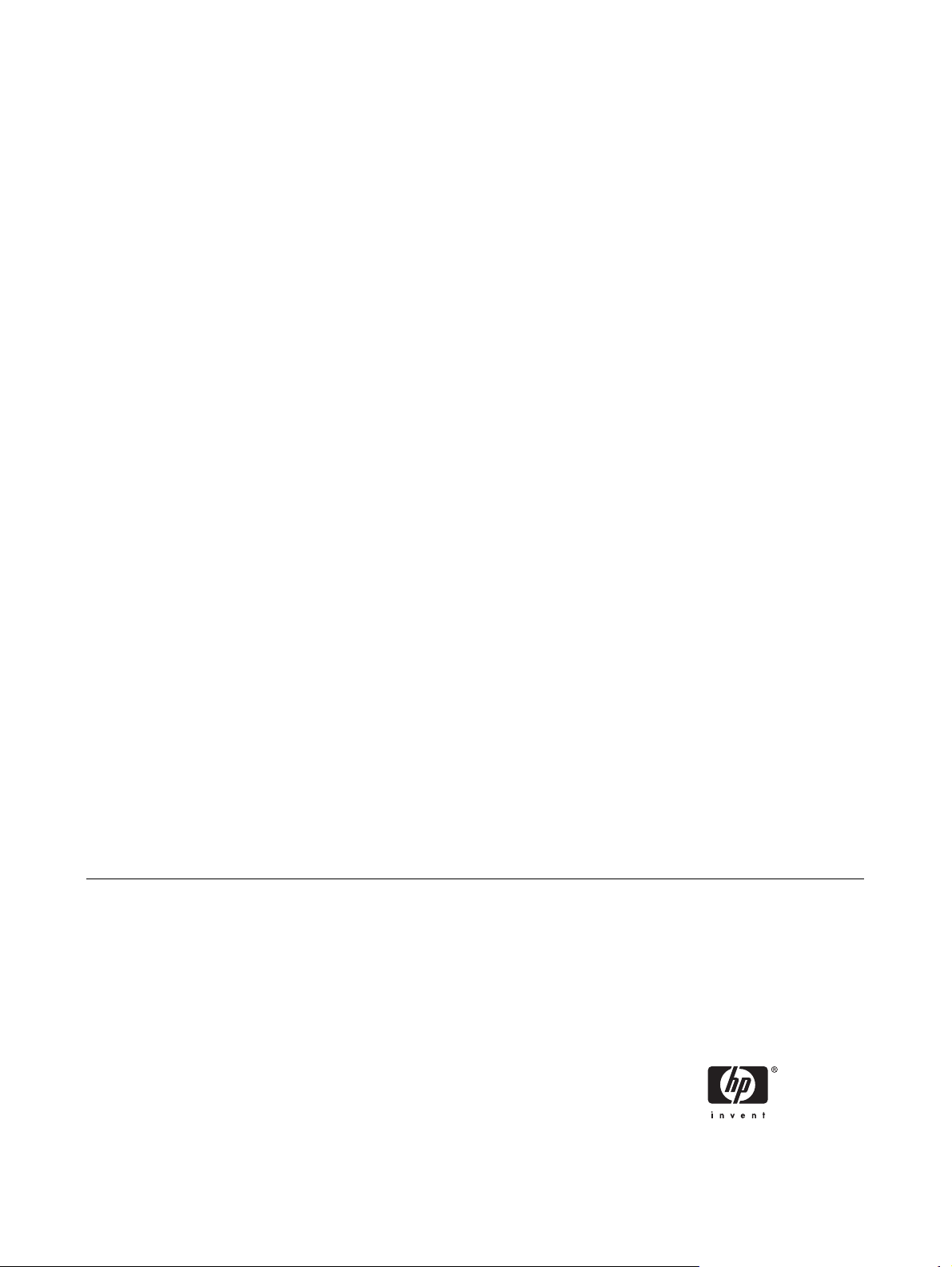
HP Deskjet serii 9800
Instrukcja obsługi
Page 4

Informacje o prawach autorskich
Znaki handlowe
Informacje dotyczące bezpieczeństwa
© 2005 Copyright Hewlett-Packard
Development Company, L.P.
Powielanie, adaptacja lub tłumaczenie bez
wcześniejszej pisemnej zgody jest
zabronione, oprócz przypadków
dozwolonych przez prawo autorskie.
Informacje zawarte w niniejszym
dokumencie mogą ulec zmianie bez
uprzedzenia.
Warunki gwarancji na produkty i usługi
firmy HP zawarte są wyłącznie w
oświadczeniu gwarancyjnym dostarczonym
z tymi produktami i usługami. Żadna
informacja w niniejszym dokumencie nie
powinna być interpretowana jako
stanowiąca dodatkową gwarancję. Firma
HP nie będzie odpowiadać za błędy
techniczne, edytorskie lub pominięcia
dotyczące niniejszego dokumentu.
Edition 1.0, 2/2005
HP ColorSmart III i HP PhotoREt IV są
znakami towarowymi firmy Hewlett-Packard.
Microsoft®, Windows®, Windows NT® i
MS-DOS® są zastrzeżonymi w USA
znakami towarowymi firmy Microsoft
Corporation.
Pentium® jest zatrzeżonym w USA
znakiem towarowym firmy Intel Corporation.
TrueType™ jest amerykańskim znakiem
handlowym firmy Apple Computer, Inc.
UNIX® jest zastrzeżonym znakiem
towarowym organizacji Open Group.
Aby zmniejszyć ryzyko urazów
spowodowanych przez pożar lub porażenie
prądem elektrycznym, należy zawsze
przestrzegać podstawowych zasad
bezpieczeństwa w czasie eksploatacji tego
urządzenia.
Należy przeczytać i zrozumieć wszystkie
instrukcje w dokumentacji dostarczonej z
drukarką.
Niniejsze urządzenie należy podłączać
tylko do uziemionego gniazdka
elektrycznego. Jeżeli nie ma pewności, czy
gniazdko jest uziemione, należy zwrócić
się do wykwalifikowanego elektryka.
Należy przestrzegać wszystkich ostrzeżeń
i instrukcji znajdujących się na tym
urządzeniu.
Przed czyszczeniem należy odłączyć
urządzenie od gniazdka elektrycznego.
Nie należy umieszczać ani używać tego
urządzenia w pobliżu wody lub gdy
użytkownik jest mokry.
Należy ustawić urządzenie na stabilnej
powierzchni.
Należy umieścić urządzenie w
bezpiecznym miejscu, gdzie nie ma ryzyka
nastąpienia na kabel zasilania, potykania
się o niego, lub jego uszkodzenia.
Jeżeli produkt nie działa w należyty
sposób, należy sprawdzić rozdział
Diagnostyka.
Wewnątrz urządzenia nie ma części
dających się naprawić przez użytkownika.
Tylko osoby do te go uprawnione powinny
zajmować się naprawą urządzenia.
Page 5

Spis treści
1 Zapraszamy
Unikatowe funkcje ...................................................................................................................................2
Sposób korzystania z tej instrukcji .........................................................................................................3
Znajdowanie innych informacji dotyczących urządzenia .......................................................................4
2 Wprowadzenie
Objaśnienie części drukarki i ich funkcji .................................................................................................6
Widok z przodu (podajniki, pokrywa i kosz kaset z tuszem) .................................................6
Widok z przodu (podajnik) .....................................................................................................6
Kontrolki drukarki ...................................................................................................................7
Widok z tyłu ............................................................................................................................8
Opcjonalne urządzenie do automatycznego drukowania dwustronnego (duplekser) ...........8
Konfigurowanie drukarki (Windows) .....................................................................................................10
Połączenie bezpośrednie .....................................................................................................10
Instalowanie oprogramowania drukarki i udostępnianie drukarki ........................................10
Konfigurowanie drukarki (system Mac OS) ..........................................................................................13
Instalowanie oprogramowania do obsługi udostępniania w sieci lokalnej lub
połączenia bezpośredniego .................................................................................................13
Udostępnianie drukarki w sieci lokalnej ...............................................................................13
Podłączanie do sieci .............................................................................................................................15
Instalowanie oprogramowania drukarki i udostępnianie drukarki (system Windows) .........15
Deinstalacja oprogramowania drukarki ................................................................................................18
Dostosowywanie programu instalacyjnego oprogramowania drukarki ................................................20
Instalowanie innego oprogramowania ..................................................................................................21
Instalowanie oprogramowania przed podłączeniem drukarki .............................10
Podłączanie drukarki przed zainstalowaniem oprogramowania .........................11
Udostępnianie drukarki w sieci lokalnej ..............................................................11
3 Używanie pojemników z tuszem i akcesoriów
Instalowanie opcjonalnego urządzenie do automatycznego drukowania dwustronnego
(duplekser) ............................................................................................................................................24
Używanie pojemników z tuszem ..........................................................................................................25
Obsługiwane pojemniki z tuszem ........................................................................................25
Używanie pojemników z tuszem ..........................................................................................25
Instalacja lub wymiana pojemników z tuszem .....................................................................26
Instalacja lub wymiana pojemnika z tuszem .......................................................26
Wyrównywanie pojemników z tuszem .................................................................................28
Czyszczenie pojemników z tuszem .....................................................................................29
Automatyczne czyszczenie pojemników z tuszem .............................................29
iii
Page 6
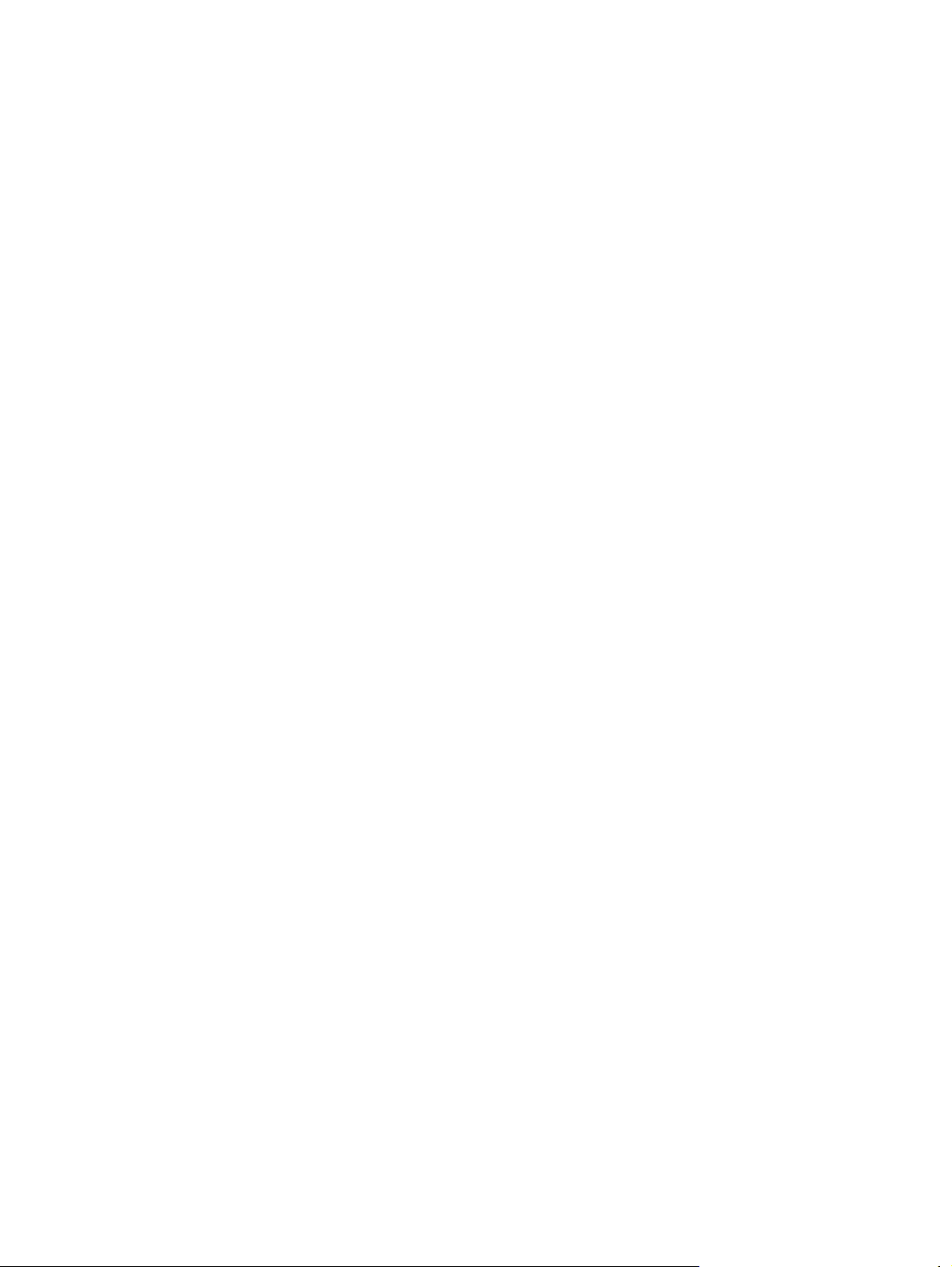
Konserwacja pojemników z tuszem .....................................................................................30
Przechowywanie pojemników z tuszem .............................................................30
Drukowanie z użyciem jednego pojemnika z tuszem ..........................................................31
Kalibracja kolorów ................................................................................................................32
4 Drukowanie i ładowanie materiałów
Wybór materiałów drukarskich .............................................................................................................34
Porady dotyczące wyboru i obsługi materiałów drukarskich ...............................................34
Opis specyfikacji obsługiwanych materiałów .......................................................................34
Opis obsługiwanych formatów materiałów ..........................................................35
Opis obsługiwanych rodzajów materiałów ..........................................................39
Opis obsługiwanych gramatur materiałów i pojemności .....................................40
Ustawianie minimalnych marginesów ..................................................................................41
Ładowanie materiałów do podajnika ....................................................................................................42
Korzystanie z automatycznego czujnika rodzaju papieru ....................................................................44
Zmiana ustawień drukowania ...............................................................................................................45
Objaśnienie inteligentnych funkcji programowych ...............................................................................46
Drukowanie dokumentu ........................................................................................................................48
Sposób używania przedniego i tylnego otworu ręcznego podawania .................................................49
Zmiana ustawień oprogramowania ......................................................................................49
Ładowanie do przedniego otworu ręcznego podawania .....................................................50
Ładowanie do tylnego otworu ręcznego podawania ...........................................................50
Drukowanie na materiałach różnego rodzaju .......................................................................................52
Drukowanie na papierze nietypowego formatu. ...................................................................................53
Drukowanie na kopertach .....................................................................................................................54
Drukowanie na kartach i materiałach małego formatu .........................................................................56
Drukowanie fotografii cyfrowych ...........................................................................................................59
Drukowanie sześciokolorowym tuszem ...............................................................................59
Wskazówki dotyczące drukowania fotografii ......................................................59
Objaśnienie technologii fotografii cyfrowej ..........................................................................60
Technika drukowania PhotoREt ..........................................................................60
4800 x 1200 zoptymalizowanych dpi ..................................................................61
Drukowanie fotografii ulepszonych techniką Exif Print .......................................61
Oprogramowanie HP Photo Imaging Software ...................................................................61
Drukowanie bez obramowania .............................................................................................................62
Drukowanie w odcieniach szarości ......................................................................................................64
Drukowanie obustronne (dupleks) ........................................................................................................65
Wskazówki dotyczące drukowania na obu stronach arkusza papieru ................................65
Drukowanie dwustronne ręczne ..........................................................................................66
Drukowanie dwustronne automatyczne ...............................................................................67
Zalety korzystania z dupleksera ..........................................................................67
Drukowanie wielu stron na jednym arkuszu papieru ............................................................................69
Drukowanie broszur ..............................................................................................................................70
Ręczne drukowanie broszur ................................................................................................70
Automatyczne drukowanie broszur .....................................................................................70
Drukowanie plakatów ...........................................................................................................................72
Drukowanie transparentów ...................................................................................................................73
Drukowanie na nalepkach ....................................................................................................................74
W systemie Windows .........................................................................29
Na komputerach Macintosh ................................................................29
iv
Page 7

Drukowanie na papierze do naprasowanek .........................................................................................75
Drukowanie fotografii panoramicznych ................................................................................................76
Anulowanie zlecenia druku ...................................................................................................................78
5 Korzystanie z Zestawu narzędzi
Zestaw narzędzi — przegląd ................................................................................................................80
Karta “Stan drukarki” ............................................................................................................................81
Karta “Informacje” .................................................................................................................................82
HP Instant Support ...............................................................................................................82
Bezpieczeństwo i poufność .................................................................................................83
Uzyskiwanie dostępu do witryny HP Instant Support ..........................................................83
myPrintMileage ....................................................................................................................84
Karta “Obsługa drukarki” ......................................................................................................................85
Korzystanie z programu narzędziowego Zestaw narzędzi HP Inkjet (na komputerach
Macintosh) ............................................................................................................................................86
Wyświetlanie paneli programu Zestaw narzędzi HP Inkjet ..................................................86
6 Diagnostyka
Wskazówki i zasoby dotyczące diagnostyki .........................................................................................88
Ogólne wskazówki diagnostyczne ........................................................................................................89
Drukowanie strony pokazowej ..............................................................................................................90
Drukowanie strony diagnostycznej .......................................................................................................91
Rozwiązywanie problemów z drukowaniem .........................................................................................92
Drukarka niespodziewanie wyłącza się ...............................................................................92
Sprawdź źródło i złącza zasilania .......................................................................92
Sprawdź otwory wentylacyjne drukarki ...............................................................92
Wszystkie kontrolki drukarki migają .....................................................................................92
Wystąpił nieusuwalny błąd ..................................................................................92
Brak reakcji ze strony drukarki (urządzenie nie drukuje) .....................................................92
Sprawdź ustawienia drukarki ..............................................................................92
Sprawdź inicjalizację pojemników z tuszem .......................................................92
Sprawdź instalację oprogramowania drukarki ....................................................92
Sprawdź podłączenie kabli .................................................................................92
Sprawdź ustawienia drukarki dotyczące środowiska sieciowego .......................93
Sprawdź oprogramowanie zapory osobistej zainstalowane na komputerze ......93
Drukarka nie przyjmuje pojemnika z tuszem .......................................................................93
Pojemniki z tuszem nie pasują do drukarki .........................................................93
Drukarka nie rozpoznaje pojemnika z tuszem ....................................................93
Oczyść styki pojemników z tuszem .....................................................................93
Drukarka odrzuca pisak .......................................................................................................94
Drukowanie trwa długo ........................................................................................................95
Sprawdź konfigurację systemu ...........................................................................95
Sprawdź liczbę programów uruchomionych na komputerze. .............................95
Sprawdź ustawienia portu ...................................................................................95
Sprawdź ustawienia oprogramowania drukarki ..................................................95
Drukowany jest duży plik .....................................................................................95
Drukarka może pracować w Trybie rezerwowym ...............................................96
Wydrukowana została pusta strona .....................................................................................96
Sprawdź, czy pojemniki z tuszem nie są puste ..................................................96
Taśma ochronna na dyszy pojemnika z tuszem nie została zdjęta. ...................96
v
Page 8
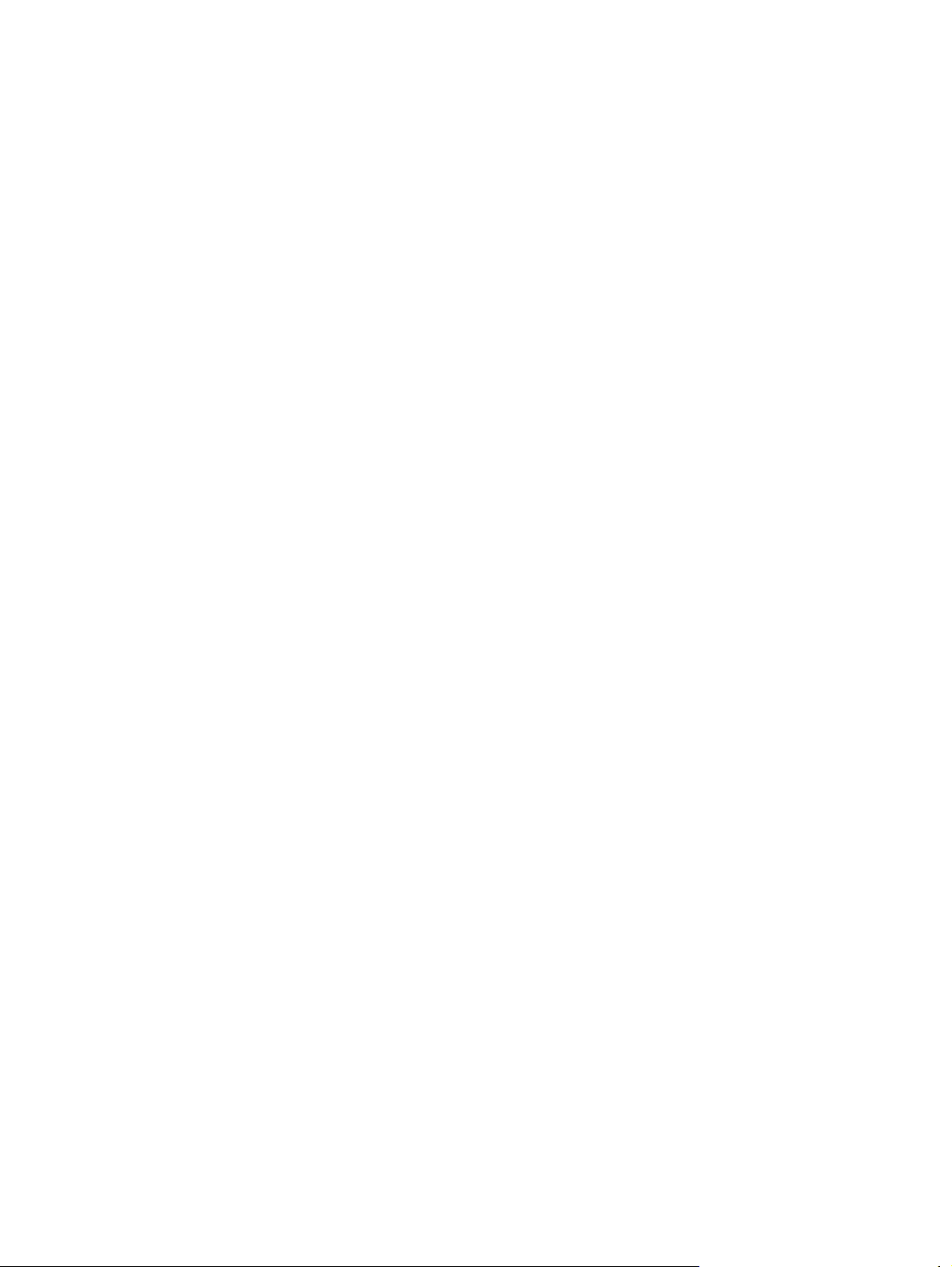
Sprawdź ustawienia materiałów ..........................................................................96
Sprawdź port równoległy komputera ...................................................................96
Brakujący lub niewłaściwy element na stronie ....................................................................96
Sprawdź ustawienia marginesów ........................................................................96
Drukarka może pracować w Trybie rezerwowym. ..............................................96
Sprawdź poziom tuszu w pojemnikach z tuszem ...............................................96
Pojemniki z tuszem mogą wymagać czyszczenia ..............................................97
Sprawdź ustawienia druku w kolorze ..................................................................97
Sprawdź lokalizację drukarki i długość kabla USB .............................................97
Rozmieszczenie tekstu i elementów graficznych jest niewłaściwe .....................................97
Sprawdź, jak załadowane są materiały ...............................................................97
Sprawdź format materiałów ................................................................................97
Sprawdź ustawienia marginesów ........................................................................97
Sprawdź ustawienie orientacji strony ..................................................................97
Sprawdź lokalizację drukarki i długość kabla USB .............................................97
Słaba jakość druku i nieoczekiwane wydruki .......................................................................................99
Wydruki o słabej jakości ......................................................................................................99
Sprawdź pojemniki z tuszem ..............................................................................99
Drukarka może pracować w Trybie rezerwowym. ..............................................99
Sprawdź poziom tuszu w pojemnikach z tuszem ...............................................99
Pojemniki z tuszem mogą wymagać czyszczenia ..............................................99
Sprawdź jakość papieru ....................................................................................100
Sprawdź rodzaj materiałów załadowanych do drukarki ....................................100
Sprawdź rolki w drukarce ..................................................................................100
Sprawdź lokalizację drukarki i długość kabla USB ...........................................100
Drukowane są niezrozumiałe znaki ...................................................................................100
Sprawdź podłączenie kabli ...............................................................................100
Sprawdź plik dokumentu ...................................................................................100
Tusz rozmazuje się ............................................................................................................101
Sprawdź ustawienia drukowania .......................................................................101
Sprawdź rodzaj materiału .................................................................................101
Sprawdź ustawienia marginesów ......................................................................101
Tusz nie wypełnia całkowicie tekstu lub elementu graficznego ........................................101
Drukarka może pracować w Trybie rezerwowym. ............................................101
Sprawdź poziom tuszu w pojemnikach z tuszem .............................................101
Pojemniki z tuszem mogą wymagać czyszczenia ............................................101
Sprawdź rodzaj materiału .................................................................................102
Ustawienia drukowania mogą wymagać zmiany ...............................................................102
Kolory na wydrukach są wyblakłe lub zmatowiałe .............................................................102
Sprawdź tryb drukowania ..................................................................................102
Być może pojemnik z tuszem nie jest dobrany optymalnie do projektu. ..........102
Sprawdź ustawienie rodzaju papieru ................................................................102
Sprawdź pojemniki z tuszem ............................................................................102
Kolory są drukowane w odcieniach szarości .....................................................................102
Sprawdź ustawienia druku ................................................................................102
Drukarka może drukować w Trybie rezerwowym .............................................102
Drukowane są niewłaściwe kolory .....................................................................................103
Sprawdź ustawienia druku ................................................................................103
Sprawdź pojemniki z tuszem ............................................................................103
Kolory na wydrukach są rozmyte .......................................................................................103
vi
Page 9
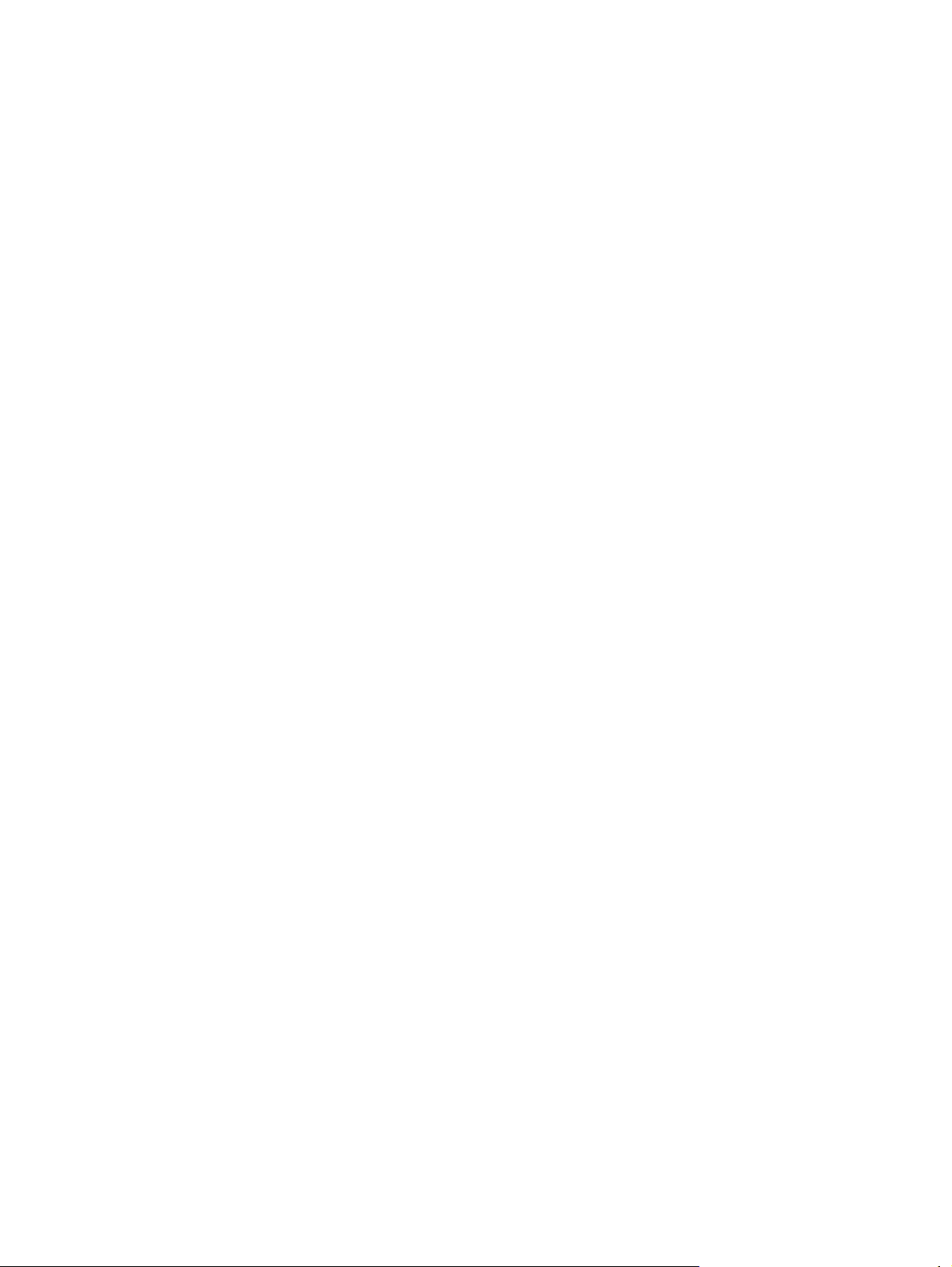
Sprawdź ustawienia druku ................................................................................103
Sprawdź pojemniki z tuszem ............................................................................103
Kolory są niewłaściwie ustawione względem siebie ..........................................................103
Sprawdź pojemniki z tuszem ............................................................................103
Sprawdź rozmieszczenie elementów graficznych ............................................103
W tekście lub grafice występują brakujące linie lub punkty ...............................................103
Drukarka może pracować w Trybie rezerwowym. ............................................103
Sprawdź poziom tuszu w pojemnikach z tuszem .............................................104
Pojemniki z tuszem mogą wymagać czyszczenia ............................................104
Sprawdź pola stykowe pojemników z tuszem ...................................................104
Rozwiązywanie problemów z podawaniem papieru ...........................................................................105
Występuje inny problem z podawaniem papieru ...............................................................105
Drukarka lub podajnik nie obsługują danych materiałów ..................................105
Materiały nie są pobierane z podajnika ............................................................105
Materiały nie są prawidłowo wysuwane ............................................................105
Strony są podawane na ukos ............................................................................105
Pobieranych jest kilka arkuszy na raz ...............................................................105
Diagnostyka problemów z instalacją ..................................................................................................107
Problemy z wydrukowaniem strony wyrównania ...............................................................107
Problemy z instalacją oprogramowania .............................................................................107
Sprawdź wymagania dotyczące komputera .....................................................107
Sprawdź wymagania wstępne instalacji ...........................................................107
Zainstaluj ponownie oprogramowanie drukarki ................................................107
Problemy z podłączeniem do sieci ....................................................................................107
Ogólna diagnostyka sieci ..................................................................................108
Problemy z podłączeniem do sieci przewodowej .............................................108
Usuwanie zaciętego papieru ..............................................................................................................109
Wskazówki dotyczące zapobiegania zacinaniu się papieru ..............................................111
Rozwiązywanie problemów z drukowaniem fotografii ........................................................................112
Rozwiązywanie problemów z drukowaniem bez obramowania .........................................................113
Rozwiązywanie problemów z drukowaniem transparentów ...............................................................114
Rozwiązywanie problemów z automatycznym drukowaniem dwustronnym ......................................115
Rozwiązywanie problemów z drukowaniem w sieci ...........................................................................117
7 Informacje o kontrolkach drukarki
Opis kontrolek drukarki .......................................................................................................................120
8 Materiały eksploatacyjne i akcesoria HP
Zamawianie materiałów drukarskich za pomocą Zestawu narzędzi ..................................................126
Akcesoria ............................................................................................................................................127
Akcesoria do automatycznego druku dwustronnego .........................................................127
Kabel równoległy ................................................................................................................127
Kabel USB .........................................................................................................................127
Interfejs sieciowy ................................................................................................................127
Materiały eksploatacyjne ....................................................................................................................128
Pojemniki z tuszem ............................................................................................................128
Papiery do drukarek atramentowych .................................................................................129
Papiery fotograficzne .........................................................................................................129
Folie ...................................................................................................................................133
Papiery specjalne ...............................................................................................................134
vii
Page 10
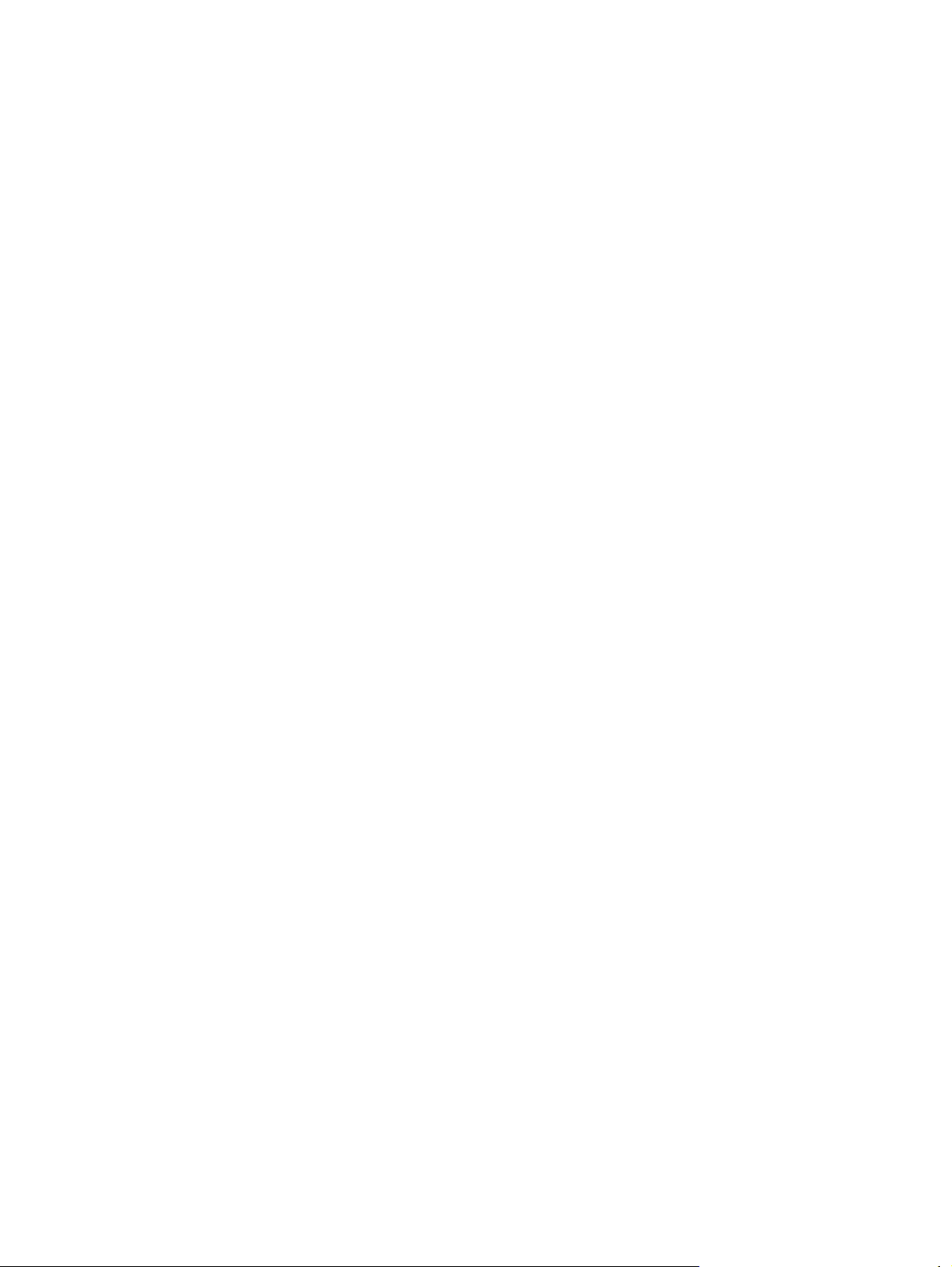
Karty pocztowe ..................................................................................................................135
Papiery broszurowe ...........................................................................................................136
9 Pomoc dla klientów i gwarancja
Uzyskiwanie pomocy elektronicznej ...................................................................................................138
HP Instant Support .............................................................................................................................139
Pomoc telefoniczna HP ......................................................................................................................140
Zanim zadzwonisz .............................................................................................................140
Numery pomocy telefonicznej ............................................................................................140
Zasady ograniczonej gwarancji firmy Hewlett-Packard .....................................................................145
Zakres ograniczonej gwarancji ..........................................................................................145
Ograniczenia gwarancji .....................................................................................................146
Ograniczenia odpowiedzialności .......................................................................................146
Prawo lokalne ....................................................................................................................147
10 Dane techniczne drukarki i deklaracja zgodności
Dane techniczne drukarki ...................................................................................................................150
Declaration of Conformity ...................................................................................................................154
11 Informacje wymagane przepisami
Oświadczenie FCC .............................................................................................................................158
Shielded cables ..................................................................................................................158
Inne informacje wymagane przepisami ..............................................................................................159
Oświadczenie o kablu zasilania .........................................................................................159
Klasyfikacja diod elektroluminescencyjnych ......................................................................159
Program ochrony środowiska naturalnego ........................................................................159
Redukcja i eliminacja ........................................................................................159
Zużycie papieru ................................................................................159
Zużycie tuszu ....................................................................................159
Związki chemiczne niszczące warstwę ozonową ............................159
Pobór mocy .......................................................................................................160
Materiały niebezpieczne ....................................................................................160
Karty charakterystyki substancji niebezpiecznych (MSDS) ..............................160
Recykling ...........................................................................................................160
Opakowanie drukarki ........................................................................160
Produkty i materiały eksploatacyjne firmy HP ..................................161
Zwracanie produktów po zakończeniu eksploatacji ..........................................161
Oświadczenie EMI (Korea) ................................................................................................161
Oświadczenie EMI (Japonia) .............................................................................................161
Deklaracja zgodności/Normes de sécurité (Kanada) ........................................................161
Normatywny numer modelu ...............................................................................................161
Indeks..................................................................................................................................................................163
viii
Page 11
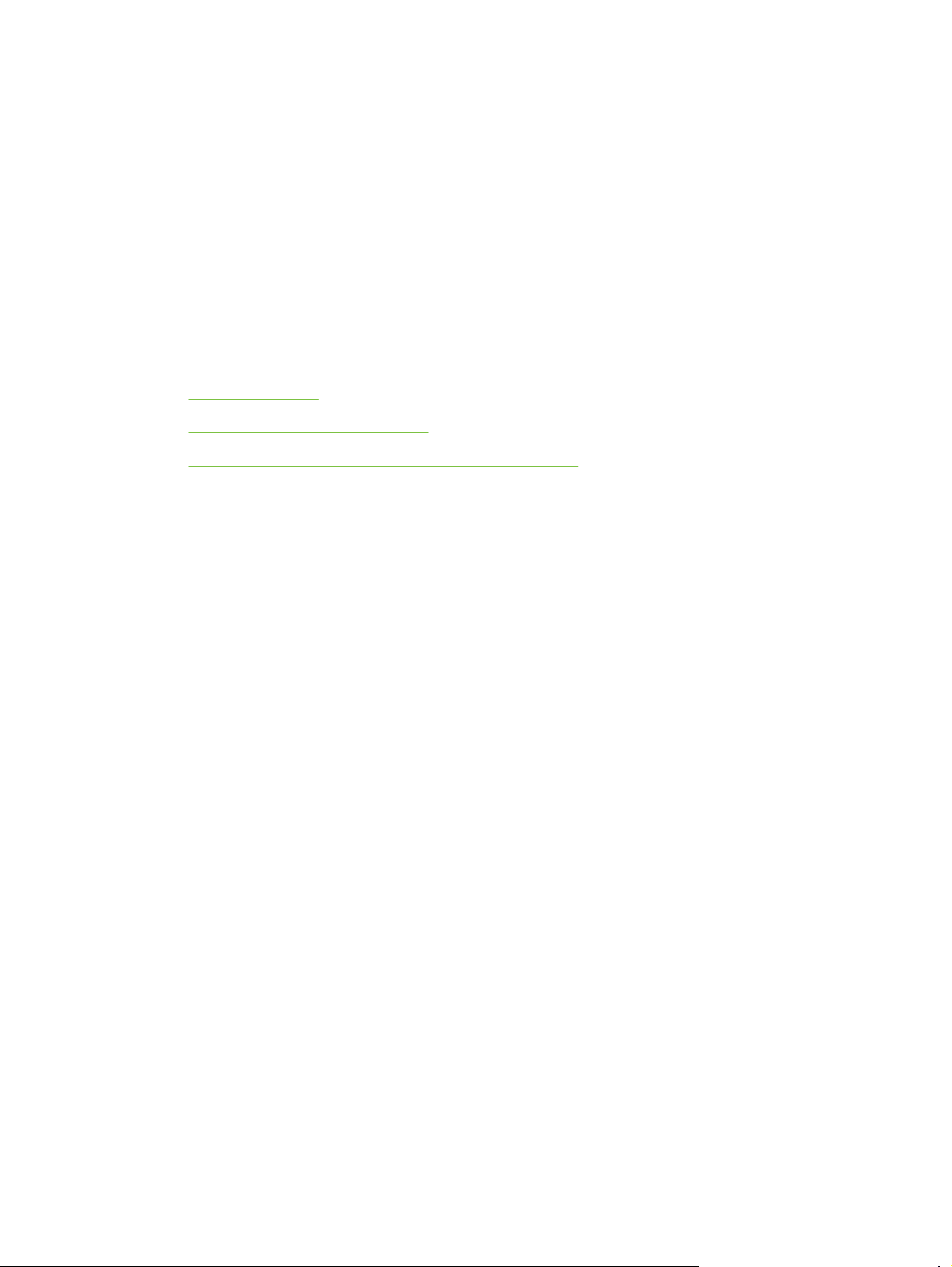
1 Zapraszamy
Dziękujemy za zakup drukarki HP Deskjet.
W tej części znajdują się następujące informacje:
Unikatowe funkcje
●
Sposób korzystania z tej instrukcji
●
●
Znajdowanie innych informacji dotyczących urządzenia
1
Page 12

Unikatowe funkcje
Ta drukarka oferuje wiele interesujących funkcji.
■ Drukowanie na dużych formatach – można drukować na papierze o rozmiarze do
330 x 483 mm lub A3+ bez obramowania.
■ Automatyczne drukowanie dwustronne (duplekser) – automatyczne drukowanie
dokumentów dwustronnych. Jest on standardowym wyposażeniem modeli HP Deskjet 9800d,
9803d i 9808d. W niektórych krajach/regionach można nabyć go osobno (patrz część
eksploatacyjne i akcesoria HP).
■ Drukowanie bez obramowania – ta funkcja umożliwia drukowanie fotografii i kart na całej
powierzchni arkusza przy użyciu funkcji drukowania bez obramowania. Drukowanie bez
obramowania jest możliwe na arkuszach o rozmiarze do 330 x 483 mm lub A3+.
■ Tryb rezerwowy – dzięki tej funkcji drukowanie można kontynuować przy użyciu jednego
pojemnika z tuszem w sytuacji, gdy w innym pojemniku skończył się tusz.
■ Drukowanie z użyciem sześciokolorowego tuszu – korzystanie z pojemnika z tuszem
fotograficznym poprawia jakość drukowanych fotografii.
■ Zarządzanie kolorami – oprogramowanie drukarki konwertuje kolory w dokumencie z ich
bieżącej przestrzeni kolorów na przestrzeń kolorów wybraną w sterowniku drukarki. Więcej
informacji można znaleźć w pomocy ekranowej sterownika drukarki.
■ Automatyczny czujnik rodzaju papieru – drukarka automatycznie wybiera ustawienia
drukowania odpowiednie dla materiałów znajdujących się drukarce, a szczególnie dla materiałów
firmy HP.
Materiały
■ Przycisk anulowania – ten przycisk umożliwia anulowanie niechcianych zleceń druku.
■ Tryb oszczędności energii – po 30 minutach bezczynności drukarka przechodzi do trybu, w
którym zużywa mało energii.
■ Zestaw narzędzi – to oprogramowanie dostarcza informacji dotyczących stanu i obsługi
drukarki. Zapewnia również dostęp do witryny internetowej myPrintMileage (Przebieg mojej
drukarki), dokumentacji oraz pomocy ekranowej do rozwiązania problemów z drukarką.
■ Drukowanie w trybie panoramicznym – ta funkcja umożliwia drukowanie panoramicznych
fotografii o wysokiej jakości z lub bez obramowania.
■ Drukowanie fotografii cyfrowych – można drukować wysokiej jakości fotografie czarno-białe w
odcieniach szarości, używając pojemnika z tuszem czarnym lub szarym fotograficznym w
połączeniu z pojemnikiem z tuszem trójkolorowym.
■ Drukowanie wielu stron na jednym arkuszu papieru – oprogramowanie drukarki umożliwia
wydrukowanie do 16 stron na jednym arkuszu papieru.
2 1 Zapraszamy
Page 13
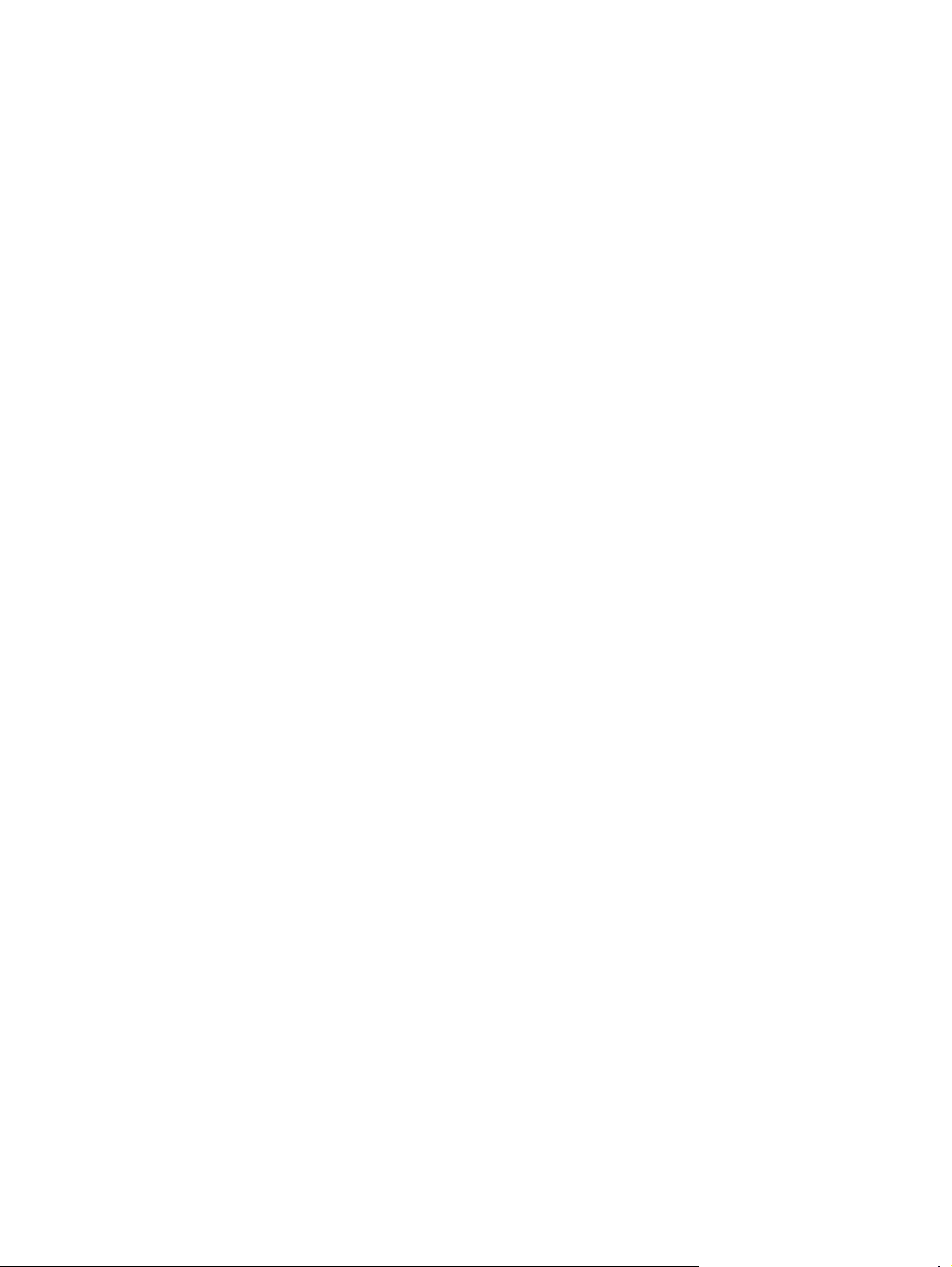
Sposób korzystania z tej instrukcji
Niniejsza instrukcja zawiera następujące rozdziały:
■ Wprowadzenie – w tym rozdziale opisano elementy drukarki i wyjaśniono sposób podłączenia
drukarki za pomocą kabla równoległego lub USB, sposób instalacji oprogramowania drukarki,
sposób podłączenia drukarki do sieci oraz sposób podłączenia drukarki do zewnętrznego
serwera druku.
■ Używanie pojemników z tuszem i akcesoriów – w tym rozdziale wyjaśniono sposób używania
pojemników z tuszem oraz sposób instalacji dupleksera.
■ Drukowanie i wkładanie materiałów – w tym rozdziale opisano i pokazano sposób wkładania
materiałów do drukowania i sposób drukowania na materiałach różnego rodzaju i formatu.
Rozdział ten wyjaśnia technikę drukowania sześciokolorowym tuszem, która ulepsza jakość
drukowanych zdjęć, oraz opisuje sposób korzystania z funkcji drukowania bez obramowania.
Rozdział ten również opisuje funkcje sterownika drukarki.
■ Korzystanie z Zestawu narzędzi – w tym rozdziale opisano funkcje oprogramowania Zestaw
narzędzi (np. informacje o poziomie tuszu i konserwacji pojemników z tuszem oraz łącza do
instrukcji umożliwiających rozwiązywanie problemów), narzędzia HP Instant Support i witryny
internetowej myPrintMileage, która zawiera informacje o eksploatacji drukarki. Rozdział ten
wyjaśnia również sposób zamawiania materiałów eksploatacyjnych poprzez Zestaw narzędzi.
■ Diagnostyka – ten rozdział umożliwia rozwiązywanie typowych problemów z drukarką, takich jak
zacięcia papieru lub problemy z instalacją oprogramowania oraz problemów z drukowaniem,
takich jak kłopoty podczas drukowania bez obramowania lub drukowania fotografii.
■ Informacje o kontrolkach drukarki – w tym rozdziale opisano i pokazano znaczenie kombinacji
kontrolek drukarki oraz ewentualne wymagane czynności.
■ Materiały eksploatacyjne i akcesoria firmy HP – w tym rozdziale znajduje się wykaz numerów
katalogowych akcesoriów, materiałów i pojemników z tuszem, które można kupić i używać z
drukarką.
■ Pomoc dla klientów i gwarancje – w tym rozdziale znajduje się wykaz dostępnych usług
umożliwiających uzyskanie pomocy dotyczącej drukarki.
■ Specyfikacje drukarki i deklaracja zgodności – w tym rozdziale znajduje się wykaz informacji,
takich jak prędkość drukowania, pojemność podajników oraz wymagania systemowe. Zawiera on
również deklarację zgodności.
■ Informacje wymagane przepisami – w tym rozdziale znajduje się oświadczenie komisji FCC i
inne informacje prawne, takie jak oświadczenia EMI, klasyfikacja diod LED, zużycie energii i
normatywny numer modelu.
Sposób korzystania z tej instrukcji 3
Page 14
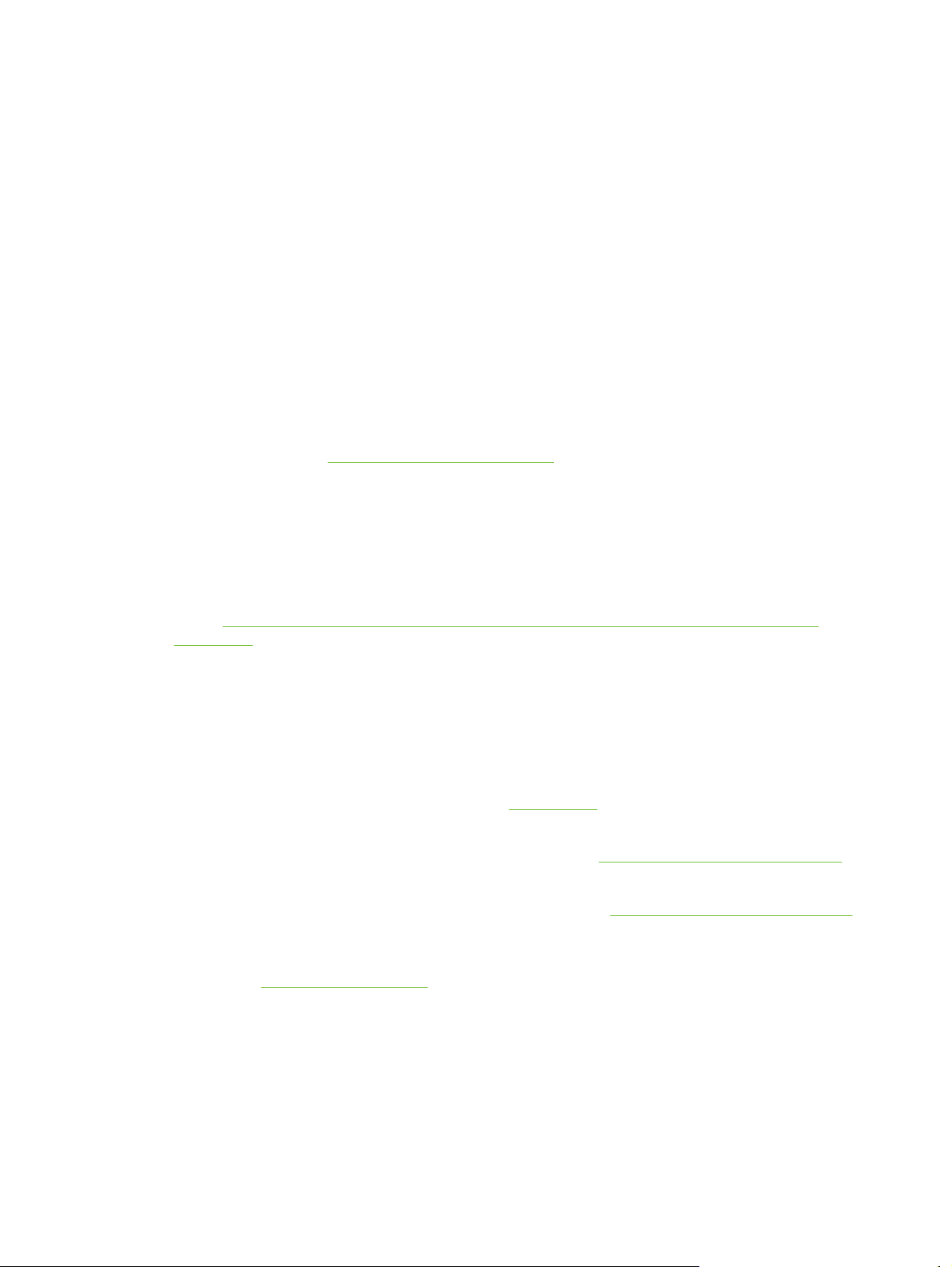
Znajdowanie innych informacji dotyczących urządzenia
Dalsze informacje o urządzeniu oraz informacje umożliwiające rozwiązywanie problemów, których
nie ma w tej instrukcji, można uzyskać z następujących źródeł:
■ Schemat konfiguracji – zawiera ilustrowane informacje dotyczące konfiguracji. Wersja
drukowana tego dokumentu jest dostarczana razem z drukarką. Na dysku Starter CD dostępna
jest również wersja elektroniczna w postaci pliku PDF (Portable Document Format) programu
Adobe® Acrobat®.
■ Wprowadzenie – ten przewodnik zawiera instrukcje konfigurowania drukarki, a także informacje
o gwarancji oraz zagadnieniach związanych z bezpieczeństwem. Jest on dostarczany w formie
drukowanej w pudełku z drukarką.
■ Plik Readme i informacje o wersji – zawierają najnowsze informacje i wskazówki związane z
rozwiązywaniem problemów. Znajdują się na dysku Starter CD.
■ Zestaw narzędzi – to oprogramowanie udostępnia informacje o poziomach tuszu w pojemnikach
z tuszem i umożliwia dostęp do funkcji obsługi i konserwacji drukarki. Dodatkowe informacje
znajdują się w części
użytkownik wybierze opcje instalacji obejmującą Zestaw narzędzi.
■ Pomoc ekranowa sterownika drukarki (Windows) – zawiera opis funkcji sterownika drukarki.
Jest dostępna z poziomu sterownika drukarki.
■ HP Inkjet Toolbox (Macintosh) – to oprogramowanie zawiera narzędzia umożliwiające
kalibrację drukarki, czyszczenie pojemników z tuszem, drukowanie strony testowej oraz
znajdowanie informacji w witrynie pomocy technicznej. Dodatkowe informacje znajdują się w
części
Macintosh).
Korzystanie z programu narzędziowego Zestaw narzędzi HP Inkjet (na komputerach
Korzystanie z Zestawu narzędzi. To oprogramowanie jest dostępne, jeśli
■ HP Instant Support – pomaga w szybkim identyfikowaniu, diagnozowaniu i rozwiązywaniu
problemów z drukowaniem. Więcej informacji znajduje się w witrynie HP Instant Support. Dostęp
do niej można uzyskać za pomocą standardowej przeglądarki sieci Web lub oprogramowania
Zestaw narzędzi (system Windows).
■ Dysk Starter CD – zawiera oprogramowanie drukarki, narzędzie do tworzenia nietypowych
pakietów instalacyjnych, elektroniczną kopię niniejszej instrukcji obsługi oraz informacje
dotyczące zamawiania produktów. Patrz część
■ Strona diagnostyczna – zawiera informacje dotyczące sprzętu drukarki, takie jak wersja
oprogramowania sprzętowego i numer modelu. Patrz część
■ Witryny sieci Web firmy HP – zawierają najnowsze oprogramowanie drukarki oraz informacje
na temat produktów i pomocy technicznej. Przejdź do witryny
■ Telefoniczna pomoc techniczna firmy HP – informacje dotyczące kontaktowania się z firmą
HP. W czasie obowiązywania gwarancji, ta pomoc techniczna często oferowana jest bezpłatnie.
Patrz część
Pomoc telefoniczna HP.
Diagnostyka
Drukowanie strony diagnostycznej.
http://www.hp.com/support/dj9800.
4 1 Zapraszamy
Page 15
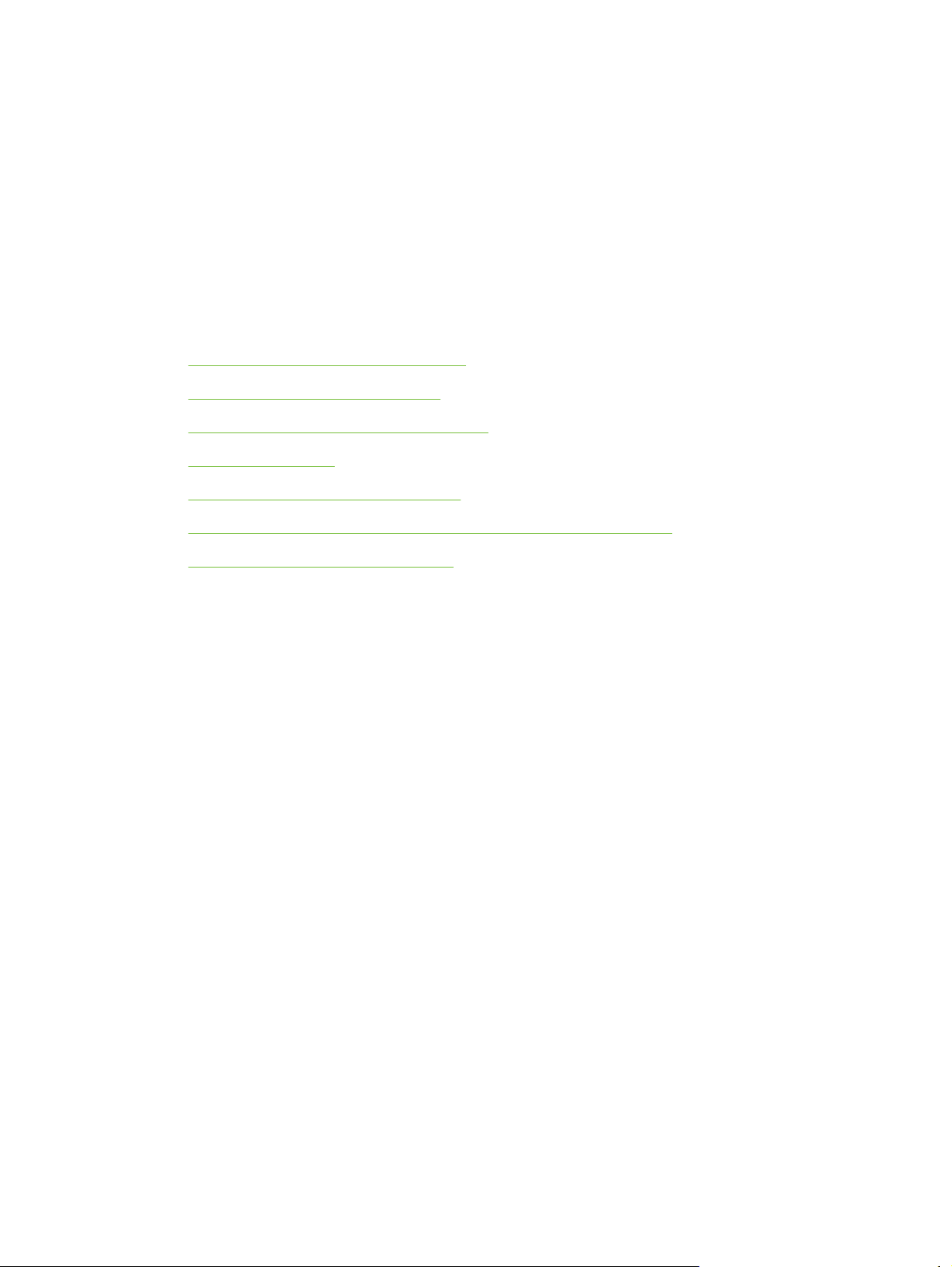
2 Wprowadzenie
W tej części znajdują się następujące informacje:
Objaśnienie części drukarki i ich funkcji
●
Konfigurowanie drukarki (Windows)
●
Konfigurowanie drukarki (system Mac OS)
●
●
Podłączanie do sieci
Deinstalacja oprogramowania drukarki
●
●
Dostosowywanie programu instalacyjnego oprogramowania drukarki
●
Instalowanie innego oprogramowania
5
Page 16

Objaśnienie części drukarki i ich funkcji
Widok z przodu (podajniki, pokrywa i kosz kaset z tuszem)
6
7
1
Przedłużany podajnik
2
Przedłużany pojemnik wyjściowy
3
Prowadnica papieru przedniego otworu ręcznego podawania
4
Przedni otwór ręcznego podawania
5
Górna pokrywa
6
Zatrzask pojemnika z tuszem
7
Kosz pojemnika z tuszem
Widok z przodu (podajnik)
6 2 Wprowadzenie
Page 17

1
Blokada podajnika
2
Prowadnica materiałów małego formatu
3
Ogranicznik szerokości papieru
4
Mechanizm wysuwania materiałów małego formatu
Kontrolki drukarki
Kontrolki służą do sygnalizowania stanu drukarki. Aby uzyskać więcej informacji, zobacz część
Informacje o kontrolkach drukarki.
1
Kontrolka prawego pojemnika z tuszem (pojemnik z tuszem czarnym lub fotograficznym)
2
Kontrolka lewego pojemnika z tuszem (pojemnik z tuszem trójkolorowym)
3 Przycisk
4
Przycisk i kontrolka
5
Przycisk i kontrolka
Objaśnienie części drukarki i ich funkcji 7
ANULOWANIA
WZNOWIENIA
ZASILANIA
Page 18

Widok z tyłu
8
1
Port uniwersalnej magistrali szeregowej (USB)
2
Port równoległy
3
Tylny panel dostępu
4
Tylny otwór ręcznego podawania
5 Prowadnica papieru tylnego otworu ręcznego podawania
6
Przyciski zwalniania tylnego panelu dostępu
7
Gniazdo zasilania
8
Opcjonalne urządzenie do automatycznego drukowania dwustronnego (duplekser)
Opcjonalne urządzenie do automatycznego drukowania
dwustronnego (duplekser)
Drukarka może automatycznie drukować na obu stronach arkusza papieru, jeśli z tyłu drukarki został
zainstalowany duplekser. (Patrz część
drukowania dwustronnego (duplekser))
Uwaga Duplekser jest standardowym wyposażeniem drukarek HP Deskjet 9800d, 9803d i
9808d. Można go kupić osobno w niektórych krajach/regionach.
Instalowanie opcjonalnego urządzenie do automatycznego
8 2 Wprowadzenie
Page 19
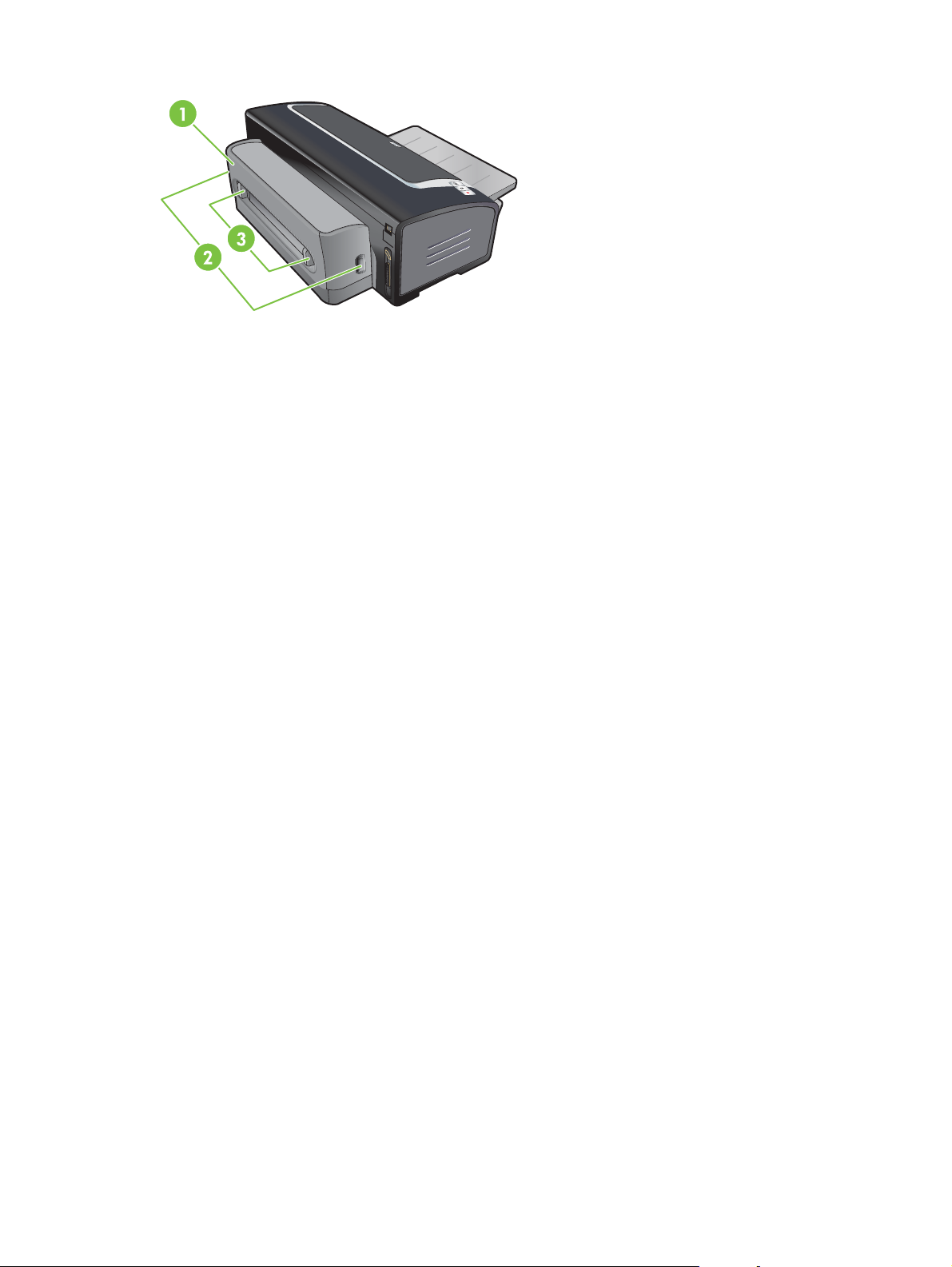
1 Tylna pokrywa
2 Przyciski zwalniania dupleksera
3 Przyciski zwalniania tylnej pokrywy dupleksera w celu usunięcia zacięcia papieru.
Objaśnienie części drukarki i ich funkcji 9
Page 20
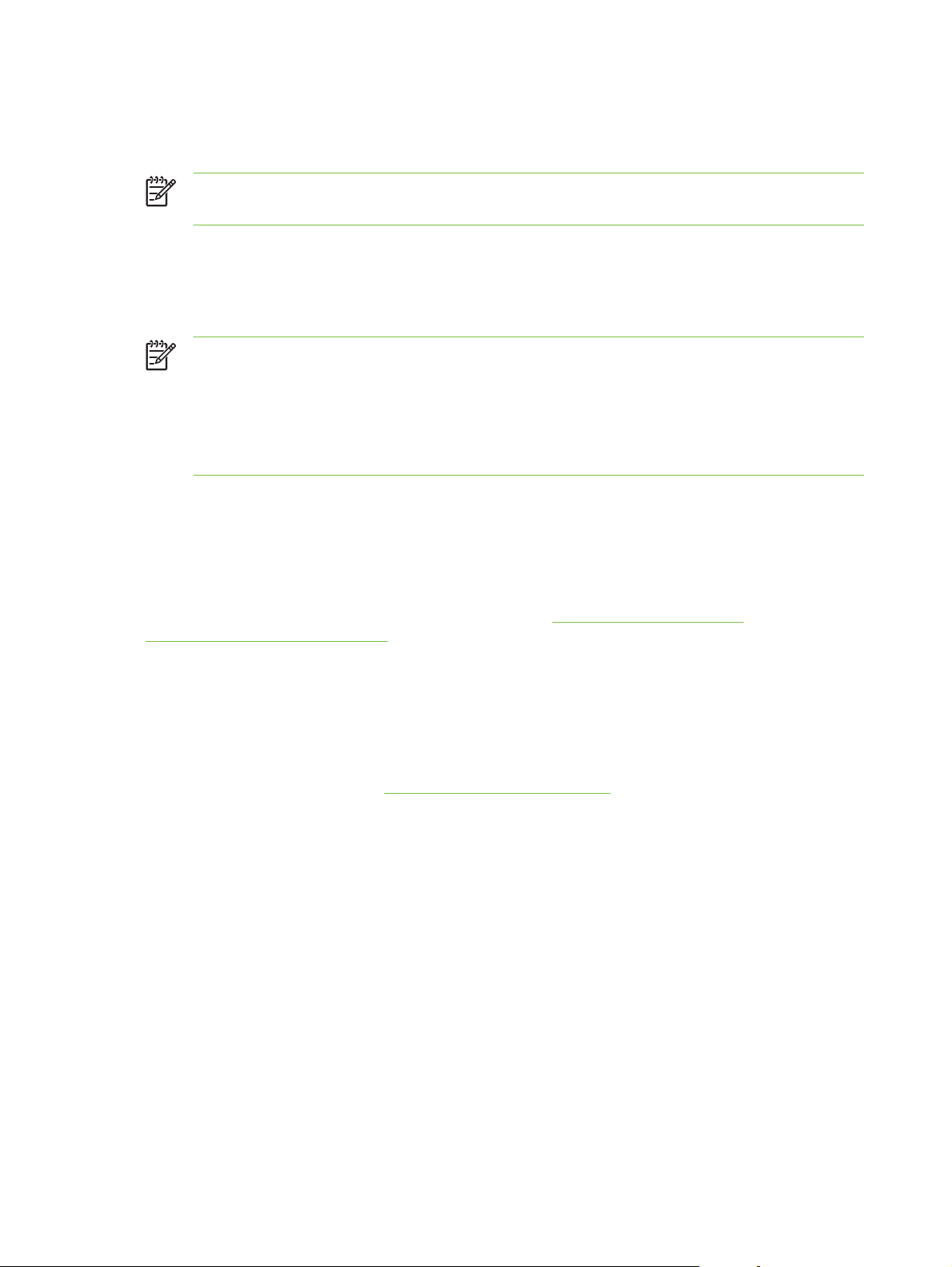
Konfigurowanie drukarki (Windows)
Drukarkę można podłączyć bezpośrednio do komputera lub można udostępnić ją w sieci lokalnej.
Uwaga Aby zainstalować sterownik drukarki na komputerze z systemem Windows 2000,
Windows Server 2000 lub Windows XP, należy mieć uprawnienia administratora.
Połączenie bezpośrednie
Drukarkę można podłączyć bezpośrednio do komputera, używając kabla USB lub zgodnego ze
standardem IEEE 1284 dwukierunkowego kabla równoległego.
Uwaga System Windows NT 4.0 nie obsługuje magistrali USB.
Nie należy jednocześnie podłączać do drukarki kabla USB oraz kabla równoległego.
Po zainstalowaniu oprogramowania drukarki i podłączeniu jej do komputera z systemem
Windows można przy użyciu kabla USB podłączyć do tego komputera dodatkowe drukarki,
bez konieczności ponownego instalowania oprogramowania do obsługi drukowania.
Instalowanie oprogramowania drukarki i udostępnianie drukarki
Firma HP zaleca, aby podczas instalacji drukarki podłączyć ją do komputera po zakończeniu
instalowania oprogramowania, ponieważ program instalacyjny został zaprojektowany tak, aby
maksymalnie ułatwić instalację.
Jeśli jednak najpierw podłączony został kabel, patrz część
zainstalowaniem oprogramowania.
Podłączanie drukarki przed
Instalowanie oprogramowania przed podłączeniem drukarki
Zalecane jest zainstalowanie programu Zestaw narzędzi, który udostępnia informacje o stanie i
obsłudze oraz konserwacji drukarki. Udostępnia on także dokumentację oraz ekranową pomoc do
rozwiązywania problemów z drukarką. Bez instalacji Zestawu narzędzi, nie będzie można wyświetlać
komunikatów o błędach na ekranie i witryna internetowa myPrintMileage (“przebieg mojej drukarki”)
nie będzie dostępna. Patrz część
1 Zamknij wszystkie działające aplikacje.
2 Włóż dysk Starter CD do napędu CD-ROM. Spowoduje to automatyczne uruchomienie menu
dysku.
Jeśli menu dysku CD nie zostanie uruchomione automatycznie, kliknij przycisk Start, a
następnie kliknij polecenie Uruchom. Przejdź do napędu dysków CD-ROM, kliknij plik
Autorun.exe, a następnie kliknij przycisk Otwórz. W oknie dialogowym Uruchamianie kliknij
przycisk OK.
3 W menu dysku CD kliknij opcję Zainstaluj sterownik drukarki.
4 Postępuj zgodnie z instrukcjami wyświetlanymi na ekranie, aby dokończyć instalację.
5 Gdy pojawi się polecenie, podłącz kabel równoległy lub USB do komputera i drukarki. Na ekranie
komputera pojawi się Kreator znajdowania nowego sprzętu, a w folderze Drukarki zostaje
utworzona ikona drukarki.
Korzystanie z Zestawu narzędzi.
10 2 Wprowadzenie
Page 21
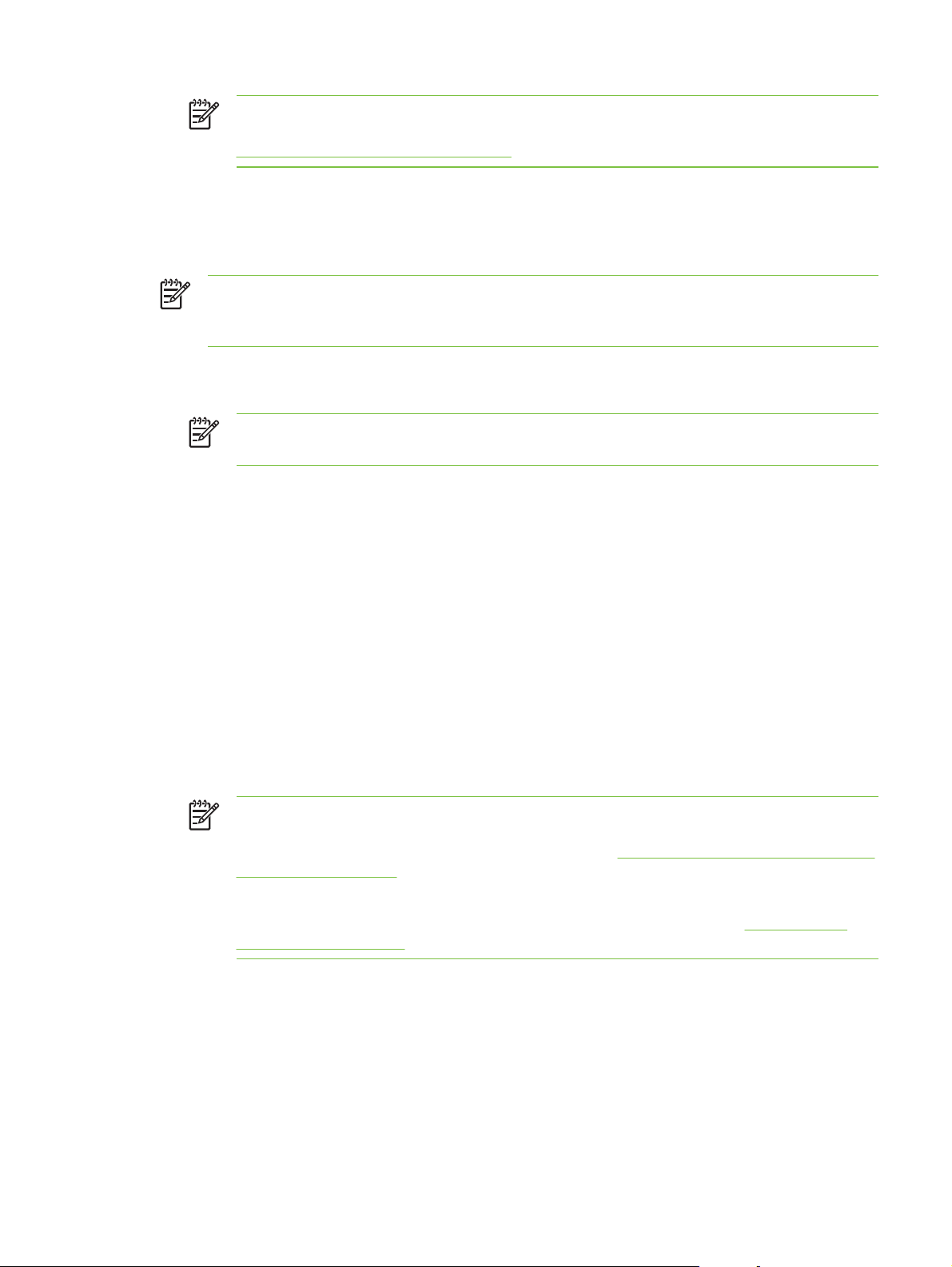
Uwaga Drukarkę można również udostępnić innym komputerom przy użyciu prostej
formy korzystania z sieci, jaką jest udostępnianie w sieci lokalnej. Patrz część
Udostępnianie drukarki w sieci lokalnej.
Podłączanie drukarki przed zainstalowaniem oprogramowania
Jeśli drukarkę podłączono do komputera przed zainstalowaniem oprogramowania, na ekranie
komputera zostanie wyświetlony Kreator znajdowania nowego sprzętu.
Uwaga Jeśli drukarka została włączona, nie należy jej wyłączać ani odłączać od niej kabla,
gdy działa program instalacyjny. Wykonanie takiej czynności uniemożliwi zakończenie pracy
programu instalacyjnego.
1 W oknie dialogowym Znaleziono nowy sprzęt umożliwiającym wybór metody zlokalizowania
sterownika wybierz opcję Zaawansowane i kliknij przycisk Dalej.
Uwaga Nie należy pozwalać, aby Kreator znajdowania nowego sprzętu przeprowadził
automatyczne wyszukiwanie sterownika.
2 Zaznacz pole wyboru umożliwiające określenie lokalizacji sterownika i upewnij się, że inne pola
wyboru nie są zaznaczone.
3 Włóż dysk Starter CD do napędu CD-ROM. Jeśli zostanie wyświetlone menu dysku CD, zamknij
je.
4 Przejdź do katalogu głównego na dysku Starter CD (na przykład D:), a następnie kliknij przycisk
OK.
5 Kliknij przycisk Dalej, a następnie postępuj zgodnie z instrukcjami wyświetlanymi na ekranie.
6 Kliknij przycisk Zakończ, aby zamknąć Kreatora znajdowania nowego sprzętu. Kreator
automatycznie uruchomi program instalacyjny (może to chwile potrwać). W systemie
Windows 98 lub Windows Me należy teraz zakończyć działanie programu instalacyjnego, aby
zainstalować sterownik w innym języku niż angielski.
7 Zakończ proces instalacji.
Uwaga Program instalacyjny daje możliwość instalacji składników innych niż sterownik,
takich jak Zestaw narzędzi, których instalacja jest zalecana. Instrukcje dotyczące
instalowania tych składników przedstawiono w części
podłączeniem drukarki.
Drukarkę można również udostępnić innym komputerom przy użyciu prostej formy
korzystania z sieci, jaką jest udostępnianie w sieci lokalnej. Patrz część
drukarki w sieci lokalnej.
Instalowanie oprogramowania przed
Udostępnianie
Udostępnianie drukarki w sieci lokalnej
W sieci lokalnej drukarka jest podłączona bezpośrednio do złącza równoległego lub USB wybranego
komputera (zwanego serwerem) i jest udostępniana innym komputerom (klientom).
Konfigurowanie drukarki (Windows) 11
Page 22
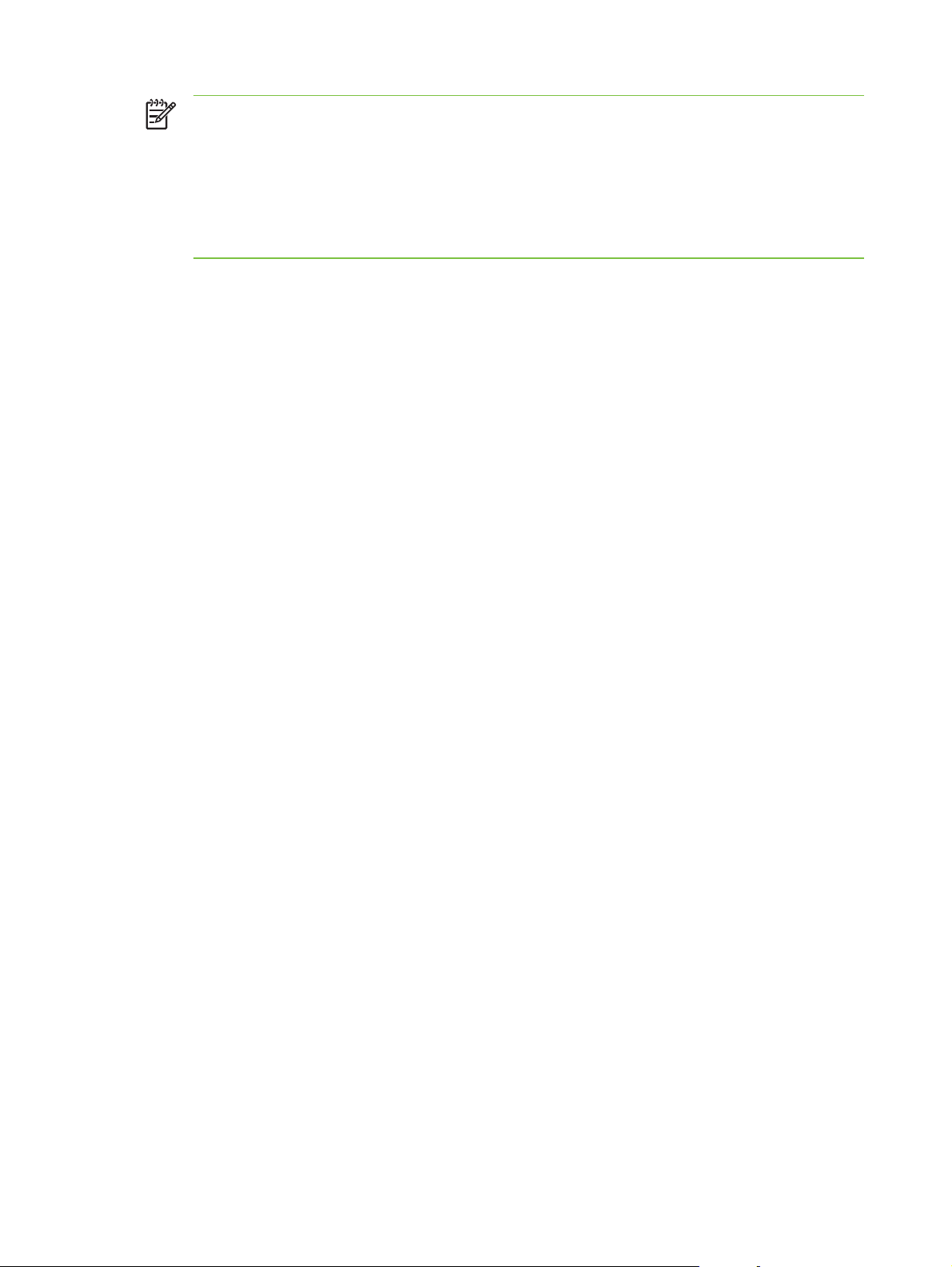
Uwaga W przypadku udostępniania bezpośrednio podłączonej drukarki komputer z
najnowszym systemem operacyjnym powinien służyć jako serwer. Na przykład jeśli w danej
sieci znajduje się komputer z systemem Windows 2000 oraz inny komputer ze starszą wersją
systemu Windows, jako serwera należy użyć komputera z systemem Windows 2000.
Należy korzystać z tej konfiguracji tylko w małych grupach lub przy niskim poziomie
użytkowania. Komputer, do którego podłączona jest drukarka, działa wolniej, gdy wielu
użytkowników drukuje na drukarce.
1 Na pulpicie systemu Windows kliknij przycisk Start, wskaż polecenie Ustawienia, a następnie
kliknij polecenie Drukarki lub Drukarki i faksy.
2 Prawym przyciskiem myszy kliknij ikonę drukarki, kliknij polecenie Właściwości, a następnie
kliknij kartę Udostępnianie.
3 Kliknij opcję udostępniania drukarki i nadaj drukarce nazwę udziału.
4 Jeżeli drukarka jest udostępniana komputerom klienckim z różnymi wersjami systemu Windows,
kliknij przycisk Dodatkowe sterowniki, aby zainstalować sterowniki dla tych wersji jako
ułatwienie dla innych użytkowników. Aby wykonać tę opcjonalną czynność, należy włożyć dysk
Starter CD do napędu dysków CD-ROM.
12 2 Wprowadzenie
Page 23
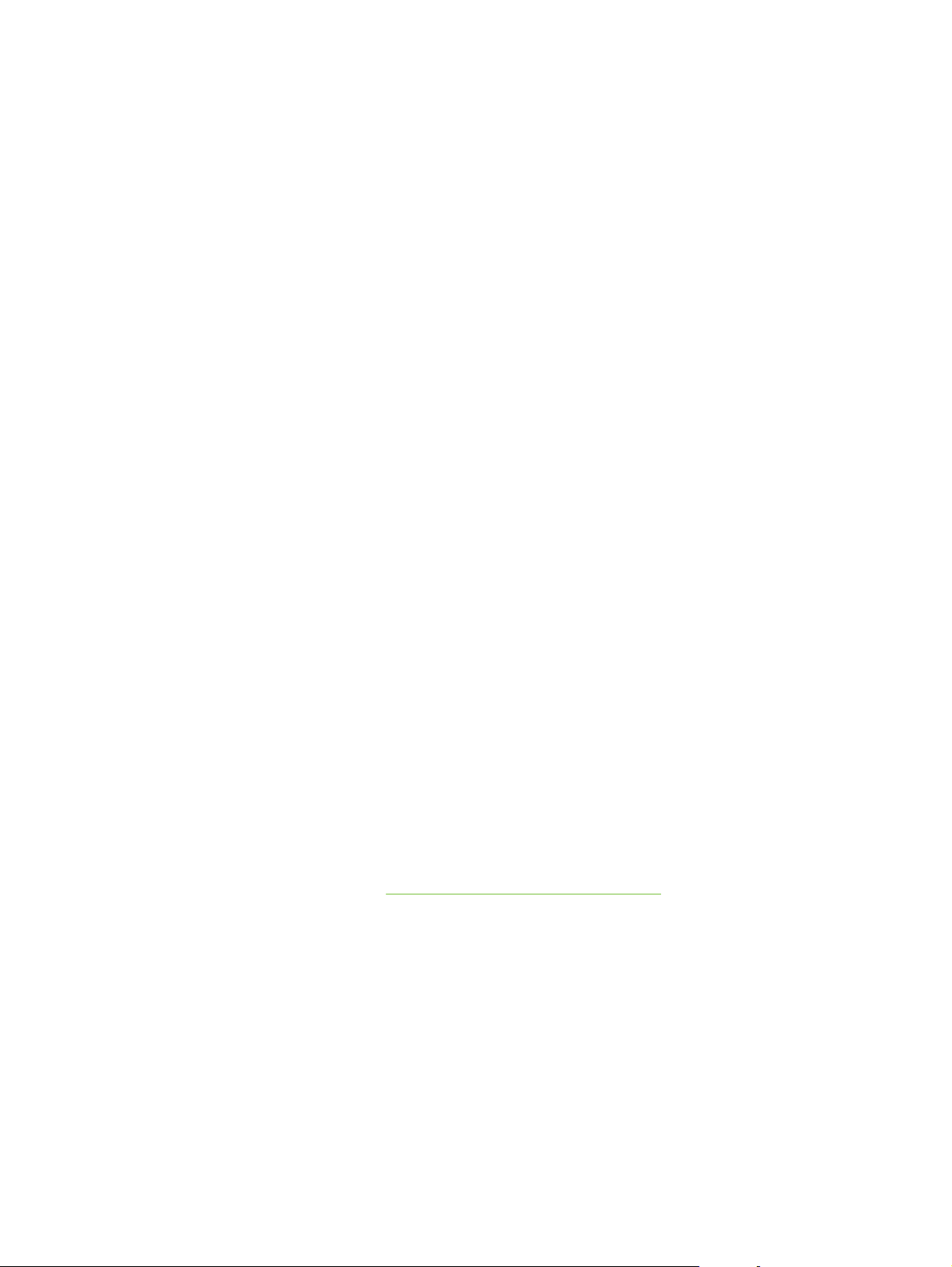
Konfigurowanie drukarki (system Mac OS)
Drukarki można używać w połączeniu z jednym komputerem Macintosh lub można ją udostępnić
użytkownikom w sieci lokalnej.
Instalowanie oprogramowania do obsługi udostępniania w sieci lokalnej lub połączenia bezpośredniego
1 Podłącz drukarkę do komputera za pomocą kabla USB lub podłącz ją do sieci za pomocą kabla
sieciowego.
2 Włóż dysk Starter CD do napędu dysków CD-ROM, kliknij dwukrotnie ikonę stacji dysków CD na
pulpicie, a następnie kliknij dwukrotnie ikonę Konfiguracja.
lub
Znajdź instalatora w folderze Installer na dysku Starter CD.
3 Kliknij przycisk Zainstaluj sterownik, a następnie postępuj zgodnie z instrukcjami
wyświetlanymi na ekranie, dotyczącymi typu wybranego połączenia.
4 Otwórz Centrum drukowania lub program Printer Setup Utility w folderze Programy\Narzędzia.
5 Aby dodać drukarkę, kliknij przycisk Dodaj.
6 W przypadku połączenia bezpośredniego wybierz z menu polecenie USB.
lub
W przypadku połączenia z siecią IP, z menu rozwijanego wybierz opcję Automatycznie lub
Ręcznie.
7 Jeśli wybrano opcję Automatycznie, wybierz drukarkę z listy drukarek.
Jeśli wybrano opcję Ręcznie, wpisz adres IP drukarki i kliknij przycisk Połącz.
8 Kliknij Dodaj. Obok nazwy drukarki na liście pojawi się znacznik, co oznacza, że drukarka jest
drukarką domyślną.
9 Zamknij Centrum drukowania lub program Printer Setup Utility.
10 W razie potrzeby udostępnij drukarkę innym użytkownikom komputerów Macintosh.
● Połączenie bezpośrednie: Udostępnij drukarkę innym użytkownikom komputerów
Macintosh. Patrz część
● Połączenie sieciowe: Użytkownicy komputerów Macintosh, którzy chcą korzystać z drukarki
sieciowej, muszą zainstalować na swoich komputerach oprogramowanie drukarki.
Udostępnianie drukarki w sieci lokalnej.
Udostępnianie drukarki w sieci lokalnej
Drukarkę podłączoną bezpośrednio można udostępnić innym komputerom przy użyciu prostej formy
korzystania z sieci, jaką jest udostępnianie w sieci lokalnej. Należy korzystać z tej konfiguracji tylko w
małych grupach lub przy niskim poziomie użytkowania. Komputer, do którego podłączona jest
drukarka, działa wolniej, gdy wielu użytkowników drukuje na drukarce.
Konfigurowanie drukarki (system Mac OS) 13
Page 24

Podstawowe wymagania udostępniania w środowisku Macintosh obejmują następujące elementy:
■ Komputery Macintosh muszą być połączone w sieci, w której używany jest protokół TCP/IP, a
także muszą mieć adresy IP. Protokół AppleTalk nie jest obsługiwany.
■ Udostępniana drukarka musi być podłączona do wbudowanego portu USB komputera Macintosh
będącego hostem.
■ Na komputerze Macintosh będącym hostem i komputerach klienckich Macintosh, które
korzystają z udostępnionej drukarki, musi być zainstalowane oprogramowanie udostępnianej
drukarki oraz sterownik drukarki lub plik PPD zainstalowanej drukarki. Można uruchomić
program instalacyjny, aby zainstalować oprogramowanie udostępnianej drukarki i skojarzone z
nim pliki pomocy.
■ Na komputerach klienckich Macintosh powinny być zainstalowane sterowniki drukarki firmy HP.
■ Komputery klienckie Macintosh musza być komputerami PowerMac.
Więcej informacji dotyczących udostępniania drukarki USB zawiera pomoc dostępna w witrynie sieci
Web firmy Apple
http://www.apple.com lub pomoc systemu operacyjnego komputera.
Udostępnianie drukarki komputerom z systemem Mac OS X (10.2 lub nowszy)
Aby udostępnić drukarkę komputerom z systemem Mac OS X (10.2 lub nowszy), należy wykonać
następujące kroki:
1 Włącz udostępnianie drukarki na komputerze, do którego podłączona jest drukarka (host).
2 Otwórz okno Preferencje systemowe, kliknij opcję Udostępnianie, kliknij opcję Usługi, a
następnie zaznacz pole wyboru Udostępnianie drukarek.
3 Aby drukować z innych komputerów Macintosh (klientów) w sieci, wybierz drukarkę w oknie
Wspólne. Następnie wybierz otoczenie, w którym drukarka jest udostępniana i wybierz drukarkę.
14 2 Wprowadzenie
Page 25
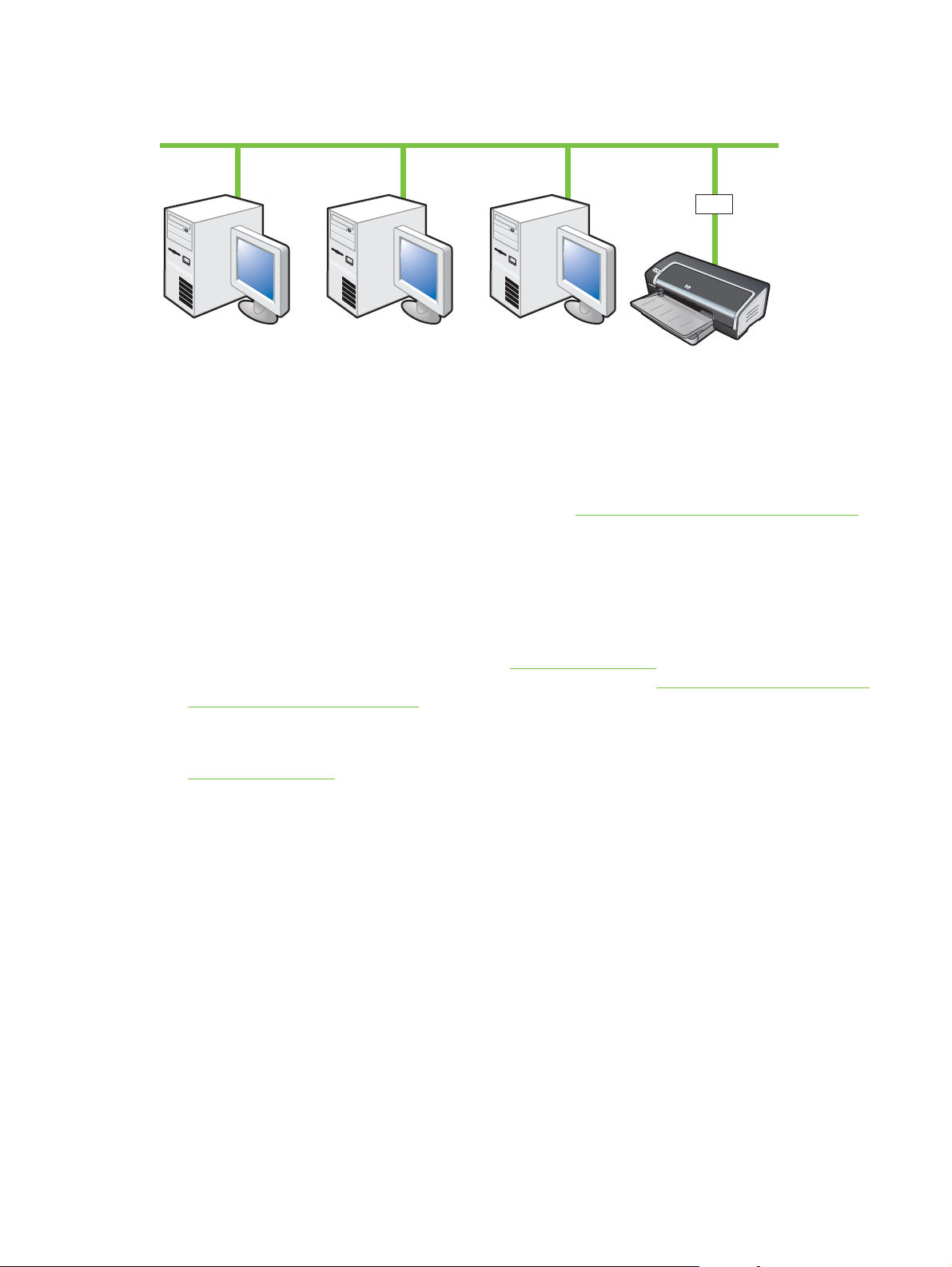
Podłączanie do sieci
Drukarka może być udostępniana w środowisku sieciowym w bezpośrednim połączeniu z siecią
poprzez opcjonalny zewnętrzny serwer druku HP Jetdirect. Ta konfiguracja zapewnia lepszą
wydajność niż drukowanie z komputera, uniwersalność w przygotowaniu miejsca dla drukarki oraz
możliwość udostępniania drukarki użytkownikom systemów Windows i komputerów Macintosh.
Informacje na temat konfiguracji zewnętrznych serwerów druku HP Jetdirect znajdują się w
instrukcjach instalacji sprzętu i oprogramowania HP Jetdirect. Więcej informacji na temat zakupu
zewnętrznych serwerów druku HP Jetdirect zawiera część
Instalowanie oprogramowania drukarki i udostępnianie drukarki (system Windows)
Materiały eksploatacyjne i akcesoria HP.
Wybierz opcję instalacji odpowiednią dla typu używanej sieci:
■ Sieć klient/serwer: Jeśli w sieci jest używany dedykowany serwer druku, zainstaluj
oprogramowanie drukarki na serwerze (patrz
oprogramowanie drukarki na komputerach klienckich (patrz część
drukarki i udostępnianie drukarki).
■ Sieć typu „każdy z każdym”: W sieci typu „każdy z każdym” (sieć bez wyznaczonego serwera
druku) zainstaluj oprogramowanie na komputerach, które będą korzystać z drukarki (patrz część
Podłączanie do sieci).
Ponadto w przypadku obu typów sieci drukarkę należy połączyć do sieci przy użyciu kreatora
dodawania drukarki.
Instalacja oprogramowania w sieci
Aby zainstalować w sieci oprogramowanie drukarki, należy wykonać następujące kroki:
W sieci znajduje się komputer będący dedykowanym serwerem druku.
Używana jest sieć typu „każdy z każdym” (w sieci nie ma dedykowanego serwera druku).
1 Podłącz drukarkę do sieci.
2 Zamknij wszystkie otwarte programy.
3 Włóż dysk Starter CD do napędu CD-ROM. Spowoduje to automatyczne uruchomienie menu
dysku CD.
Podłączanie do sieci), a następnie zainstaluj
Instalowanie oprogramowania
Jeśli menu dysku CD nie zostanie uruchomione automatycznie, kliknij przycisk Start, a
następnie kliknij polecenie Uruchom. Przejdź do napędu dysków CD-ROM, kliknij plik
Podłączanie do sieci 15
Page 26

Autorun.exe, a następnie kliknij przycisk Otwórz. W oknie dialogowym Uruchamianie kliknij
przycisk OK.
4 Kliknij opcję Zainstaluj sterownik drukarki i postępuj zgodnie z instrukcjami wyświetlanymi na
ekranie, aby ukończyć instalację oprogramowania.
Uwaga W przypadku instalacji oprogramowania na dedykowanym serwerze druku, gdy
zostanie wyświetlony monit, należy wybrać opcję udostępniania drukarki, a następnie wybrać
opcję instalacji sterowników dla klientów z systemem Windows. Program instalacyjny instaluje
sterownik dla serwera oraz kopie sterownika dla komputerów klienckich do określonej
lokalizacji na serwerze.
Aby udostępnić drukarkę komputerom klienckim z systemem Windows, patrz część
Instalowanie oprogramowania drukarki i udostępnianie drukarki.
Instalacja oprogramowania drukarki na komputerach klienckich
Po zainstalowaniu sterowników na komputerze pełniącym rolę serwera druku można udostępniać
funkcje drukowania. Użytkownicy systemu Windows, którzy chcą korzystać z drukarki sieciowej,
muszą zainstalować na swoich komputerach (klientach) oprogramowanie drukarki.
Komputery klienckie można następująco podłączyć do drukarki:
W folderze Drukarki kliknij dwukrotnie ikonę Dodaj drukarkę i postępuj zgodnie z instrukcjami
instalacji sieciowej.
lub
Przejdź do drukarki w sieci i przeciągnij drukarkę do folderu Drukarki.
lub
Dodaj drukarkę i zainstaluj oprogramowanie z pliku INF dostępnego w sieci.
Na dysku Starter CD pliki INF znajdują się w folderach zgodnych z następującym formatem: <Napęd
dysków CD>:\Setup\Drivers\<system operacyjny>\<język>.
Na przykład jeśli napęd dysków CD ma literę D, folder D:\Setup\Drivers\Win2k_XP\English zawiera
plik INF w języku angielskim dla systemu Windows 2000, Windows Server 2003 i Windows XP.
Instalacja sterownika drukarki przy użyciu funkcji “Dodaj drukarkę”
1 Na pulpicie systemu Windows kliknij przycisk Start, wskaż polecenie Ustawienia, a następnie
kliknij polecenie Drukarki. Lub kliknij przycisk Start, wskaż polecenie Panel sterowania, a
następnie kliknij ikonę Drukarki i faksy.
2 Kliknij dwukrotnie ikonę Dodaj drukarkę, a następnie kliknij przycisk Dalej.
3 Wybierz opcję Drukarka sieciowa lub Sieciowy serwer druku.
4 Kliknij Dalej.
5 Wykonaj jedną z poniższych czynności:
● Wpisz ścieżkę sieciową lub nazwę kolejki do współużytkowanej drukarki i kliknij przycisk
Dalej. Gdy pojawi się polecenie wybrania modelu drukarki, kliknij przycisk Z dysku.
● Kliknij przycisk Dalej i znajdź drukarkę na liście Udostępniane drukarki.
16 2 Wprowadzenie
Page 27

6 Kliknij przycisk Dalej i postępuj zgodnie z instrukcjami wyświetlanymi na ekranie, aby ukończyć
instalację.
Podłączanie do sieci 17
Page 28
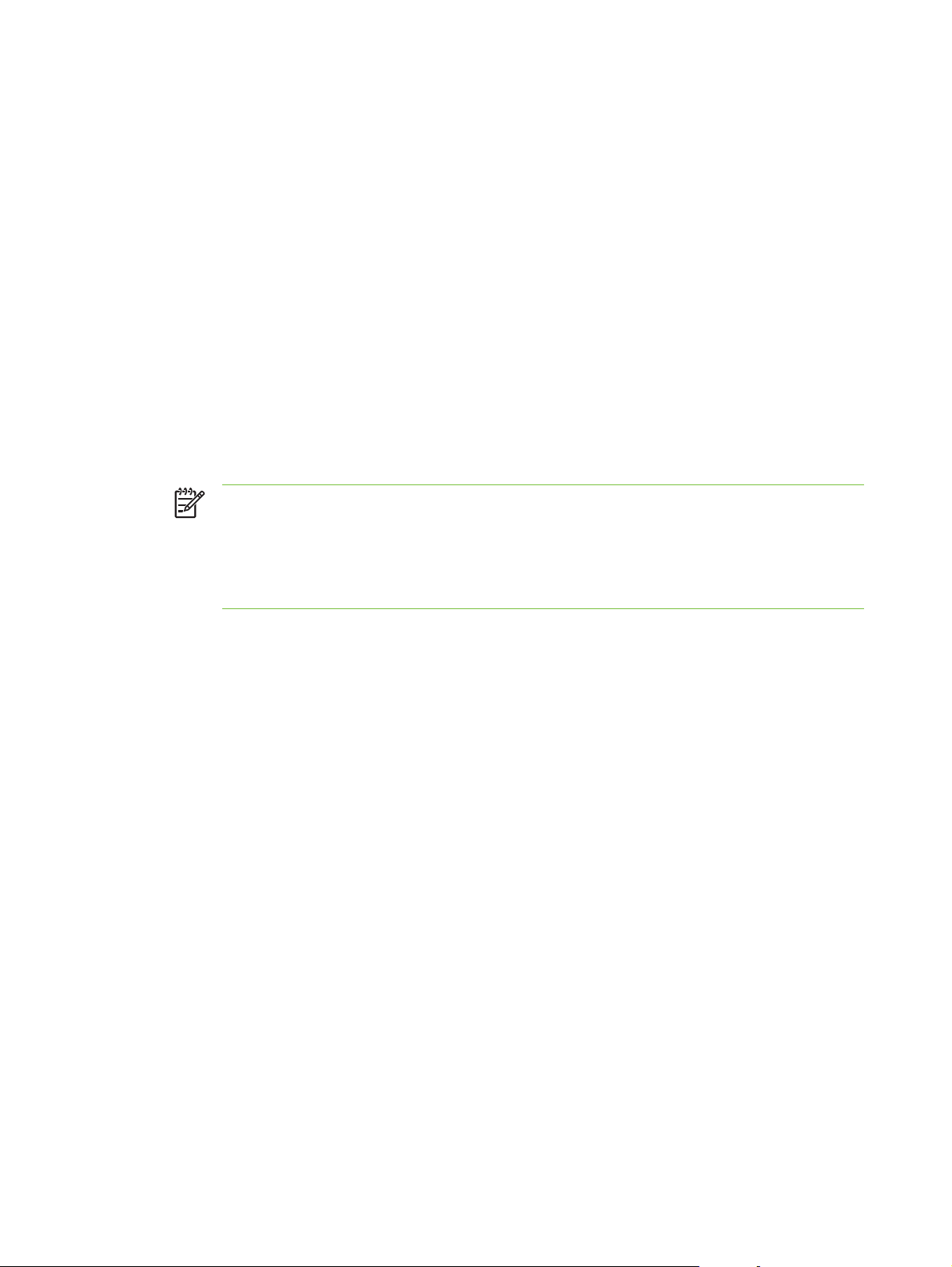
Deinstalacja oprogramowania drukarki
Odinstalowywanie oprogramowania na komputerach z systemem Windows
W przypadku systemów Windows 2000, Windows Server 2003 i Windows XP do odinstalowania
oprogramowania drukarki niezbędne jest posiadanie uprawnień administratora.
1 Jeśli drukarka jest podłączona do komputera bezpośrednio za pomocą kabla równoległego lub
USB, odłącz ją.
2 Zamknij wszystkie działające aplikacje.
3 Z menu Start otwórz Panel sterowania.
4 Kliknij dwukrotnie ikonę Dodaj/Usuń programy.
5 Zaznacz oprogramowanie drukarki, które chcesz usunąć.
6 Kliknij przycisk służący do dodawania lub usuwania oprogramowania.
7 Postępuj zgodnie z instrukcjami wyświetlanymi na ekranie, aby usunąć oprogramowanie drukarki.
Uwaga Jeśli proces odinstalowywania nie powiedzie się, należy ponownie uruchomić
komputer i wykonać powyższe kroki, aby odinstalować oprogramowanie.
Jeśli oprogramowanie nie zostało pomyślnie zainstalowane lub nie można było znaleźć
deinstalatora, wykonaj poniższe kroki, aby uruchomić program czyszczący. Program
czyszczący nie jest dostępny na komputerach z systemem Windows NT 4.0.
8 (Aby uruchomić program czyszczący, wykonaj poniższe czynności. Odłącz drukarkę od
komputera.
9 Uruchom ponownie system Windows.
10 Włóż dysk Starter CD do napędu CD-ROM. Jeśli zostanie wyświetlone menu dysku CD, zamknij
je.
11 Znajdź na dysku Starter CD program czyszczący i uruchom go.
● W systemie Windows 98 lub Windows Me użyj pliku scrub9x.exe znajdującego się w
folderze Utils\Scrubber\Win9x_Me.
● W systemie Windows 2000, Windows Server 2003 lub Windows Me użyj pliku scrub2k.exe
znajdującego się w folderze Utils\Scrubber\Win2k_XP.
12 Kliknij dwukrotnie plik scrubber.exe.
13 Uruchom ponownie komputer i zainstaluj ponownie sterownik drukarki.
18 2 Wprowadzenie
Page 29

Odinstalowywanie oprogramowania na komputerach Macintosh
1 Jeśli drukarka jest podłączona do komputera bezpośrednio za pomocą kabla USB, odłącz
drukarkę.
2 Uruchom komputer ponownie.
Uwaga Jeżeli przed zdeinstalowaniem nie uruchomiono ponownie komputera, to
niektóre pliki nie zostaną usunięte po uruchomieniu opcji Zdeinstaluj.
3 Włóż dysk Starter CD do napędu CD-ROM.
4 Kliknij dwukrotnie ikonę dysku CD na pulpicie.
5 Kliknij dwukrotnie ikonę instalatora, a następnie postępuj zgodnie z instrukcjami wyświetlanymi
na ekranie.
6 Po wyświetleniu okna dialogowego Menu główne instalacji z menu rozwijanego znajdującego
się w lewej górnej części okna dialogowego wybierz polecenie Odinstaluj.
7 Postępuj według instrukcji wyświetlanych na ekranie, aby usunąć oprogramowanie drukarki.
Deinstalacja oprogramowania drukarki 19
Page 30

Dostosowywanie programu instalacyjnego oprogramowania drukarki
Dysk Starter CD zawiera narzędzie dla administratorów systemów do tworzenia nietypowych
pakietów instalacyjnych, które można uruchomić automatycznie. Administratorzy systemów mogą
dystrybuować nietypowe pakiety instalacyjne, udostępniając je na dysku lokalnym lub sieciowym.
Narzędzie to jest dostępne w menu CD pod pozycją Customization Utility (Narzędzie
modyfikacyjne). Zostanie utworzony pakiet instalacyjny oprogramowania w wybranym języku, który
będzie zawierać wybrane składniki drukarki.
Aby uruchomić sterownik drukarki z nietypowego pakietu instalacyjnego, otwórz folder, w którym
znajduje się pakiet, i kliknij dwukrotnie plik Install.bat.
Uwaga Program narzędziowy Customization Utility jest dostępny tylko dla systemu Windows.
20 2 Wprowadzenie
Page 31

Instalowanie innego oprogramowania
■ HP Photo Imaging Software – oprogramowanie firmy HP do przetwarzania obrazów, które
umożliwia wyświetlanie i edytowanie fotografii w systemie Windows. Aby zainstalować to
oprogramowanie, włóż dysk Starter CD, kliknij przycisk HP Photo Imaging Software w menu
przeglądarki dysku CD i wybierz go z listy programów. (Patrz część
Imaging Software).
■ Sterownik dla systemu operacyjnego Linux – to oprogramowanie można pobrać z witryny
www.linuxprinting.org. Aby uzyskać informacje na temat używania systemu Linux z drukarkami
firmy HP, odwiedź witrynę internetową
■ Sterownik drukarki IBM PCL dla systemu IBM OS/2 – odwiedź witrynę internetową
www7.software.ibm.com/2bcprod.nsf w celu pobrania tego oprogramowania i uzyskania
informacji na temat używania tego sterownika.
Uwaga W przypadku systemów Windows NT 4.0, Windows 2000, Windows Server 2003 lub
Windows XP do zainstalowania sterownika drukarki niezbędne jest posiadanie uprawnień
administratora.
hp.sourceforge.net.
Oprogramowanie HP Photo
Instalowanie innego oprogramowania 21
Page 32

22 2 Wprowadzenie
Page 33

3Używanie pojemników z tuszem i
akcesoriów
W tej części znajdują się następujące informacje:
Instalowanie opcjonalnego urządzenie do automatycznego drukowania dwustronnego (duplekser)
●
●
Używanie pojemników z tuszem
23
Page 34

Instalowanie opcjonalnego urządzenie do automatycznego drukowania dwustronnego (duplekser)
Można automatycznie drukować na obu stronach arkusza, jeśli w drukarce zainstalowano jest
duplekser.
Uwaga Duplekser jest standardowym wyposażeniem drukarek HP Deskjet 9800d, 9803d i
9808d. W niektórych krajach/regionach można nabyć go osobno (patrz
eksploatacyjne i akcesoria HP).
Instalowanie dupleksera
1 Zdejmij tylny panel dostępu, dociskając do siebie przyciski zwalniające.
2 Wyciągnij z drukarki tylny panel dostępu.
3 Włóż duplekser bezpośrednio do tylnej części drukarki, aby wskoczył na swoje miejsce po obu
stronach.
Uwaga Podczas instalowania nie należy naciskać przycisków znajdujących się po obu
stronach dupleksera. Służą one wyłącznie do zdejmowania urządzenia z drukarki.
Materiały
24 3 Używanie pojemników z tuszem i akcesoriów
Page 35

Używanie pojemników z tuszem
Obsługiwane pojemniki z tuszem
W tej drukarce można używać czterech pojemników z tuszem.
1 Z tuszem czarnym
2 Z tuszem trójkolorowym
3 Z tuszem fotograficznym
4 Z szarym tuszem fotograficznym
Uwaga Dostępność pojemników z tuszem zależy od kraju/regionu. Pojemniki z tuszem
mogą być dostarczane w różnych wielkościach. Aby uzyskać listę obsługiwanych pojemników
z tuszem dla danej drukarki, należy wydrukować stronę diagnostyczną (patrz
strony diagnostycznej) i przeczytać informacje w kategorii Obsługiwane pojemniki z tuszem.
Drukowanie
Numer pojemnika można znaleźć w następujących miejscach:
■ Na stronie diagnostycznej (patrz
■ Na etykiecie wymienianego pojemnika z tuszem.
■ W systemie Windows: Jeśli dostępna jest komunikacja dwukierunkowa, otwórz Zestaw
narzędzi. Na karcie Stan drukarki kliknij opcję Informacje o pojemnikach z tuszem.
■ W systemie Mac OS: W programie Zestaw narzędzi HP Inkjet otwórz panel materiałów
eksploatacyjnych.
Drukowanie strony diagnostycznej).
Używanie pojemników z tuszem
Typowe drukowanie – do realizacji typowych zleceń druku należy używać pojemników z tuszem
czarnym i trójkolorowym.
Kolorowe fotografie o wysokiej jakości – aby podczas drukowania kolorowych fotografii lub
innych specjalnych dokumentów uzyskać żywsze kolory, należy wyjąć pojemnik z tuszem czarnym i
używać pojemnika z tuszem fotograficznym w połączeniu z pojemnikiem z tuszem trójkolorowym.
Patrz część
Czarno-białe fotografie o wysokiej jakości – aby drukować wyraźne czarno-białe fotografie,
należy wyjąć pojemnik z tuszem czarnym i używać pojemnika z szarym tuszem fotograficznym w
połączeniu z pojemnikiem z tuszem trójkolorowym. Patrz część
Drukowanie fotografii cyfrowych.
Drukowanie w odcieniach szarości.
Używanie pojemników z tuszem 25
Page 36

Instalacja lub wymiana pojemników z tuszem
W przypadku nowych pojemników z tuszem należy używać tylko tych, które mają taki sam numer, co
wymieniany pojemnik z tuszem. Patrz część
W przypadku drukowania czterokolorowym tuszem należy zainstalować pojemniki z tuszem czarnym
i trójkolorowym.
W przypadku drukowania sześciokolorowym tuszem należy zainstalować pojemniki z tuszem
fotograficznym i trójkolorowym w celu zwiększenia jakości drukowanych fotografii. Patrz część
Drukowanie sześciokolorowym tuszem.
Instalacja lub wymiana pojemnika z tuszem
1 Włącz drukarkę, otwórz górną pokrywę i podnieś zatrzask.
OSTROŻNIE Karetka pojemników z tuszem może dopiero przesuwać się do
odpowiedniego położenia. Przed rozpoczęciem wyjmowania lub instalowania pojemników
z tuszem należy upewnić się, że karetka pojemników z tuszem znajduje się z prawej
strony drukarki.
Obsługiwane pojemniki z tuszem.
2 W przypadku wymiany pojemnika z tuszem przytrzymaj zainstalowany pojemnik z tuszem i
wysuń go z kosza. Aby zapewnić, że nowy pojemnik z tuszem zostanie włożony w odpowiednie
miejsce, sprawdź czy symbole na zatrzasku pasują do symboli na nowym pojemniku z tuszem.
26 3 Używanie pojemników z tuszem i akcesoriów
Page 37

3 W przypadku instalacji nowego pojemnika z tuszem wyjmij pojemnik z opakowania i usuń z
niego różową taśmę chroniącą przed zabrudzeniem dysz.
OSTROŻNIE Aby zapobiec zatykaniu się pojemnika, awariom tuszu lub niesprawnym
połączeniom elektrycznym, nie należy dotykać dysz pojemników z tuszem i miedzianych
styków i nie zdejmować miedzianych styków.
Uwaga W przypadku instalacji nowego pojemnika z tuszem, drukarka automatycznie
wyrówna pojemniki z tuszem i wydrukuje stronę wyrównania na jednym arkuszu papieru.
Jeżeli w podajniku znajdują się materiały fotograficzne wyższej jakości, wskazane jest
włożenie arkusza zwykłego papieru do podajnika przed przystąpieniem do instalacji
nowego pojemnika z tuszem.
4 Trzymaj pojemnik z tuszem stykami miedzianymi zwróconymi w stronę drukarki, a następnie
wsuń go do kosza.
Uwaga W zależności do wielkości pojemnika ich dopasowanie może okazać się
niemożliwe.
W przypadku problemów z włożeniem pojemnika z tuszem po podniesieniu zatrzasku
karetki należy sprawdzić, czy drukarka jest włączona i odczekać kilka sekund, aż nastąpi
zwolnienie karetki, a następnie włożyć pojemnik z tuszem.
Używanie pojemników z tuszem 27
Page 38

5 Wciśnij zatrzask pojemnika z tuszem, aż zaskoczy on na swoje miejsce. Upewnij się, że zatrzask
nie otworzy się z powrotem.
6 Zamknij górną pokrywę.
Uwaga Po zainstalowaniu nowego pojemnika z tuszem drukarka wyrówna pojemniki z
tuszem, po czym wydrukuje stronę wyrównania. Jeśli strona wyrównania nie zostanie
wydrukowana, sprawdź, czy w podajniku znajduje się papier.
Nie otwieraj górnej pokrywy podczas wyrównywania pojemników z tuszem.
Wyrównywanie pojemników z tuszem
Drukarka automatycznie wyrównuje pojemniki z tuszem po zainstalowaniu nowego pojemnika. Jeśli
jednak wydruk ma dużą ziarnistość, przypadkowe kropki lub nierówne krawędzie, pojemniki z tuszem
można wyrównać na nowo.
W systemie Windows
Pojemniki z tuszem można wyrównać z Zestawu narzędzi lub sterownika drukarki.
1 Włóż zwykły papier do podajnika (patrz
2 Otwórz Zestaw narzędzi: Kliknij przycisk Start, wskaż polecenia Programy, HP Deskjet serii
9800, a następnie kliknij polecenie Zestaw narzędzi HP Deskjet serii 9800.
lub
Otwórz sterownik drukarki (patrz
3 Kliknij kartę Obsługa drukarki (Zestaw narzędzi) lub kartę Usługi (sterownik drukarki).
4 Kliknij Wyrównaj pojemniki z tuszem i postępuj zgodnie z instrukcjami wyświetlanymi na
ekranie.
Na komputerach Macintosh
1 Włóż zwykły papier do podajnika (patrz
Ładowanie materiałów do podajnika).
Zmiana ustawień drukowania).
Ładowanie materiałów do podajnika).
2 Otwórz program Zestaw narzędzi HP Inkjet.
28 3 Używanie pojemników z tuszem i akcesoriów
Page 39

3 Otwórz panel Calibrate (Kalibracja).
4 Kliknij Align (Wyrównaj).
Czyszczenie pojemników z tuszem
W tej część znajduje się procedura automatycznego czyszczenia pojemników z tuszem. Aby
uzyskać informacje dotyczące ręcznego czyszczenia pojemników z tuszem, patrz
pisak.
Automatyczne czyszczenie pojemników z tuszem
Pojemniki z tuszem wyposażone są w dysze o mikroskopijnej wielkości, które mogą ulec zatkaniu w
przypadku wystawienia ich na działanie powietrza na dłuższy czas. Ponadto, pojemnik z tuszem
nieużywany przez dłuższy okres czasu może ulec zatkaniu, co powoduje wyraźne pogorszenie
jakości druku. Czyszczenie pojemników z tuszem odblokowuje zatkane dysze.
Czyszczenie pojemników z tuszem jest wskazane, gdy wydrukowane znaki są niepełne, albo w
wydrukowanym tekście lub grafice brakuje kropek bądź linii.
Uwaga Czyszczenie pojemników z tuszem bez potrzeby marnuje tusz i skraca ich żywotność.
Jeśli jakość wydruku uległa pogorszeniu, może to oznaczać, że w pojemniku brakuje tuszu.
Sprawdź poziom tuszu przed wyczyszczeniem pojemników z tuszem. Jeśli w pojemniku jest
mało tuszu, wymień pojemnik.
Drukarka odrzuca
W systemie Windows
Pojemniki z tuszem można wyczyścić z Zestawu narzędzi lub ze sterownika drukarki.
1 Włóż zwykły papier do podajnika (patrz część
2 Otwórz Zestaw narzędzi: Kliknij przycisk Start, wskaż polecenia Programy, HP Deskjet serii
9800, a następnie kliknij polecenie Zestaw narzędzi HP Deskjet serii 9800.
lub
Otwórz sterownik drukarki (patrz
3 Kliknij kartę Obsługa drukarki (Zestaw narzędzi) lub kartę Usługi (sterownik drukarki).
4 Kliknij Wyczyść pojemniki z tuszem i postępuj zgodnie z instrukcjami wyświetlanymi na ekranie.
5 Jeżeli dalej występuje problem z wydrukiem, powtórz procedurę czyszczenia.
6 Jeśli nadal występuje problem z wydrukiem, w pojemniku zabrakło tuszu i należy wymienić
pojemnik lub wystąpił problem z pojemnikiem. Wymień pojemnik, jeśli nie jest już na gwarancji,
lub skontaktuj się z biurem obsługi klienta HP.
Na komputerach Macintosh
1 Włóż zwykły papier do podajnika (patrz
2 Otwórz program Zestaw narzędzi HP Inkjet.
Zmiana ustawień drukowania).
Ładowanie materiałów do podajnika).
Ładowanie materiałów do podajnika).
3 Otwórz panel Clean (Wyczyść).
Używanie pojemników z tuszem 29
Page 40

4 Kliknij Clean (Wyczyść).
5 Jeżeli dalej występuje problem z wydrukiem, powtórz procedurę czyszczenia.
6 Jeśli nadal występuje problem z wydrukiem, w pojemniku zabrakło tuszu i należy wymienić
pojemnik lub wystąpił problem z pojemnikiem. Wymień pojemnik, jeśli nie jest już na gwarancji,
lub skontaktuj się z biurem obsługi klienta HP.
Konserwacja pojemników z tuszem
Poniższe wskazówki ułatwią obsługę pojemników z tuszem firmy HP i pozwolą zachować wysoką
jakość druku.
■ Wszystkie pojemniki z tuszem należy przechowywać w zapieczętowanych, oryginalnych
opakowaniach do momentu ich użycia. Pojemniki z tuszem należy przechowywać w
temperaturze pokojowej w zakresie od 15° do 35°C.
■ Dopóki drukarka nie będzie gotowa do zainstalowania pojemnika z tuszem nie należy odklejać
plastikowej taśmy zakrywającej jego dysze. W przypadku usunięcia taśmy z pojemnika nie
należy podejmować prób ponownego jej nałożenia. Ponowne nakładanie taśmy powoduje
uszkodzenie pojemnika.
OSTROŻNIE Pojemnik z tuszem nie może upaść. Jeżeli upadnie, może zostać uszkodzony.
Przechowywanie pojemników z tuszem
Po wyjęciu z drukarki pojemnik z tuszem czarnym lub fotograficznym należy przechowywać w jego
plastikowym pojemniku lub w osłonie zabezpieczającej. Osłona zabezpieczająca pojemnik z tuszem
jest dostarczana wraz z pojemnikiem z tuszem fotograficznym.
Uwaga Jeśli pojemnik z tuszem przechowywany jest w szczelnym plastikowym pojemniku,
należy sprawdzić, czy dysze tuszu trójkolorowego, fotograficznego i szarego fotograficznego
są skierowane w dół i czy pojemniki z czarnym tuszem są przechowywane z dyszami
skierowanymi w górę.
Przechowywanie pojemnika z tuszem w osłonie zabezpieczającej pojemniki z tuszem
1 Włóż pojemnik z tuszem do osłony i wciskaj dokładnie, aż wskoczy na swoje miejsce.
30 3 Używanie pojemników z tuszem i akcesoriów
Page 41

2 Aby wyjąć pojemnik z tuszem z osłony, naciśnij od góry i w tył uchwyt wewnątrz osłony, aby
zwolnić pojemnik z tuszem, a następnie wyjmij go.
Drukowanie z użyciem jednego pojemnika z tuszem
Uwaga Aby drukarka mogła pracować w Trybie rezerwowym, należy wyjąć pusty pojemnik.
Jeżeli zabraknie tuszu w jednym z pojemników, można dalej korzystać z pozostałego pojemnika.
Używany pojemnik Wydruk
Z tuszem czarnym W skali szarości
Z tuszem fotograficznym W skali szarości dla segmentów kolorowych i czarno-białych
Z szarym tuszem fotograficznym W skali szarości
Z tuszem trójkolorowym Kolorowy i bardzo ciemna purpura (nie prawdziwa czerń)
Uwaga Drukowanie z użyciem jednego pojemnika z tuszem, może odbywać się wolniej i
jakość druku może być gorsza, niż w przypadku drukowania z użyciem dwóch pojemników.
Zaleca się drukowanie z użyciem obu pojemników z tuszem.
Jeśli używasz tylko pojemnika z tuszem kolorowym, kolory mogą być drukowane
nieprawidłowo.
Pojemnik z trójkolorowym tuszem musi być zainstalowany w drukarce, aby możliwe było
drukowanie bez obramowania.
Używanie pojemników z tuszem 31
Page 42

Kalibracja kolorów
Po każdej wymianie pojemnika z tuszem drukarka automatycznie kalibruje kolory, aby zapewnić
najlepszą jakość druku. Jeśli wygląd kolorów nie jest zadowalający, można ręcznie skalibrować
kolory w opisany poniżej sposób.
■ Zestaw narzędzi lub sterownik drukarki (system Windows): Kliknij kartę Obsługa drukarki lub
Usługi. Następnie kliknij opcję Kalibruj kolory i postępuj zgodnie z instrukcjami wyświetlanymi
na ekranie.
■ Zestaw narzędzi HP Inkjet (na komputerze Macintosh): Kliknij opcję Kalibruj kolory i postępuj
zgodnie z instrukcjami wyświetlanymi na ekranie.
Uwaga Aby można było przeprowadzić kalibrację kolorów, w drukarce muszą być
zainstalowane pojemniki z tuszem trójkolorowym i fotograficznym.
32 3 Używanie pojemników z tuszem i akcesoriów
Page 43

4 Drukowanie i ładowanie materiałów
W tej części znajdują się następujące informacje:
Wybór materiałów drukarskich
●
Ładowanie materiałów do podajnika
●
Korzystanie z automatycznego czujnika rodzaju papieru
●
●
Zmiana ustawień drukowania
Objaśnienie inteligentnych funkcji programowych
●
●
Drukowanie dokumentu
●
Sposób używania przedniego i tylnego otworu ręcznego podawania
Drukowanie na materiałach różnego rodzaju
●
●
Drukowanie na papierze nietypowego formatu.
Drukowanie na kopertach
●
Drukowanie na kartach i materiałach małego formatu
●
●
Drukowanie fotografii cyfrowych
Drukowanie bez obramowania
●
●
Drukowanie w odcieniach szarości
Drukowanie obustronne (dupleks)
●
Drukowanie wielu stron na jednym arkuszu papieru
●
●
Drukowanie broszur
Drukowanie plakatów
●
●
Drukowanie transparentów
Drukowanie na nalepkach
●
Drukowanie na papierze do naprasowanek
●
●
Drukowanie fotografii panoramicznych
Anulowanie zlecenia druku
●
33
Page 44

Wybór materiałów drukarskich
Drukarka obsługuje materiały różnego rodzaju i formatu (takie jak zwykły papier, papier fotograficzny,
koperty i folia). Drukarka dobrze obsługuje większość rodzajów papieru biurowego i daje najlepsze
rezultaty przy użyciu papieru dobrze przyjmującego tusz. Zawsze używaj materiału odpowiadającego
parametrom dotyczącym rodzaju, formatu i gramatury materiałów podanym w części
specyfikacji obsługiwanych materiałów.
Najlepiej przetestować różne rodzaje materiałów przed ich zakupem w większych ilościach. Wybierz
taki rodzaj materiału, który daje dobrą jakość wydruku.
Uwaga Aby uzyskać optymalną jakość druku, najlepiej korzystać z materiałów HP. Zostały
one zaprojektowane specjalnie dla tej drukarki. Aby uzyskać informacje na temat składania i
realizacji zamówień oraz numery katalogowe, patrz rozdział
akcesoria HP.
Porady dotyczące wyboru i obsługi materiałów drukarskich
■ Zbyt cienki papier, papier o śliskiej powierzchni lub rozciągliwy może być podawany
nieprawidłowo.
■ Papier o grubej teksturze lub nieprzyjmujący dobrze tuszu może dawać źle wypełnioną grafikę
lub tekst.
■ Aby zapewnić prawidłowe pobieranie materiału, do podajnika lub otworów ręcznego podawania
należy wkładać naraz tylko arkusze tego samego rodzaju.
Opis
Materiały eksploatacyjne i
■ Nie używaj materiałów uszkodzonych, zawiniętych lub pomarszczonych. Nie zaleca się używania
materiałów z nacięciami lub perforacjami ani bardzo teksturowanych czy z wytłoczeniami.
■ Spróbuj raczej używać takiego rodzaju papieru, który uprzednio dawał dobre rezultaty wydruku w
drukarce.
■ W przypadku drukowania wielu stron na folii, papierze fotograficznym lub innym specjalnym
papierze drukarka zatrzymuje się na chwilę i kontrolka
strony. Pozwala to na wyschnięcia jednej strony, zanim kolejna zostanie wydrukowana. Można
nacisnąć przycisk
strony, zanim kolejna zostanie wydrukowana; zaleca się jednak, aby poczekać na wyschnięcie
każdej wydrukowanej strony.
Więcej informacji znajduje się w następujących częściach:
Opis specyfikacji obsługiwanych materiałów
■
Ustawianie minimalnych marginesów
■
WZNOWIENIA
w przypadku, gdy drukarka nie ma czekać na wyschnięcie jednej
WZNOWIENIA
miga po wydrukowaniu każdej
Opis specyfikacji obsługiwanych materiałów
W tej części znajdują się informacje dotyczące formatów, rodzajów i gramatur materiałów
obsługiwanych przez drukarkę.
Opis obsługiwanych formatów materiałów
●
Opis obsługiwanych rodzajów materiałów
●
●
Opis obsługiwanych gramatur materiałów i pojemności
34 4 Drukowanie i ładowanie materiałów
Page 45

Opis obsługiwanych formatów materiałów
W poniższej tabeli przedstawiono formaty materiałów, których można używać w każdej ścieżce
papieru.
Format materiałów Podajnik Przedni otwór
A3
297 x 420 mm
A3+
330 x 483 mm
A4
210 x 297 mm
A5
148 x 210 mm
A6
105 x 148 mm
B4
257 x 364 mm
B5 (JIS)
ręcznego
podawania
Tylny otwór
ręcznego
podawania
Urządzenie do
automatycznego
drukowania
dwustronnego
(duplekser)
182 x 257 mm
Papier wstęgowy A3
297 x 420 mm
Papier wstęgowy A4
210 x 297,4 mm
Papier wstęgowy Letter
215,9 x 279,4 mm
Papier wstęgowy tabloid
279 x 432 mm
Koperta nr 10
104,9 x 241,3 mm
Koperta A2
111 x 146 mm
Koperta C5
162 x 229 mm
Wybór materiałów drukarskich 35
Page 46

Format materiałów Podajnik Przedni otwór
ręcznego
podawania
Tylny otwór
ręcznego
podawania
Urządzenie do
automatycznego
drukowania
dwustronnego
(duplekser)
Koperta C6
114 x 162 mm
Koperta DL
110 x 220 mm
Koperta Monarch
98,5 x 190,5 mm
Executive
184,15 x 266,7 mm
Koperta na karty
okolicznościowe HP
111,25 x 152,4 mm
Karta katalogowa
76,2 x 127 mm
Karta katalogowa
101,6 x 152,4 mm
Karta katalogowa
127 x 203,2 mm
Panorama A4
210 x 594 mm
Panoramiczny
101,6 x 254 mm
Panoramiczny
101,6 x 279,4 mm
Panoramiczny
101,6 x 304,8 mm
Fotograficzny
76,2 x 127 mm
Fotograficzny
101,6 x 152,4 mm
Papier fotograficzny z
zakładką
101,6 x 152,4 mm
36 4 Drukowanie i ładowanie materiałów
Page 47

Format materiałów Podajnik Przedni otwór
ręcznego
podawania
Tylny otwór
ręcznego
podawania
Urządzenie do
automatycznego
drukowania
dwustronnego
(duplekser)
Fotograficzny
127 x 177,8 mm
Fotograficzny
203,2 x 254 mm
Fotograficzny
279,4 x 355,6 mm
Fotograficzny
304,8 x 304,8 mm
Fotograficzny 10 x 15 cm
100 x 150 mm
Fotograficzny 10 x 15 cm
z zakładką
100 x 150 mm
Legal
215,9 x 355,6 mm
Letter
215,9 x 279,4 mm
Statement
129,7 x 215,9 mm
Super B
330 x 483 mm
Tabloid
279,4 x 431,8 mm
Papier fotograficzny bez
obramowania formatu A4
210 x 594 mm
Papier fotograficzny
panoramiczny bez
obramowania
101,6 x 254 mm
Papier fotograficzny
panoramiczny bez
obramowania
101,6 x 279,4 mm
Wybór materiałów drukarskich 37
Page 48

Format materiałów Podajnik Przedni otwór
ręcznego
podawania
Tylny otwór
ręcznego
podawania
Urządzenie do
automatycznego
drukowania
dwustronnego
(duplekser)
Papier fotograficzny
panoramiczny bez
obramowania
101,6 x 304,8 mm
Papier fotograficzny bez
obramowania
101,6 x 152,4 mm
Papier fotograficzny bez
obramowania z zakładką
101,6 x 152,4 mm
Papier fotograficzny bez
obramowania
127 x 177,8 mm
Papier fotograficzny bez
obramowania
203,2 x 254 mm
Papier fotograficzny bez
obramowania
215,9 x 279,4 mm
Papier fotograficzny bez
obramowania
279,4 x 355,6 mm
Papier fotograficzny bez
obramowania
304,8 x 304,8 mm
Papier fotograficzny bez
obramowania 10 x 15 cm
100 x 150 mm
Papier fotograficzny bez
obramowania 10 x 15 cm
z zakładką
100 x 150 mm
Papier fotograficzny bez
obramowania A3
297 x 420 mm
Papier fotograficzny bez
obramowania A4
210 x 297 mm
38 4 Drukowanie i ładowanie materiałów
Page 49

Format materiałów Podajnik Przedni otwór
ręcznego
podawania
Tylny otwór
ręcznego
podawania
Urządzenie do
automatycznego
drukowania
dwustronnego
(duplekser)
Papier fotograficzny bez
obramowania A5
148 x 210 mm
Papier fotograficzny bez
obramowania A6
105 x 148 mm
Papier fotograficzny bez
obramowania B5
182 x 257 mm
Borderless Super B
330 x 483 mm
Papier fotograficzny bez
obramowania Tabloid
279 x 432 mm
Nietypowy
Opis obsługiwanych rodzajów materiałów
Wszystkie materiały obsługują rozdzielczość do 4800 x 1200 zoptymalizowanych dpi podczas
drukowania w kolorze oraz rozdzielczość wejściową 1200 dpi. To ustawienie może spowodować
tymczasowe zajęcie dużej ilości miejsca na dysku twardym (400 MB lub więcej) i spowolnienie
drukowania. Pojemnik z tuszem fotograficznym, jeśli jest dostępny, dodatkowo zwiększa jakość druku.
W poniższej tabeli przedstawiono rodzaje materiałów, których można używać.
Rodzaj materiału Podajnik oraz
przedni i tylny
otwór ręcznego
podawania
Standardowy papier
Zwykły papier
Zwykły papier, gruby
Papier HP Bright White
Papier HP Premium
Papier HP Premium
Presentation
Papier HP Photo and Project
Dupleks ręczny Dupleks
automatyczny
Drukowanie bez
obramowania
Wybór materiałów drukarskich 39
Page 50

Rodzaj materiału Podajnik oraz
przedni i tylny
otwór ręcznego
podawania
Inne papiery do drukarek
atramentowych
Papiery fotograficzne
Papier fotograficzny HP
Inne papiery fotograficzne
Folie
Folie HP
Inne folie
Papiery specjalne
Papier HP Banner
Nadruki na koszulki HP
HP Labels (Nalepki HP)
Dupleks ręczny Dupleks
automatyczny
Drukowanie bez
obramowania
HP Note Cards (Karty na uwagi
HP)
HP Holiday Photo Cards
(Fotograficzne karty z wakacji
HP)
Inne papiery specjalne
Karty okolicznościowe
HP Greeting Cards (Karty
okolicznościowe HP)
Fotograficzne karty
okolicznościowe HP
Inne karty okolicznościowe
Papiery broszurowe
Papiery broszurowe HP
Inne papiery broszurowe
Opis obsługiwanych gramatur materiałów i pojemności
W poniższej tabeli znajdują się informacje dotyczące gramatur materiałów oraz pojemności
obsługiwanych w ścieżkach papieru.
40 4 Drukowanie i ładowanie materiałów
Page 51

Podajnik Rodzaj Waga Pojemność
Podajnik Papier, koperty i karty
Folie lub nalepki 30
Przedni otwór ręcznego
podawania
Tylny otwór ręcznego
podawania
Urządzenie do
automatycznego drukowania
dwustronnego (duplekser)
Pojemnik wyjściowy Maksymalnie 75 arkuszy
Papier, koperty i karty
Folie lub nalepki 8
Papier, koperty i karty
Folie lub nalepki Jeden na raz
Papier
Nie obsługuje papierów
wstęgowych, kart
katalogowych ani kopert.
Od 60 do 135 g/m2 (ryza od
16 do 36 funtów)
Od 65 do 135 g/m2 (ryza od
17 do 36 funtów)
Do 280 g/m2 (ryza do
74 funtów)
Do 135 g/m2 (ryza do
36 funtów)
Do 19 mm lub do
150 arkuszy zwykłego
papieru; do 15 kopert; do 60
kart
Maksymalnie 10 arkuszy
zwykłego papieru; do
5 kopert lub kart
Jeden na raz; grube
materiały (do 0,3 mm)
Ustawianie minimalnych marginesów
Marginesy dokumentu nie mogą być mniejsze niż następujące minimalne ustawienia w orientacji
pionowej:
Materiały do drukowania Lewy i prawy margines Górny margines Dolny margines
Letter, Tabloid, A3, A3+, A4,
A5, A6, B4, B5, Super B,
Statement, Executive, Legal
Karty 3,2 mm 1,8 mm 14,2 mm
koperty 3,2 mm 14,2 mm 14,2 mm
Fotografie 3,2 mm 3,2 mm 3,1 mm
Papier fotograficzny z
zakładką
10 x 15 cm
Materiały panoramiczne 3,2 mm 1,8 mm 14,2 mm
Papier wstęgowy 3,2 mm 0 mm 0 mm
Materiały o nietypowym
formacie
3,2 mm 1,8 mm 14,2 mm
3,2 mm 3,2 mm 3,2 mm
3,2 mm 1,8 mm 14,2 mm
Wybór materiałów drukarskich 41
Page 52

Ładowanie materiałów do podajnika
W tym rozdziale omówiony jest sposób wkładania do podajnika zwykłego papieru oraz materiałów
standardowego formatu i rodzaju. Poniżej przedstawiono ogólne wskazówki dotyczące ładowania
materiałów do podajników:
■ Grubszy lub fotograficzny papier można podawać przez tylny otwór ręcznego podawania. Patrz
Sposób używania przedniego i tylnego otworu ręcznego podawania.
część
■ Jeżeli drukuje się na kartach i kopertach, patrz części
Drukowanie na kartach i materiałach
małego formatu i Drukowanie na kopertach.
■ Koperty lub arkusze papieru pojedynczo lub w niewielkich ilościach można podawać przez
przedni otwór ręcznego podawania, nie ruszając zwykłego materiału w podajniku. Patrz część
Sposób używania przedniego i tylnego otworu ręcznego podawania.
Sposób ładowania materiału do podajnika
1 Podnieś pojemnik wyjściowy. Jeżeli pojemnik wyjściowy jest rozciągnięty, zamknij go.
2 Naciśnij blokadę podajnika i rozciągnij podajnik.
Uwaga Jeśli prowadnica materiałów małego formatu jest wysunięta, zamknij ją poprzez
przestawienie jej o 90
°
w kierunku przeciwnym do ruchu wskazówek zegara.
3 Naciśnij przycisk u góry ogranicznika szerokości papieru i przesuń ogranicznik maksymalnie w
lewo.
HP Deskjet 9800
4 Włóż plik papieru, do 150 arkuszy, lub plik materiału nie grubszego niż wysokość ogranicznika
szerokości, wzdłuż prawej strony podajnika, stroną do druku w dół, aż do jego zatrzymania się.
Folia: Włóż plik folii, do 30 sztuk, wzdłuż prawej strony podajnika, stroną szorstką w dół, a
paskiem samoprzylepnym do przodu, do jego zatrzymania się.
5 Naciśnij przycisk u góry ogranicznika szerokości papieru i przesuń ogranicznik w prawo, aż do
jego oparcia się o brzeg materiału.
6 Naciśnij blokadę podajnika i cofnij podajnik, aż do jego oparcia się o brzeg materiału.
42 4 Drukowanie i ładowanie materiałów
Page 53

Uwaga Gdy w podajniku znajduje się papier formatu 215,9 x 279,4 mm , przedłużenie
podajnika przesuwa się do brzegu papieru, zostawiając niewielki odstęp pomiędzy
przedłużeniem a podajnikiem. Podajnik przedłuża się w celu umieszczenia materiału
większego formatu.
7 Opuść pojemnik wyjściowy w położenie poziome.
8 Rozciągnij pojemnik wyjściowy w razie potrzeby.
HP Deskjet 9800
Ładowanie materiałów do podajnika 43
Page 54

Korzystanie z automatycznego czujnika rodzaju papieru
Automatyczny czujnik rodzaju papieru automatycznie wybiera ustawienia druku odpowiednio do
materiału znajdującego się drukarce, a szczególnie do materiału marki HP.
Czujnik analizuje pierwszą stronę załadowanych materiałów, określa rodzaj materiałów i wybiera
odpowiednie ustawienia dla danego dokumentu, a następnie dokument jest drukowany.
Uwaga Jeśli znasz typ materiałów, możesz wybrać materiały z listy rozwijanej Rodzaj papieru.
Poniżej przedstawiono wskazówki dotyczące korzystania z automatycznego czujnika rodzaju papieru:
■ W przypadku korzystania z materiałów wyższej jakości zaleca się wybór określonego rodzaju
papieru w sterowniku drukarki.
■ Nie należy ustawiać drukarki w miejscu wystawionym na bezpośrednie światło słoneczne.
Promienie słoneczne mogą zakłócać funkcjonowanie automatycznego czujnika rodzaju papieru.
■ Jeżeli automatyczny czujnik rodzaju papieru na być standardowym ustawieniem, patrz część
Zmiana ustawień drukowania.
W systemie Windows
1 Otwórz sterownik drukarki (patrz część
2 Kliknij kartę Papier/Jakość.
3 Wybierz Automatycznie z listy rozwijanej Rodzaj.
4 W razie potrzeby zmień również inne ustawienia druku, a następnie kliknij OK.
Na komputerach Macintosh
1 Kliknij File (Plik), a następnie kliknij Print (Drukuj).
2 Otwórz panel Paper Type/Quality (Rodzaj papieru/Jakość).
3 Kliknij kartę Paper (Papier).
4 Wybierz Automatic (Automatycznie) z listy rozwijanej Paper type (Rodzaj papieru).
5 W razie potrzeby zmień również inne ustawienia drukowania, a następnie kliknij przycisk Drukuj.
Drukowanie dokumentu).
44 4 Drukowanie i ładowanie materiałów
Page 55

Zmiana ustawień drukowania
Ustawienia drukowania, takie jak rodzaj lub format materiałów, można zmienić z poziomu aplikacji
lub sterownika drukarki. Zmiany wprowadzone w aplikacji są nadrzędne w stosunku do zmian
wprowadzonych w sterowniku. Jednak po zamknięciu aplikacji obowiązywać będą domyśle
ustawienia skonfigurowane w sterowniku.
Uwaga Aby zdefiniować ustawienia dla wszystkich zleceń druku, należy wprowadzić zmiany
w sterowniku drukarki. Aby uzyskać więcej informacji dotyczących funkcji sterownika drukarki
w systemie Windows, patrz pomoc ekranową sterownika drukarki. Aby uzyskać więcej
informacji dotyczących drukowania z określonej aplikacji, skorzystaj z dokumentacji tej
aplikacji.
Funkcja ta jest dostępna także na karcie Klawisze skrótów drukowania. Otwórz sterownik
drukarki, wybierz kartę Klawisze skrótów drukowania i wybierz funkcję z listy rozwijanej Co
chcesz zrobić?.
Zmiana ustawień z poziomu aplikacji dla bieżących zadań (Windows)
1 Otwórz dokument, który chcesz wydrukować.
2 W menu Plik kliknij polecenie Drukuj, a następnie kliknij przycisk Ustawienia lub Właściwości.
Poszczególne opcje mogą się różnić w zależności od używanej aplikacji.
3 W razie potrzeby zmień inne ustawienia i kliknij przycisk OK, Drukuj lub podobne polecenie.
Zmiana ustawień domyślnych dla wszystkich przyszłych zadań (Windows)
1 Kliknij przycisk Start, wskaż polecenie Ustawienia, a następnie kliknij polecenie Drukarki lub
Drukarki i faksy.
2 Prawym przyciskiem myszy kliknij ikonę drukarki, a następnie wybierz polecenie Właściwości,
Ustawienia domyślne dokumentu lub Preferencje drukowania.
3 W razie potrzeby zmień również inne ustawienia, a następnie kliknij przycisk OK.
Zmiana ustawień (na komputerach Macintosh)
1 W menu Plik kliknij polecenie Układ kartki.
2 W razie potrzeby zmień również inne ustawienia, a następnie kliknij przycisk OK.
3 W menu Plik kliknij polecenie Drukuj.
4 W razie potrzeby zmień inne ustawienia, a następnie kliknij przycisk Drukuj.
Zmiana ustawień drukowania 45
Page 56

Objaśnienie inteligentnych funkcji programowych
Sterownik drukarki posiada poniższe inteligentne funkcje programowe. Instrukcje na temat dostępu
do sterownika drukarki znajdują się w części
Uwaga Niektóre funkcje są dostępne tylko w systemie Windows. Aby uzyskać dodatkowe
informacje na temat określonej funkcji sterownika drukarki w systemie Windows, kliknij
prawym przyciskiem myszy daną funkcję i wybierz polecenie Co to jest?
Dostęp do części z tych funkcji można również uzyskać na karcie Klawisze skrótów
drukowania. Otwórz sterownik drukarki, wybierz kartę Klawisze skrótów drukowania i
wybierz funkcję z listy rozwijanej Co chcesz zrobić?.
■ Drukowanie bez obramowania: Funkcja ta umożliwia objęcie wydrukiem całej powierzchni
zdjęć i kart. Patrz część
■ Opcje zmiany rozmiaru: Funkcja ta umożliwia zmianę rozmiaru dokumentów na większe lub
mniejsze, praktycznie bez utraty jakości druku lub zmiany rozdzielczości. Na karcie Efekty,
zaznacz pole wyboru Drukuj dokument na i wybierz pożądany rozmiar dokumentu, a następnie
zaznacz pole wyboru Dopasuj rozmiar. Jako kolejną opcję można zaznaczyć Wypośrodkuj na
stronie, aby umieścić dokument na środku wydrukowanej strony.
Można także użyć paska przewijania % normalnego rozmiaru, aby dostosować rozmiar
dokumentu. Można zmniejszyć lub powiększyć dokument w zakresie od 25 do 400 procent
oryginalnego rozmiaru, ale czasami zawartość danej strony może zostać obcięta.
Drukowanie bez obramowania.
Drukowanie dokumentu.
■ Druk obustronny: Funkcja ta umożliwia wydruk na obu stronach arkusza papieru w celu
tworzenia broszur i katalogów o profesjonalnym wyglądzie. Patrz część
(dupleks).
■ Minimalne marginesy: Funkcja ta umożliwia wydruk dokumentów z jak najmniejszymi
marginesami. Na karcie Papier/Jakość zaznacz pole wyboru Minimalne marginesy, a
następnie zmniejsz rozmiary marginesów dokumentu, dostosowując je w ustawieniach strony
aktualnie używanej aplikacji.
■ Fotografia cyfrowa HP: Ta funkcja obejmuje szereg ustawień poprawiających jakość
drukowanych fotografii. Funkcje programu Fotografia cyfrowa HP należy stosować do obrazów o
wysokiej rozdzielczości (600 dpi lub większej) drukowanych na papierze o jakości fotograficznej.
Na karcie Papier/Jakość po wybraniu materiału fotograficznego kliknij opcję Fotografia
cyfrowa HP.
■ Układ broszury: Funkcja ta ułatwia tworzenie broszur bez potrzeby zajmowania się numeracją
stron. Wystarczy tylko złożyć strony i złączyć je w broszurę. Broszurę można złączyć po lewej
lub prawej stronie poprzez wybór opcji łączenia wzdłuż lewej lub prawej krawędzi. Patrz część
Drukowanie broszur.
■ Liczba stron na arkuszu: Funkcja ta umożliwia wydrukowanie do 16 stron na jednym arkuszu
papieru w celu zmniejszenia kosztów druku. Można rozmieścić strony na arkuszu w dowolnym
układzie. Patrz część
■ Kafelki lub drukowanie plakatów: Jednostronicowy dokument można powiększyć nawet
pięciokrotnie (5 x 5) i uzyskać dokumenty o formacie do A3+ (330 x 483 mm). Można
wydrukować powiększony dokument na kilku arkuszach i ułożyć je w plakat. Patrz część
Drukowanie plakatów.
Drukowanie wielu stron na jednym arkuszu papieru.
Drukowanie obustronne
46 4 Drukowanie i ładowanie materiałów
Page 57

■ Obraz lustrzany: Funkcja ta odwraca stronę poziomo. Wydrukowana jest spodnia powierzchnia
kliszy, co umożliwia pisanie flamastrem na jej wierzchu.
W systemie Windows, na karcie Podstawy, zaznacz pole wyboru Obraz lustrzany. W
systemach Windows 2000, Windows Server 2003 i Windows XP opcja Odbicie lustrzane
znajduje się na karcie Zaawansowane.
■ Drukowanie transparentów: Funkcja ta umożliwia wydruk większych obrazów i czcionek na
wielu arkuszach papieru wydrukowanych w kolejności. Patrz część
Drukowanie transparentów.
■ Druk w sepii: Funkcja ta umożliwia wydruk obrazów w tonach brązowych, nadając im wygląd
antyczny. Na karcie Kolor zaznacz pole wyboru Druk w sepii.
■ Drukowanie w czerni i bieli: Funkcja ta umożliwia przemianę dokumentów czarno-białych i
kolorowych na wydruki w skali szarości. W systemie Windows na karcie Kolor zaznacz pole
wyboru Druk w skali szarości. Na komputerze Macintosh z listy Kolor na karcie Papier wybierz
pozycję Skala szarości.
■ Drukuj cały tekst w czerni: Funkcja ta umożliwia wydruk tekstu w czerni, a grafiki w kolorze. Na
karcie Kolor, zaznacz pole wyboru Drukuj cały tekst w czerni.
■ Znaki wodne: Funkcja ta pozwala na wydruk krótkich komunikatów, np. POUFNE, w tle tekstu
dokumentu. Znak wodny można modyfikować lub obracać według preferencji. Ta funkcja jest
dostępna na karcie Efekty.
Objaśnienie inteligentnych funkcji programowych 47
Page 58

Drukowanie dokumentu
Czynności niezbędne do wydruku dokumentu różnią się w zależności od stosowanego programu. Na
ogół, należy wykonać poniższą procedurę w celu wydrukowania dokumentu.
Uwaga Funkcja ta jest dostępna także na karcie Klawisze skrótów drukowania. Otwórz
sterownik drukarki, wybierz kartę Klawisze skrótów drukowania i wybierz funkcję z listy
rozwijanej Co chcesz zrobić?.
1 Otwórz plik przeznaczony do wydruku.
2 Kliknij File (Plik), a następnie kliknij Print (Drukuj).
3 Aby drukować, korzystając ze standardowych ustawień druku, kliknij OK lub Drukuj.
lub
Aby zmienić ustawienia druku dla dokumentu, otwórz sterownik drukarki:
W systemie Windows: Kliknij Właściwości lub Ustawienia.
Na komputerach Macintosh: Kliknij Print (Drukuj), lub Page Setup (Układ kartki).
Ścieżka prowadząca do sterownika drukarki różni się w zależności od stosowanego programu.
4 W razie potrzeby zmień również inne ustawienia druku, a następnie kliknij OK lub Print (Drukuj).
W innych częściach tego rozdziału znajdują się bardziej szczegółowe instrukcje drukowania. Poniżej
przedstawiono dwa dodatkowe źródła informacji na temat drukowania dokumentów:
■ Opisy funkcji sterownika drukarki znajdują się w części
programowych.
■ Aby sprawić, by ustawienia druku miały zastosowanie do wszystkich drukowanych dokumentów,
patrz część
Zmiana ustawień drukowania.
Objaśnienie inteligentnych funkcji
48 4 Drukowanie i ładowanie materiałów
Page 59

Sposób używania przedniego i tylnego otworu ręcznego podawania
Zdjęcia, koperty lub arkusze papieru pojedynczo lub w niewielkich ilościach można podawać przez
przedni otwór ręcznego podawania, nie ruszając zwykłego materiału w podajniku.
Tylny otwór ręcznego podawania korzysta z prostej ścieżki papieru i jest przeznaczony do
drukowania na pojedynczych arkuszach grubego papieru (do 280 g/m
fotograficznego.
Aby uzyskać informacje dotyczące rodzajów i formatów materiałów obsługiwanych przez otwory
ręcznego podawania, patrz rozdział
Drukowanie przy użyciu otworów ręcznego podawania jest procesem dwuetapowym: 1) zmiana
ustawień oprogramowania, 2) ładowanie materiałów. W następnych częściach przedstawiono
procedury wykonywania każdego z tych etapów.
Uwaga Jeśli drukowanie ma się odbywać przy użyciu tylnego otworu podawania ręcznego,
a w drukarce zainstalowany jest duplekser, należy odłączyć duplekser i założyć tylny panel
dostępu.
Opis specyfikacji obsługiwanych materiałów.
2
), np. kartonu lub papieru
Zmiana ustawień oprogramowania
W systemie Windows:
1 Otwórz sterownik drukarki (patrz część
2 Kliknij kartę Papier/Jakość.
3 Wybierz opcję ręcznego podawania z listy rozwijanej Źródło.
Drukowanie dokumentu).
4 W razie potrzeby zmień również inne ustawienia druku, a następnie kliknij OK.
5 Wydrukuj dokument.
Na komputerach Macintosh:
1 Kliknij File (Plik), a następnie kliknij Page Setup (Układ kartki).
2 Wybierz format materiału, a następnie kliknij przycisk OK.
3 Kliknij File (Plik), a następnie kliknij Print (Drukuj).
4 Otwórz panel Paper Type/Quality (Rodzaj papieru/Jakość).
5 Kliknij kartę Paper (Papier) i wybierz rodzaj i źródło materiału.
6 W razie potrzeby zmień również inne ustawienia drukowania, a następnie kliknij przycisk Drukuj.
Sposób używania przedniego i tylnego otworu ręcznego podawania 49
Page 60

Ładowanie do przedniego otworu ręcznego podawania
Uwaga Jeżeli w pojemniku wyjściowym znajdują się wydruki, należy je wyjąć przed
korzystaniem z przedniego otworu ręcznego podawania.
1 Rozciągnij pojemnik wyjściowy.
2 Przesuń prowadnicę papieru w lewo do końca.
3 Podnieś przezroczystą plastikową klapkę i włóż materiały do wąskiego otworu między
pojemnikiem wyjściowym a plastikową klapką. Włóż plik materiału (do 10 arkuszy papieru, 5 kart
lub kopert) wzdłuż prawej strony otworu, stroną do druku w dół, aż do jego zatrzymania się. Włóż
koperty klapkami zwróconymi w górę i w prawo.
4 Przesuń prowadnicę papieru w prawo, aż do jej oparcia się o krawędź papieru.
5 Naciśnij przycisk
Wyjmij papier z przedniego otworu ręcznego podawania, aby kontynuować drukowanie na
papierze znajdującym się w podajniku.
WZNOWIENIA
, aby kontynuować drukowanie.
Ładowanie do tylnego otworu ręcznego podawania
1 Zanim włożysz papier, wyreguluj prowadnicę do formatu używanego papieru, poprzez
wyrównanie jej z odpowiednią ikoną znajdującą się pod tylnym otworem ręcznego podawania.
50 4 Drukowanie i ładowanie materiałów
Page 61

2 Włóż pojedynczy arkusz papieru stroną do druku w górę z lewej strony tylnego otworu
ręcznego podawania. Drukarka pobierze papier.
3 Naciśnij przycisk
naciskaj przycisk
WZNOWIENIA
WZNOWIENIA
, aby kontynuować drukowanie. Jeśli drukowanych jest wiele stron,
po włożeniu każdego arkusza papieru.
Sposób używania przedniego i tylnego otworu ręcznego podawania 51
Page 62

Drukowanie na materiałach różnego rodzaju
Uwaga Aby uzyskać optymalną jakość druku, najlepiej korzystać z materiałów firmy HP.
Materiały te są przeznaczone specjalnie do pracy w tej drukarce. Rozdział
eksploatacyjne i akcesoria HP zawiera numery katalogowe i informacje na temat zamawiania.
W przypadku drukowania na folii, firma HP zaleca wyjęcie każdego wydrukowanego arkusza
folii i odłożenie go do wyschnięcia.
W systemie Windows
Materiały
1 Załaduj materiały drukarskie (patrz część
2 Otwórz sterownik drukarki (patrz część
3 Kliknij kartę Papier/Jakość.
4 Wybierz rodzaj materiału z listy rozwijanej Rodzaj.
5 Wybierz format materiału z listy rozwijanej Format.
6 Wybierz źródło papieru z listy rozwijanej Źródło.
7 W razie potrzeby zmień również inne ustawienia druku, a następnie kliknij OK.
8 Wydrukuj dokument.
Na komputerach Macintosh
1 Załaduj materiały drukarskie (patrz część
2 Kliknij File (Plik), a następnie kliknij Page Setup (Układ kartki).
3 Wybierz format materiału, a następnie kliknij przycisk OK.
4 Kliknij File (Plik), a następnie kliknij Print (Drukuj).
5 Otwórz panel Paper Type/Quality (Rodzaj papieru/Jakość).
Ładowanie materiałów do podajnika).
Drukowanie dokumentu).
Ładowanie materiałów do podajnika).
6 Kliknij kartę Paper (Papier) i wybierz rodzaj i źródło materiału).
7 W razie potrzeby zmień również inne ustawienia drukowania, a następnie kliknij przycisk Drukuj.
52 4 Drukowanie i ładowanie materiałów
Page 63

Drukowanie na papierze nietypowego formatu.
Uwaga Szerokość papieru musi wynosić od 76,2 do 330,2 mm; długość papieru musi
wynosić od 127 do 1270 mm
Funkcja ta jest dostępna także na karcie Klawisze skrótów drukowania. Otwórz sterownik
drukarki, wybierz kartę Klawisze skrótów drukowania i wybierz funkcję z listy rozwijanej Co
chcesz zrobić?.
W systemie Windows
1 Załaduj materiały drukarskie (patrz część
2 Otwórz sterownik drukarki (patrz część
3 Kliknij kartę Papier/Jakość.
4 Z listy rozwijanej Ustawienia wybierz opcję Nietypowy.
W systemach Windows 2000, Windows NT 4.0 lub Windows Server 2003 wpisz nazwę i kliknij
przycisk Zapisz.
5 Wpisz szerokość i długość materiału w oknie dialogowym nietypowego formatu papieru.
6 Wybierz jedną z istniejących nazw z listy rozwijanej Nazwa i kliknij Zachowaj, aby zachować
nietypowe ustawienia.
7 Kliknij OK.
8 Wybierz zachowaną nazwę nietypowego formatu papieru z listy rozwijanej Format.
9 Wybierz źródło papieru z listy rozwijanej Źródło.
10 W razie potrzeby zmień również inne ustawienia druku, a następnie kliknij OK.
11 Wydrukuj dokument.
Na komputerach Macintosh
Ładowanie materiałów do podajnika).
Drukowanie dokumentu).
1 Załaduj materiały drukarskie (patrz część
2 Kliknij File (Plik) , a następnie kliknij Page Setup (Układ kartki).
3 Wybierz opcję Custom Paper Size (Własna wielkość strony) z listy rozwijanej Settings
(Ustawienia).
4 Kliknij przycisk Nowy i wpisz szerokość, wysokość oraz marginesy.
5 Kliknij przycisk OK, a następnie przycisk Zapisz.
6 Kliknij File (Plik) , a następnie kliknij Page Setup (Układ kartki).
7 Wybierz nowo utworzony nietypowy format papieru i kliknij przycisk OK.
8 Kliknij menu Plik, a następnie kliknij polecenie Drukuj.
9 W razie potrzeby zmień również inne ustawienia drukowania, a następnie kliknij przycisk Drukuj.
Drukowanie na papierze nietypowego formatu. 53
Ładowanie materiałów do podajnika).
Page 64

Drukowanie na kopertach
Uwaga Koperty pojedynczo lub w niewielkich ilościach można podawać przez przedni otwór
ręcznego podawania. Patrz część
podawania.
Należy unikać kopert z zapięciami lub okienkami, z grubymi, nieregularnymi lub podwiniętymi
krawędziami, kopert błyszczących lub z wytłoczeniami, jak i kopert pogniecionych, podartych
bądź uszkodzonych w jakikolwiek inny sposób.
1 Unieś pojemnik wyjściowy i wyjmij z podajnika znajdujący się tam materiał.
2 Włóż koperty (do 15) wzdłuż prawej strony podajnika, klapkami w górę i w prawo, aż do ich
zatrzymania się.
3 Naciśnij przycisk u góry prowadnicy szerokości papieru i przesuń ją w prawo, aż do oparcia się o
krawędź kopert.
Sposób używania przedniego i tylnego otworu ręcznego
4 Naciśnij blokadę podajnika i cofnij podajnik, aż do jego oparcia się o krawędź kopert.
5 Opuść podajnik wyjściowy.
6 W systemie Windows:
a Otwórz sterownik drukarki (patrz część
b Kliknij kartę Papier/Jakość.
c Wybierz format koperty z listy rozwijanej Format.
d W razie potrzeby zmień również inne ustawienia druku, a następnie kliknij OK.
e Wydrukuj plik.
Na komputerach Macintosh:
a Kliknij File (Plik) , a następnie kliknij Page Setup (Układ kartki).
b Wybierz format koperty, a następnie kliknij przycisk OK.
Drukowanie dokumentu).
54 4 Drukowanie i ładowanie materiałów
Page 65

c Kliknij menu Plik, a następnie kliknij polecenie Drukuj.
d W razie potrzeby zmień również inne ustawienia drukowania, a następnie kliknij przycisk
Drukuj.
7 Po zakończeniu drukowania wyjmij pozostały materiał:
a Podnieś pojemnik wyjściowy. Naciśnij blokadę podajnika i przedłuż podajnik.
b Wyjmij materiały i załaduj do podajnika odpowiedni materiał (patrz
podajnika).
Ładowanie materiałów do
Drukowanie na kopertach 55
Page 66

Drukowanie na kartach i materiałach małego formatu
Uwaga Grubszy papier (na przykład karton) można podawać przez tylny otwór ręcznego
podawania. Patrz część
Sposób używania przedniego i tylnego otworu ręcznego podawania.
Jeżeli wydruk ma objąć całą powierzchnię karty, patrz część
1 Unieś pojemnik wyjściowy i wyjmij z podajnika znajdujący się tam materiał.
2 Włóż plik kart, do 60 arkuszy, lub plik materiału nie grubszego niż wysokość ogranicznika
szerokości, wzdłuż prawej strony podajnika, stroną do druku w dół, aż do jego zatrzymania się.
3
Otwórz prowadnicę materiałów małego formatu poprzez przestawienie jej o 90
ruchem wskazówek zegara z pozycji początkowej do pozycji końcowej.
4 Naciśnij przycisk u góry ogranicznika szerokości papieru i przesuń ogranicznik w prawo, aż do
jego oparcia się o brzeg kart.
Drukowanie bez obramowania.
°
zgodnie z
5 Naciśnij blokadę podajnika i cofnij podajnik, aż do oparcia się prowadnicy materiałów małego
formatu o brzeg kart. Po cofnięciu podajnika prowadnicę materiałów małego formatu będzie
można wysunąć do krawędzi materiałów.
56 4 Drukowanie i ładowanie materiałów
Page 67

6 Opuść podajnik wyjściowy.
7 W systemie Windows:
a Otwórz sterownik drukarki (patrz część
Drukowanie dokumentu).
b Kliknij kartę Papier/Jakość.
c Wybierz format kart z listy rozwijanej Format.
Instrukcje dotyczące. drukowania na kartach nietypowego formatu znajdują się w części
Drukowanie na papierze nietypowego formatu..
d Wybierz rodzaj papieru z listy rozwijanej Rodzaj.
e W razie potrzeby zmień również inne ustawienia druku, a następnie kliknij OK.
f Wydrukuj plik.
Na komputerach Macintosh:
a Kliknij File (Plik) , a następnie kliknij Page Setup (Układ kartki).
b Wybierz odpowiedni format kart, a następnie kliknij przycisk OK.
Instrukcje dotyczące. drukowania na kartach nietypowego formatu znajdują się w części
Drukowanie na papierze nietypowego formatu..
c Kliknij File (Plik) , a następnie kliknij Print (Drukuj).
d Otwórz panel Paper Type/Quality (Rodzaj papieru/Jakość).
e Kliknij kartę Paper (Papier) i wybierz rodzaj materiału z listy rozwijanej Paper type (Rodzaj
papieru).
f W razie potrzeby zmień również inne ustawienia drukowania, a następnie kliknij przycisk
Drukuj.
Drukowanie na kartach i materiałach małego formatu 57
Page 68

8 Po zakończeniu drukowania wyjmij pozostały materiał:
a Podnieś pojemnik wyjściowy.
b Naciśnij blokadę podajnika i przedłuż podajnik.
c
Zamknij prowadnicę materiałów małego formatu poprzez przestawienie jej o 90
°
przeciwnie
do ruchu wskazówek zegara.
d Wyjmij materiały, wyciągając mechanizm wysuwania materiałów małego formatu.
e Po wyjęciu materiałów wsuń mechanizm wysuwania materiałów małego formatu z powrotem
do oryginalnego położenia.
f Załaduj ponownie odpowiedni materiał do podajnika (patrz część Ładowanie materiałów do
podajnika).
58 4 Drukowanie i ładowanie materiałów
Page 69

Drukowanie fotografii cyfrowych
Drukowanie sześciokolorowym tuszem
Drukarka ma możliwości drukowania sześciokolorowym tuszem w celu ulepszenia jakości
drukowanych zdjęć. Fotografie w odcieniach szarości o wysokiej jakości można drukować przy
użyciu pojemników z tuszem czarnym i trójkolorowym lub przy użyciu pojemników z szarym tuszem
fotograficznym i trójkolorowym. Aby drukować przy użyciu sześciokolorowego tuszu, w drukarce
należy zainstalować zarówno pojemnik z tuszem fotograficznym, jak i pojemnik z tuszem
trójkolorowym. Aby uzyskać listę pojemników z tuszem obsługiwanych przez tę drukarkę, patrz część
Obsługiwane pojemniki z tuszem.
Uwaga Możliwe jest drukowanie czarno-białych fotografii o wysokiej jakości przy użyciu
pojemnika z szarym tuszem fotograficznym oraz pojemnika z tuszem trójkolorowym.
Aby uzyskać instrukcje zamiany pojemnika z czarnym tuszem na pojemnik z fotograficznym tuszem,
patrz część
Instalacja lub wymiana pojemników z tuszem
Uwaga Po instalacji nowego pojemnika z tuszem, drukarka automatycznie wyrówna
pojemniki z tuszem i wydrukuje stronę wyrównania na jednym arkuszu papieru. Jeżeli w
podajniku znajdują się materiały fotograficzne wyższej jakości, wskazane jest włożenie
arkusza zwykłego papieru do podajnika przed przystąpieniem do instalacji nowego pojemnika
z tuszem.
Wskazówki dotyczące drukowania fotografii
■ Aby uzyskać najlepsze wydruki fotografii i obrazów, wybierz tryb Najlepsza i w sterowniku
drukarki wybierz papier fotograficzny HP. Tryb najlepszej jakości korzysta z unikatowych
technologii HP: PhotoREt IV do nakładania kolorów warstwami, oraz ColorSmart III do
optymalizacji kolorów, które nadają wydrukom realistyczny wygląd zdjęć, żywe kolory i
wyjątkowo ostry tekst. Technologia PhotoREt IV umożliwia większy zakres kolorów, jaśniejsze
tony i gładsze stopniowanie ich, co zapewnia najwyższą jakość wydruku zdjęć i obrazów.
Można również wybrać opcję Maksymalna rozdzielczość, która umożliwia uzyskanie
rozdzielczości do 4800 x 1200 zoptymalizowanych dpi* umożliwiającą uzyskanie optymalnej
jakości druku. Patrz część
*Maksymalnie 4800 x 1200 zoptymalizowanych dpi dla wydruków kolorowych i rozdzielczości
wejściowej 1200 dpi. To ustawienie może spowodować tymczasowe zajęcie dużej ilości miejsca
na dysku twardym (400 MB lub więcej) i spowolnienie drukowania. Pojemnik z tuszem
fotograficznym, jeśli jest dostępny, dodatkowo zwiększa jakość druku.
■ Informacje na temat drukowania fotografii bez obramowania znajdują się w części
bez obramowania.
■ Zaleca się wyjęcie każdego wydrukowanego arkusza papieru i odłożenie go do wyschnięcia.
■ Należy przeprowadzić kalibrację kolorów w przypadku, gdy występuje wyraźna zmiana odcieni
kolorów na wydruku na odcień żółty, turkusowy lub karmazynowy, lub szare obszary mają
kolorowy odcień. Patrz część
4800 x 1200 zoptymalizowanych dpi.
Drukowanie
Kalibracja kolorów.
■ Po zainstalowaniu pojemnika z tuszem fotograficznym należy wyrównać pojemniki z tuszem, aby
uzyskać najlepszą możliwą jakość druku. Wyrównywanie pojemników z tuszem nie jest
Drukowanie fotografii cyfrowych 59
Page 70

konieczne po każdej instalacji pojemnika z fotograficznym tuszem, ale tylko w razie potrzeby.
Patrz część
■ Informacje na temat przechowywania pojemników z tuszem znajdują się w części
Przechowywanie pojemników z tuszem.
■ Papier fotograficzny należy trzymać wyłącznie za brzegi. Odciski palców na papierze
fotograficznym powodują gorszą jakość druku.
■ Papier fotograficzny powinien być płaski, zanim przystępuje się do drukowania na nim. Jeżeli
rogi papieru fotograficznego są podwinięte o 10 mm, włóż papier do zamykanej plastikowej
torebki i zwijaj ją w przeciwnym kierunku, aż papier się rozprostuje.
Sposób drukowania fotografii cyfrowych
1 Załaduj papier fotograficzny:
Wyrównywanie pojemników z tuszem.
● Jeżeli wkładany jest plik papieru fotograficznego, patrz część
podajnika.
● Arkusze papieru pojedynczo lub w niewielkich ilościach można podawać przez przedni otwór
ręcznego podawania. Grubszy papier, wymagający prostej ścieżki przejścia można podawać
przez tylny otwór ręcznego podawania. Jeżeli korzystasz z otworów ręcznego podawania,
załaduj papier w odpowiednim etapie.
● Fotografie rozmiaru 4 x 6 cali można podawać przez podajnik lub tylny otwór ręcznego
podawania.
2 Wydrukuj fotografie. Patrz część
Zobacz także część
3 Jeżeli korzystasz z przedniego lub tylnego otworu ręcznego podawania, instrukcje na temat
ładowania materiałów znajdują się w części
ręcznego podawania.
Wskazówki dotyczące drukowania fotografii.
Drukowanie dokumentu.
Sposób używania przedniego i tylnego otworu
Ładowanie materiałów do
Objaśnienie technologii fotografii cyfrowej
Oprócz techniki drukowania sześciokolorowym tuszem, oprogramowanie drukarki posiada kilka
funkcji druku fotografii cyfrowych.
Uwaga Funkcja ta jest dostępna także na karcie Klawisze skrótów drukowania. Otwórz
sterownik drukarki, wybierz kartę Klawisze skrótów drukowania i wybierz funkcję z listy
rozwijanej Co chcesz zrobić?.
● Technika drukowania PhotoREt
4800 x 1200 zoptymalizowanych dpi
●
●
Drukowanie fotografii ulepszonych techniką Exif Print
Technika drukowania PhotoREt
Funkcja PhotoREt wybiera najlepsze połączenie prędkości drukowania i jakości drukowanego obrazu.
60 4 Drukowanie i ładowanie materiałów
Page 71

Aby drukować przy użyciu technologii PhotoREt, wybierz opcję Najlepsza na karcie Papier/Jakość
w sterowniku drukarki. Instrukcje zmiany ustawień w sterowniku drukarki można znaleźć w części
Drukowanie dokumentu.
4800 x 1200 zoptymalizowanych dpi
4800 x 1200 zoptymalizowanych dpi* jest ustawieniem zapewniającym najwyższą rozdzielczość dla
tej drukarki. Wybór opcji jakości druku Maksymalne dpi sprawia, że pojemnik z trójkolorowym
tuszem drukuje w trybie 4800 x 1200 zoptymalizowanych dpi.
Aby drukować w trybie 4800 x 1200 zoptymalizowanych dpi, wybierz opcję jakości druku
Maksymalne dpi na karcie Papier/Jakość w sterowniku drukarki. Instrukcje zmiany ustawień w
sterowniku drukarki można znaleźć w części
*Maksymalnie 4800 x 1200 zoptymalizowanych dpi dla wydruków kolorowych i rozdzielczości
wejściowej 1200 dpi. To ustawienie może spowodować tymczasowe zajęcie dużej ilości miejsca na
dysku twardym (400 MB lub więcej) i spowolnienie drukowania. Pojemnik z tuszem fotograficznym,
jeśli jest dostępny, dodatkowo zwiększa jakość druku.
Drukowanie dokumentu.
Drukowanie fotografii ulepszonych techniką Exif Print
Exif (Exchangeable Image File Format 2.2) Print jest międzynarodową normą obrazowania
cyfrowego, która upraszcza technologię fotografii cyfrowej i ulepsza jakość drukowanych zdjęć.
Jeżeli zdjęcie robione jest cyfrowym aparatem obsługującym tę technologię, Exif Print zapisuje
informacje, takie jak czas naświetlania, rodzaj flesza i nasycenie kolorów, przechowując je w pliku z
obrazem. Oprogramowanie drukarki korzysta z tych informacji i automatycznie dokonuje
odpowiedniej korekcji obrazów, zapewniając wydruk wspaniałych fotografii.
Sprzęt i oprogramowanie wymagane do drukowania fotografii ulepszonych techniką Exif Print:
■ Aparat cyfrowy obsługujący technologię Exif Print
■ Oprogramowanie fotograficzne obsługujące technologię Exif Print
Sposób drukowania fotografii ulepszonych techniką Exif Print
1 Otwórz plik przeznaczony do wydruku w oprogramowaniu fotograficznym obsługującym
technologię Exif Print.
2 Instrukcje drukowania znajdują się w części
Drukowanie sześciokolorowym tuszem.
Oprogramowanie HP Photo Imaging Software
Oprogramowanie HP Photo Imaging Software (Program HP do przetwarzania obrazów) umożliwia
wyświetlanie i edycję plików obrazów. W programie można drukować obrazy, przesyłać je pocztą
elektroniczną lub faksem, przekazać je do witryn internetowych, lub stosować je w wydrukach za
pomocą oprogramowania HP Photo View Center (Program HP do podglądu fotografii). Aby
zainstalować ten program, włóż dysk Starter CD, kliknij przycisk HP Photo Imaging Software w
menu przeglądarki CD i wybierz go z listy programów.
Podczas zapisywania fotografii na komputerze automatycznie uruchamia się oprogramowanie
HP Photo Imaging Software i wyświetla miniatury (zmniejszone wersje) obrazów. Aby później
uruchomić program HP Photo Imaging Software, otwórz program HP Director i kliknij ikonę View
Images (Wyświetl obrazy), która znajduje się na środku okna programu Director.
Drukowanie fotografii cyfrowych 61
Page 72

Drukowanie bez obramowania
Funkcja drukowania bez obramowania umożliwia drukowanie na całej powierzchni pewnych
rodzajów papieru o różnych standardowych formatach od 101,6 x 152,4 mm do 330 x 482,6 mm lub
od A6 do A3+.
W przypadku drukowania fotografii, technika drukowania sześciokolorowym tuszem ulepsza jakość
wydrukowanych zdjęć. Patrz część
Uwaga Otwórz plik w danym programie i określ rozmiar obrazu. Rozmiar musi odpowiadać
formatowi papieru, na którym będzie drukowany obraz.
Funkcja ta jest dostępna także na karcie Klawisze skrótów drukowania. Otwórz sterownik
drukarki, wybierz kartę Klawisze skrótów drukowania i wybierz funkcję z listy rozwijanej Co
chcesz zrobić?.
W systemie Windows
1 Załaduj odpowiedni papier:
● Arkusze papieru pojedynczo lub w niewielkich ilościach można podawać przez przedni lub
tylny otwór ręcznego podawania. Jeżeli korzystasz z otworów ręcznego podawania, postępuj
zgodnie z poniższymi czynnościami i załaduj papier w odpowiednim etapie.
Drukowanie sześciokolorowym tuszem.
● Jeżeli korzystasz z podajnika, patrz część
2 Otwórz plik przeznaczony do wydruku.
3 Otwórz sterownik drukarki (patrz część
4 Kliknij kartę Papier/Jakość.
5 Wybierz format papieru z listy rozwijanej Format.
6 Wybierz pole wyboru Drukowanie bez obramowania.
7 Wybierz źródło papieru z listy rozwijanej Źródło. Jeżeli korzystasz z papieru grubego lub
fotograficznego, wybierz opcję Ręczne podawanie.
8 Wybierz rodzaj papieru z listy rozwijanej Rodzaj. Nie należy zaznaczać pola Automatycznie.
9 Zaznacz pole wyboru Automatyczne dopasowanie bezramkowe w celu automatycznego
dopasowania obrazu do rozmiaru strony bez obramowania.
10 W przypadku drukowania fotografii, wybierz opcję Najlepsza a listy rozwijanej Jakość druku.
Można również wybrać opcję Maksymalna rozdzielczość, która umożliwia uzyskanie
rozdzielczości do 4800 x 1200 zoptymalizowanych dpi* umożliwiającą uzyskanie optymalnej
jakości druku.
*Maksymalnie 4800 x 1200 zoptymalizowanych dpi dla wydruków kolorowych i rozdzielczości
wejściowej 1200 dpi. To ustawienie może spowodować tymczasowe zajęcie dużej ilości miejsca
na dysku twardym (400 MB lub więcej) i spowolnienie drukowania. Pojemnik z tuszem
fotograficznym, jeśli jest dostępny, dodatkowo zwiększa jakość druku.
Drukowanie dokumentu).
Ładowanie materiałów do podajnika.
11 W razie potrzeby zmień również inne ustawienia druku, a następnie kliknij OK.
12 Wydrukuj dokument.
62 4 Drukowanie i ładowanie materiałów
Page 73

13 Jeżeli korzystasz z przedniego lub tylnego otworu ręcznego podawania, patrz część Sposób
używania przedniego i tylnego otworu ręcznego podawania.
14 Jeżeli wydruk został dokonany na papierze fotograficznym z osłoną do odrywania, oderwij
osłonę i wydruk będzie bez obramowania.
Na komputerach Macintosh
1 Załaduj odpowiedni papier:
● Arkusze papieru pojedynczo lub w niewielkich ilościach można podawać przez przedni lub
tylny otwór ręcznego podawania. Jeżeli korzystasz z otworów ręcznego podawania, postępuj
zgodnie z poniższymi czynnościami i załaduj papier w odpowiednim etapie.
● Jeżeli korzystasz z podajnika, patrz część
Ładowanie materiałów do podajnika.
2 Otwórz plik przeznaczony do wydruku.
3 Kliknij File (Plik) , a następnie kliknij Page Setup (Układ kartki).
4 Wybierz format papieru do drukowania bez obramowania, a następnie kliknij przycisk OK.
5 Kliknij File (Plik) , a następnie kliknij Print (Drukuj).
6 Otwórz panel Rodzaj papieru/Jakość.
7 Kliknij kartę Paper (Papier) i wybierz rodzaj materiału z listy rozwijanej Paper type (Rodzaj
papieru).
8 W przypadku drukowania fotografii z listy rozwijanej Jakość wybierz opcję Najlepsza. Można
również wybrać opcję Maksymalna rozdzielczość, która umożliwia uzyskanie rozdzielczości do
4800 x 1200 dpi* z optymalizacją.
*Maksymalnie 4800 x 1200 zoptymalizowanych dpi dla wydruków kolorowych i rozdzielczości
wejściowej 1200 dpi. To ustawienie może spowodować tymczasowe zajęcie dużej ilości miejsca
na dysku twardym (400 MB lub więcej) i spowolnienie drukowania. Pojemnik z tuszem
fotograficznym, jeśli jest dostępny, dodatkowo zwiększa jakość druku.
9 Wybierz źródło papieru. Jeżeli korzystasz z papieru grubszego lub fotograficznego, wybierz
opcję ręcznego podawania.
10 W razie potrzeby zmień również inne ustawienia drukowania, a następnie kliknij przycisk Drukuj.
11 Grubszy lub fotograficzny papier należy podawać przez tylny otwór ręcznego podawania z tyłu
drukarki. (Instrukcje na temat ręcznego podawania papieru znajdują się w części
Sposób
używania przedniego i tylnego otworu ręcznego podawania.)
12 Jeżeli wydruk został dokonany na papierze fotograficznym z osłoną do odrywania, oderwij
osłonę i wydruk będzie bez obramowania.
Drukowanie bez obramowania 63
Page 74

Drukowanie w odcieniach szarości
Funkcja drukowania w odcieniach szarości umożliwia drukowanie w odcieniach szarości czarno-
białych fotografii o wysokiej jakości przy użyciu pojemnika z tuszem szarym fotograficznym.
W systemie Windows
1 Załaduj materiały drukarskie (patrz część
2 Otwórz okno dialogowe Właściwości drukarki.
3 Kliknij kartę Klawisze skrótów drukowania, a następnie kliknij opcję Drukowanie prezentacji
lub Drukowanie w trybie szybkim/ekonomicznym.
4 Na liście rozwijanej Druk w skali szarości kliknij jedną z następujących opcji:
● Wysoka jakość: Tej opcji należy używać do tworzenia wydruków o wysokiej jakości.
● Tylko czarny: Tej opcji należy używać w celu szybkiego, ekonomicznego drukowania.
5 Wybierz inne odpowiednie ustawienia drukowania, a następnie kliknij przycisk OK.
Na komputerach Macintosh
1 Kliknij menu Plik, a następnie kliknij polecenie Drukuj.
2 Otwórz panel Paper Type/Quality (Rodzaj papieru/Jakość).
3 Kliknij kartę Papier i z listy rozwijanej Kolor wybierz pozycję Skala szarości.
4 W razie potrzeby zmień również inne ustawienia drukowania, a następnie kliknij przycisk Drukuj.
Ładowanie materiałów do podajnika).
64 4 Drukowanie i ładowanie materiałów
Page 75

Drukowanie obustronne (dupleks)
Ta część zawiera wskazówki i procedury dotyczące drukowania na obu stronach materiału.
Wskazówki dotyczące drukowania na obu stronach arkusza papieru
■ Zawsze używaj materiałów spełniających wymagania określone w danych technicznych drukarki.
Opis specyfikacji obsługiwanych materiałów zawiera informacje na temat formatów i
Część
rodzajów materiałów obsługiwanych przez duplekser. Jeżeli dany rodzaj materiału nie jest
obsługiwany przez to urządzenie, należy podać każdą stronę arkusza do drukarki osobno.
■ Wydłużenie czasu wysychania może zapobiec powstawaniu plam z tuszem w przypadku
drukowania obustronnego.
W systemie Windows czas przeznaczony na schnięcie tuszu można zmienić na karcie
Zaawansowane lub wybierając opcję Funkcje zaawansowane na karcie Podstawy w
sterowniku drukarki.
Na komputerach Macintosh czas przeznaczony na schnięcie tuszu można zmienić, wybierając
kartę Tusz na panelu Rodzaj papieru/Jakość.
■ Aby osiągnąć najlepsze wydruki, nie należy drukować na papierze o gramaturze przekraczającej
135 g/m
pokrytego tuszem. Jeżeli tego typu materiały zostaną użyte do drukowania obustronnego, może
wystąpić ich zacięcie się w drukarce, a drukowanie na obu stronach nalepek może spowodować
uszkodzenie drukarki.
■ Określ opcje dupleksu w aplikacji lub sterowniku drukarki.
■ Nie drukuj na obu stronach folii, materiałów wstęgowych, kopert, papieru fotograficznego,
błyszczących materiałów i papieru lżejszego niż 60 g/m2 (ryza 16 funtów) lub cięższego niż 90
g/m2 (ryza 28 funtów). Tego rodzaju materiały mogą się zacinać.
■ Niektóre rodzaje materiałów, takie jak papier z nagłówkiem, papier z nadrukiem, papier ze
znakami wodnymi i papier dziurkowany, wymagają zachowania określonej orientacji podczas
drukowania na obu stronach arkusza. Podczas drukowania z komputera z systemem Windows
drukarka najpierw drukuje pierwszą stronę arkusza materiału. Podczas drukowania z komputera
Macintosh drukarka najpierw drukuje drugą stronę arkusza materiałów. Materiały należy ładować
przednią strona skierowaną w dół.
■ Po wydrukowaniu jednej strony arkusza materiału drukarka zatrzymuje materiał i wstrzymuje
działanie, aby umożliwić wyschnięcie tuszu. Gdy tusz wyschnie, materiał jest z powrotem
wciągany do drukarki i drukowana jest druga strona. Po zakończeniu drukowania arkusz
materiału jest umieszczany w pojemniku wyjściowym. Nie należy go chwytać przed
zakończeniem drukowania.
■ Można drukować na obu stronach obsługiwanych materiałów o nietypowym formacie,
korzystając z funkcji ręcznego dupleksu. (Lista obsługiwanych materiałów o nietypowych
formatach znajduje się w części
2
(ryza 36 funtów), na obu stronach nalepek lub folii, ani na obu stronach wydruku gęsto
Opis specyfikacji obsługiwanych materiałów.)
Uwaga Funkcja ta jest dostępna także na karcie Klawisze skrótów drukowania. Otwórz
sterownik drukarki, wybierz kartę Klawisze skrótów drukowania i wybierz funkcję z listy
rozwijanej Co chcesz zrobić?.
Drukowanie obustronne (dupleks) 65
Page 76

Następujące części zawierają instrukcje na temat drukowania:
Drukowanie dwustronne ręczne
■
Drukowanie dwustronne automatyczne
■
Drukowanie dwustronne ręczne
Można drukować na obu stronach arkusza ręcznie, odwracając arkusz papieru i wkładając go
ponownie do drukarki.
W systemie Windows
1 Załaduj odpowiedni papier (patrz część
2 Otwórz sterownik drukarki (patrz część
3 Kliknij kartę Wykończenie.
4 Zaznacz pole wyboru Druk obustronny.
5 Wybierz Odwróć strony górą, aby zmienić orientację strony w razie potrzeby.
6 Wybierz układ broszury z listy rozwijanej Układ broszury w razie potrzeby.
7 Jeśli używasz otworu ręcznego podawania, z listy Źródło wybierz opcję Ręczne podawanie. W
razie potrzeby zmień również inne ustawienia druku, a następnie kliknij OK.
8 Wydrukuj dokument.
Uwaga W przypadku drukowania w systemie Windows NT 4.0 należy przeczytać
wyświetlona na ekranie instrukcje ponownego wkładania zadrukowanych stron i wybrać
przycisk OK, aby rozpocząć drukowanie.
9 Po zadrukowaniu jednej strony arkusza postępuj zgodnie z instrukcjami wyświetlanymi na
ekranie, aby załadować ponownie zadrukowane strony i drukować na drugiej stronie arkuszy
papieru. Jeśli drukujesz przy użyciu tylnego otworu ręcznego podawania, zignoruj instrukcje
wyświetlane na ekranie i przejdź do kroku 10.
Ładowanie materiałów do podajnika).
Drukowanie dokumentu).
10 Jeśli drukujesz przy użyciu tylnego otworu ręcznego podawania, zachowaj kolejność
drukowanych stron, wkładając ponownie po jednym arkuszu, zaczynając od ostatniego
zadrukowanego arkusza stroną zadrukowaną skierowana w dół i naciskając przycisk wznowienia.
Uwaga Kierunek ponownie ładowanych zadrukowanych arkuszy zależy do tego, czy
wybrano opcję Odwróć strony górą.
66 4 Drukowanie i ładowanie materiałów
Page 77

1Jeśli nie wybrano opcji Odwróć strony górą, wkładaj ponownie po jednym arkuszu, czystą stroną skierowaną
w górę.
2Jeśli wybrano opcję Odwróć strony górą, wkładaj ponownie po jednym arkuszu, czystą stroną skierowaną w
górę.
Drukowanie dwustronne automatyczne
Można automatycznie drukować na obu stronach arkusza papieru, jeśli w drukarce zainstalowano
duplekser (patrz część
dwustronnego (duplekser)).
Uwaga Duplekser jest standardowym wyposażeniem drukarek HP Deskjet 9800d, 9803d i
9808d. W niektórych krajach/regionach można nabyć go osobno (patrz
eksploatacyjne i akcesoria HP).
Aby uczynić funkcję automatycznego drukowania obustronnego ustawieniem standardowym
dla drukarki, patrz część
Funkcja ta jest dostępna także na karcie Klawisze skrótów drukowania. Otwórz sterownik
drukarki, wybierz kartę Klawisze skrótów drukowania i wybierz funkcję z listy rozwijanej Co
chcesz zrobić?.
W systemach Windows 2000 i Windows XP sprawdź, czy duplekser jest zainstalowany oraz
czy włączona jest funkcja automatycznego dupleksu. Otwórz sterownik drukarki, wybierz
opcję Właściwości, a następnie wybierz opcję Ustawienia urządzenia. Upewnij się, że opcja
Pozwól na druk na obu stronach (ręcznie) jest wyłączona.
Instalowanie opcjonalnego urządzenie do automatycznego drukowania
Materiały
Zmiana ustawień drukowania.
Zalety korzystania z dupleksera
■ Drukowanie na obu stronach arkusza bez potrzeby jego ponownego ręcznego podawania.
■ Szybkie i sprawne drukowanie dłuższych dokumentów.
■ Drukowanie na obu stronach arkusza papieru zmniejsza zużycie papieru.
■ Tworzenie broszur, raportów, biuletynów i innych specjalnych pism o profesjonalnym wyglądzie.
Uwaga Po wydrukowaniu pierwszej strony arkusza, drukarka zatrzymuje się na chwilę, aby
wysechł tusz. Po wyschnięciu tuszu arkusz papieru jest ponownie pobierany do dupleksera i
drukowana jest druga strona.
Drukowanie obustronne (dupleks) 67
Page 78

W systemie Windows
1 Załaduj odpowiedni papier (patrz część
2 Otwórz sterownik drukarki (patrz część
Ładowanie materiałów do podajnika).
Drukowanie dokumentu).
3 Kliknij kartę Wykończenie.
4 Zaznacz pole wyboru Druk obustronny i upewnij się, że zaznaczone jest pole wyboru Użyj
automatycznego dupleksera.
5 Aby automatycznie dostosować rozmiar każdej strony do układu dokumentu na ekranie, wybierz
Zachowaj układ. Jeżeli ta opcja nie jest zaznaczona, mogą występować niepożądane podziały
stron.
6 Wybierz Odwróć strony górą, aby zmienić orientację strony w razie potrzeby.
7 Wybierz układ broszury z listy rozwijanej Układ broszury w razie potrzeby.
8 W razie potrzeby zmień również inne ustawienia druku, a następnie kliknij OK.
9 Wydrukuj dokument.
Na komputerach Macintosh
1 Załaduj odpowiedni papier (patrz część
Ładowanie materiałów do podajnika).
2 Kliknij File (Plik) , a następnie kliknij Print (Drukuj).
3 Otwórz panel Two-Sided Printing (Drukowanie dwustronne).
4 Wybierz Print Both Sides (Druk obustronny).
5 Wybierz odpowiednią orientację łączenia przez kliknięcie odpowiedniej ikony.
6 W razie potrzeby zmień również inne ustawienia drukowania, a następnie kliknij przycisk Drukuj.
68 4 Drukowanie i ładowanie materiałów
Page 79

Drukowanie wielu stron na jednym arkuszu papieru
Można drukować wiele stron na jednym arkuszu papieru. Oprogramowanie drukarki automatycznie
dopasowuje wielkość tekstu i obrazów w dokumencie do rozmiaru drukowanej strony.
W systemie Windows
1 Załaduj odpowiedni papier (patrz część
2 Otwórz sterownik drukarki (patrz część
3 Kliknij kartę Wykończenie.
4 Wybierz liczbę stron, które należy umieścić na każdym arkuszu papieru z listy rozwijanej Liczba
stron na arkuszu.
5 Aby wydrukować ramkę wokół każdego obrazu strony na arkuszu, zaznacz pole wyboru Drukuj
ramki stron.
6 Wybierz układ kolejności stron dla każdego arkusza papieru z listy rozwijanej Kolejność stron.
7 W razie potrzeby zmień również inne ustawienia druku, a następnie kliknij OK.
8 Wydrukuj dokument.
Na komputerach Macintosh
1 Załaduj odpowiedni papier (patrz część
2 Kliknij File (Plik) , a następnie kliknij Print (Drukuj).
3 Otwórz panel Layout (Układ).
4 Z listy rozwijanej Strony na arkuszu wybierz liczbę stron, które należy umieścić na każdym
arkuszu papieru.
Ładowanie materiałów do podajnika).
Drukowanie dokumentu).
Ładowanie materiałów do podajnika).
5 Aby wydrukować obramowanie wokół każdego obrazu na stronie, z listy rozwijanej
Obramowanie wybierz odpowiednie obramowanie.
6 W razie potrzeby zmień również inne ustawienia drukowania, a następnie kliknij przycisk Drukuj.
Drukowanie wielu stron na jednym arkuszu papieru 69
Page 80

Drukowanie broszur
Funkcja drukowanie broszur automatycznie układa strony dokumentu i zmienia ich rozmiar, aby
miały właściwą numerację po złożeniu w układzie broszury.
Ręczne drukowanie broszur
W systemie Windows
1 Załaduj odpowiedni papier (patrz część
2 Otwórz sterownik drukarki (patrz część
3 Kliknij kartę Wykończenie.
4 Zaznacz pole wyboru Druk obustronny.
5 Wybierz Odwróć strony górą, aby zmienić orientację strony w razie potrzeby.
6 Wybierz układ broszury z listy rozwijanej Układ broszury.
7 Patrz część
Drukowanie dwustronne ręczne, kroki od 7 do 10.
Ładowanie materiałów do podajnika).
Drukowanie dokumentu).
Automatyczne drukowanie broszur
Można automatycznie drukować broszury, jeśli w drukarce zainstalowano duplekser (patrz część
Instalowanie opcjonalnego urządzenie do automatycznego drukowania dwustronnego (duplekser)).
Uwaga Duplekser jest standardowym wyposażeniem drukarek HP Deskjet 9800d, 9803d i
9808d. W niektórych krajach/regionach można nabyć go osobno (patrz
eksploatacyjne i akcesoria HP).
W systemach Windows 2000 i Windows XP sprawdź, czy duplekser jest zainstalowany oraz
czy włączona jest funkcja automatycznego dupleksu. Otwórz sterownik drukarki, wybierz
opcję Właściwości, a następnie wybierz opcję Ustawienia urządzenia. Upewnij się, że opcja
Pozwól na druk na obu stronach (ręcznie) jest wyłączona.
Materiały
Funkcja ta jest dostępna także na karcie Klawisze skrótów drukowania. Otwórz sterownik
drukarki, wybierz kartę Klawisze skrótów drukowania i wybierz funkcję z listy rozwijanej Co
chcesz zrobić?.
W systemie Windows
1 Załaduj odpowiedni papier (patrz część
2 Otwórz sterownik drukarki (patrz część
3 Kliknij kartę Wykończenie.
4 Zaznacz pole wyboru Druk obustronny i upewnij się, że zaznaczone jest pole wyboru Użyj
automatycznego dupleksera.
5 Wybierz Zachowaj układ.
6 Wybierz opcję łączenia z listy rozwijanej Układ broszury.
70 4 Drukowanie i ładowanie materiałów
Ładowanie materiałów do podajnika).
Drukowanie dokumentu).
Page 81

7 W razie potrzeby zmień również inne ustawienia druku, a następnie kliknij OK.
8 Wydrukuj dokument.
Na komputerach Macintosh
1 Załaduj odpowiedni papier (patrz część
Ładowanie materiałów do podajnika).
2 Kliknij File (Plik) , a następnie kliknij Print (Drukuj).
3 Otwórz panel Two-Sided Printing (Drukowanie dwustronne).
4 Wybierz Print Both Sides (Druk obustronny).
5 Wybierz odpowiednią orientację łączenia przez kliknięcie odpowiedniej ikony.
6 W razie potrzeby zmień również inne ustawienia drukowania, a następnie kliknij przycisk Drukuj.
Drukowanie broszur 71
Page 82

Drukowanie plakatów
Można powiększyć jednostronicowy dokument poprzez podzielenie go na kafelki, które można skleić
w jedną całość. Ta funkcja służy do powiększenia jednostronicowego dokumentu na wiele kafelek, w
zależności od formatu papieru dokumentu.
Uwaga Funkcja ta jest dostępna także na karcie Klawisze skrótów drukowania. Otwórz
sterownik drukarki, wybierz kartę Klawisze skrótów drukowania i wybierz funkcję z listy
rozwijanej Co chcesz zrobić?.
W systemie Windows
1 Włóż odpowiedni materiał do podajnika (patrz część
2 Otwórz sterownik drukarki (patrz część
3 Kliknij kartę Wykończenie.
4 Wybierz liczbę arkuszy, z których ma składać się plakat.
W systemie Windows 98 lub Windows NT4 wybierz opcję z listy rozwijanej Dzielenie.
W systemie Windows 2000, Windows XP lub Windows Server 2003 wybierz opcję z listy
rozwijanej Stron na arkusz lub Plakat.
5 Aby wydrukować określone kafelki plakatu, kliknij Wybierz kafelki.
6 W razie potrzeby zmień również inne ustawienia druku, a następnie kliknij OK.
7 Wydrukuj dokument.
Po wydrukowaniu poszczególnych części plakatu przytnij brzegi arkuszy i sklej je ze sobą.
Drukowanie dokumentu).
Ładowanie materiałów do podajnika).
72 4 Drukowanie i ładowanie materiałów
Page 83

Drukowanie transparentów
Można drukować większe obrazy i czcionki na wielu arkuszach papieru wydrukowanych w
kolejności. Poniżej przedstawiono kilka wskazówek dotyczących drukowania transparentów:
■ Najlepsze efekty osiąga się, stosując papier HP Banner.
■ Oderwij perforowane paski z papieru wstęgowego przed jego włożeniem do podajnika.
■ Pojemność podajnika: do 20 kolejnych arkuszy.
W systemie Windows
1 Załaduj odpowiedni materiał (patrz część
Upewnij się, że wolna krawędź pliku papieru znajduje się na jego wierzchu i jest skierowana w
stronę drukarki.
2 Jeżeli używany program obsługuje drukowanie transparentów, zastosuj się do jego wskazówek.
W przeciwnym wypadku postępuj zgodnie z poniższymi zaleceniami.
3 Otwórz sterownik drukarki (patrz część
4 Kliknij kartę Papier/Jakość.
5 Wybierz odpowiedni format papieru wstęgowego.
6 Wybierz opcję Papier HP Banner z listy rozwijanej Rodzaj.
7 W razie potrzeby zmień również inne ustawienia druku, a następnie kliknij OK.
8 Wydrukuj dokument.
Na komputerach Macintosh
1 Załaduj odpowiedni materiał (patrz część
Upewnij się, że wolna krawędź pliku papieru znajduje się na jego wierzchu i jest skierowana w
stronę drukarki.
Ładowanie materiałów do podajnika).
Drukowanie dokumentu).
Ładowanie materiałów do podajnika).
2 Jeżeli używany program obsługuje drukowanie transparentów, zastosuj się do jego wskazówek.
W przeciwnym wypadku postępuj zgodnie z poniższymi zaleceniami.
3 Kliknij File (Plik) , a następnie kliknij Page Setup (Układ kartki).
4 Wybierz odpowiedni format papieru wstęgowego, a następnie kliknij przycisk OK.
5 Kliknij File (Plik) , a następnie kliknij Print (Drukuj).
6 W razie potrzeby zmień również inne ustawienia drukowania, a następnie kliknij przycisk Drukuj,
aby wydrukować dokument.
Drukowanie transparentów 73
Page 84

Drukowanie na nalepkach
Poniżej przedstawiono wskazówki dotyczące drukowania na nalepkach:
■ Używaj wyłącznie papierowych nalepek przeznaczonych dla tej drukarki.
■ Używaj jedynie pełnych arkuszy nalepek.
■ Upewnij się, że arkusze nie są klejące, pogniecione, a podkład nie odstaje.
■ Nie używaj plastikowych ani przejrzystych nalepek. Na tego rodzaju nalepkach tusz nie wysycha.
■ Pojemność podajnika: do 20 kolejnych arkuszy.
W systemie Windows
1 Przekartkuj plik nalepek, aby je porozdzielać, a następnie wyrównaj ich krawędzie.
2 Włóż maksymalnie 20 arkuszy nalepek do podajnika, stroną do druku w dół (patrz część
Ładowanie materiałów do podajnika).
3 Otwórz sterownik drukarki (patrz część
4 Wybierz format papieru A4 lub US Letter.
5 Wybierz opcję Nalepki HP, błyszczące lub Nalepki HP, matowe.
6 Upewnij się, że opcja druku obustronnego nie jest zaznaczona.
7 W razie potrzeby zmień również inne ustawienia druku, a następnie kliknij OK.
8 Wydrukuj dokument.
Na komputerach Macintosh
1 Przekartkuj plik nalepek, aby je porozdzielać, a następnie wyrównaj ich krawędzie.
2 Włóż maksymalnie 20 arkuszy nalepek do podajnika, stroną do druku w dół (patrz część
Ładowanie materiałów do podajnika).
3 Kliknij File (Plik) , a następnie kliknij Page Setup (Układ kartki).
4 Wybierz format papieru A4 lub US Letter i kliknij przycisk OK.
5 Kliknij File (Plik) , a następnie kliknij Print (Drukuj).
6 Otwórz panel Paper Type/Quality (Rodzaj papieru/Jakość).
7 Wybierz Automatic (Automatycznie) lub odpowiedni rodzaj papieru.
Drukowanie dokumentu).
8 W razie potrzeby zmień również inne ustawienia drukowania, a następnie kliknij przycisk Drukuj.
74 4 Drukowanie i ładowanie materiałów
Page 85

Drukowanie na papierze do naprasowanek
Poniżej przedstawiono wskazówki dotyczące drukowania na naprasowankach:
■ Uzyskanie najlepszych efektów umożliwia używanie papieru do naprasowanek firmy HP.
■ Przy drukowaniu w odbiciu lustrzanym tekst i obrazy zostają odwrócone w poziomie względem
obrazu wyświetlanego na ekranie komputera.
■ Pojemność podajnika: do 20 arkuszy.
■ Funkcja drukowania na papierze do naprasowanek jest dostępna tylko w systemie Windows.
Aby drukować na papierze do naprasowanek
1 Włóż papier do naprasowanek do podajnika, stroną do druku w dół (patrz część
materiałów do podajnika).
2 Jeśli używany program obsługuje drukowanie na papierze do naprasowanek, postępuj zgodnie z
instrukcjami podanymi w tym programie. W przeciwnym wypadku postępuj zgodnie z poniższymi
zaleceniami.
3 Otwórz sterownik drukarki (patrz część
4 Kliknij kartę Papier/Jakość.
5 Wybierz opcję Papier do naprasowanek HP z listy rozwijanej Rodzaj.
6 Kliknij kartę Podstawy lub kartę Zaawansowane.
7 Wybierz Obraz lustrzany.
8 W razie potrzeby zmień również inne ustawienia druku, a następnie kliknij OK.
9 Wydrukuj dokument.
Drukowanie dokumentu).
Ładowanie
Drukowanie na papierze do naprasowanek 75
Page 86

Drukowanie fotografii panoramicznych
W tej części znajdują się informacje dotyczące drukowania fotografii panoramicznych z
obramowaniami i bez obramowań. Poniżej przedstawiono wskazówki dotyczące drukowania
fotografii panoramicznych:
■ Aby uzyskać najlepsze wyniki, należy używać pojemnika z tuszem fotograficznym w połączeniu z
pojemnikiem z tuszem trójkolorowym.
■ Aby uzyskać maksymalną odporność na blaknięcie, należy używać papieru fotograficznego
HP Premium Plus i zainstalować w drukarce pojemniki z tuszem fotograficznym.
■ Aby dowiedzieć się, jak korzystać z funkcji drukowania fotografii, patrz
cyfrowych.
■ Aby podczas drukowania fotografii obniżyć koszty i oszczędzać tusz, należy używać
półbłyszczącego papieru HP Everyday Photo.
■ Sprawdź, czy używany papier fotograficzny jest płaski. Jeśli papier fotograficzny nie jest płaski,
umieść go w zamykanej plastikowej torbie i przesuwaj torbę po stole, aż papier się rozprostuje.
■ Nie przekraczaj pojemności podajnika: do 25 arkuszy.
Konfigurowanie drukarki
1 Upewnij się, że drukarka jest włączona.
2 Podnieś pojemnik wyjściowy i wyjmij z niego cały papier.
3 Przesuń w lewo ogranicznik szerokości papieru, a następnie popchnij podajnik lub użyj
prowadnicy materiałów małego formatu.
4 Sprawdź, czy papier fotograficzny jest płaski.
5 Umieść papier fotograficzny w podajniku stroną do zadrukowania skierowaną w dół.
6 Dosuń prowadnice papieru dokładnie do krawędzi papieru.
Drukowanie fotografii
Uwaga Niektóre papiery panoramiczne mogą wystawać poza podajnik. Podczas
drukowania na papierze tego typu należy dokładnie dosunąć ogranicznik szerokości
papieru do krawędzi papieru.
7 Opuść podajnik wyjściowy.
76 4 Drukowanie i ładowanie materiałów
Page 87

Konfigurowanie oprogramowania
Uwaga Jeśli używany program zawiera funkcje drukowania fotografii, należy postępować
zgodnie z instrukcjami dostarczonymi z tym programem. W przeciwnym wypadku należy
postępować zgodnie z poniższymi instrukcji.
1 Otwórz okno dialogowe Właściwości drukarki.
2 Na karcie Klawisze skrótów drukowania jako typ dokumentu wybierz opcję Drukowanie na
papierze fotograficznym z białym obramowaniem, a następnie wybierz następujące opcje:
● Jakość druku: Normalna, Najlepsza lub Maksymalne dpi
● Format papieru: Odpowiedni format papieru fotograficznego
● Rodzaj papieru: Odpowiedni rodzaj papieru fotograficznego
● Orientacja: Pionowa lub Pozioma
3 W razie potrzeby ustaw następujące opcje:
● Opcje fotografii cyfrowej HP
● Zaawansowane ustawienia kolorów
● Zarządzanie kolorami
● Jakość przy drukowaniu w odcieniach szarości
4 W razie potrzeby wybierz również inne ustawienia drukowania, a następnie kliknij przycisk OK.
Drukowanie fotografii panoramicznych 77
Page 88

Anulowanie zlecenia druku
Zlecenie druku można anulować przy użyciu jednej z następujących metod:
■ Panel sterowania: Naciśnij przycisk
aktualnie przetwarzanego przez drukarkę. Nie wpływa to na zlecenia oczekujące na
przetworzenie.
■ W systemie Windows: Kliknij dwukrotnie ikonę drukarki widoczną w prawym dolnym rogu
ekranu komputera. Zaznacz zlecenie druku, a następnie naciśnij klawisz Delete na klawiaturze.
■ Na komputerach Macintosh: Kliknij ikonę Centrum drukowania lub Printer Setup Utility, a
następnie kliknij dwukrotnie ikonę drukarki. Zaznacz zlecenie druku i kliknij przycisk Usuń.
ANULOWANIA
. Spowoduje to wyczyszczenie zlecenia druku
78 4 Drukowanie i ładowanie materiałów
Page 89

5 Korzystanie z Zestawu narzędzi
W tej części znajdują się następujące informacje:
Zestaw narzędzi — przegląd
●
Karta “Stan drukarki”
●
Karta “Informacje”
●
●
Karta “Obsługa drukarki”
Korzystanie z programu narzędziowego Zestaw narzędzi HP Inkjet (na komputerach Macintosh)
●
79
Page 90

Zestaw narzędzi — przegląd
Zestaw narzędzi udostępnia informacje o stanie i wymaganiach konserwacyjnych drukarki.
Udostępnia on także dokumentację oraz pomoc ekranową do rozwiązywania problemów z drukarką.
Uwaga Zestaw narzędzi jest dostępny tylko dla systemu Windows. W przypadku
komputerów Macintosh, patrz
HP Inkjet (na komputerach Macintosh).
Po zainstalowaniu oprogramowania drukarki można otworzyć Zestaw narzędzi, klikając przycisk
Start, wskazując polecenia Programy, HP Deskjet serii 9800, a następnie klikając polecenie
Zestaw narzędzi HP Deskjet serii 9800. Zestaw narzędzi można też otworzyć, klikając ikonę
Zestaw narzędzi na pasku zadań systemu Windows (obok zegara).
Korzystanie z programu narzędziowego Zestaw narzędzi
80 5 Korzystanie z Zestawu narzędzi
Page 91

Karta “Stan drukarki”
Karta Stan drukarki zawiera informacje o stanie drukarki i poziomie tuszu w każdym pojemniku z
tuszem.
W rozwijanej liście wyboru drukarki, można zaznaczyć drukarkę, która będzie obsługiwana przez
programy użytkowe w Zestawie narzędzi. Lista zawiera wyszczególnienie drukarek obsługiwanych
przez Zestaw narzędzi. Okno stanu wyświetla komunikaty związane z bieżącym stanem drukarki, na
przykład Trwa drukowanie zlecenia, Otwarta górna pokrywa i Pojemnik z tuszem pusty.
Kliknij ten przycisk... Aby...
Informacje o pojemnikach z tuszem Umożliwia wyświetlanie numerów zamówień aktualnie
Informacje o materiałach eksploatacyjnych Umożliwia wyświetlenie informacji na temat materiałów
Preferencje Umożliwia otwarcie okna dialogowego, w którym można
używanych pojemników z tuszem zgodnych z drukarką.
eksploatacyjnych firmy HP oraz ich zamawiania.
określić rodzaje komunikatów o błędach lub komunikatów
ostrzegawczych, które mają być wyświetlane na ekranie
komputera w przypadku wystąpienia problemów. Można
wybrać opcję dźwiękowego powiadamiania o wystąpieniu
błędu. Można również włączyć funkcję AutoSend
(Autowysyłanie) witryny myPrintMileage, dzięki której w
witrynie myPrintMileage będzie dostępna dokładniejsza
prognoza dotycząca eksploatacji drukarki.
Karta “Stan drukarki” 81
Page 92

Karta “Informacje”
Karta Informacje umożliwia zarejestrowanie drukarki i wyświetlanie informacji o niej. Ponadto ta
karta umożliwia diagnostykę w trybie online za pośrednictwem narzędzia HP Instant Support, jak
również zawiera informacje na temat eksploatacji drukarki, sposobu jej użycia, diagnostyki i kontaktu
z firmą HP.
Kliknij ten przycisk... Aby...
myPrintMileage
Sprzęt drukarki
HP Instant Support
Zarejestruj drukarkę
Jak zrobić? Wyświetlić pomoc dotyczącą wykonywania typowych zadań
Diagnostyka Wyświetlić rozwiązania typowych problemów z drukarką,
Kontakt z HP Wyświetlić informacje na temat sposobu kontaktowania się z
Uzyskać dostęp do witryny internetowej myPrintMileage,
zawierającej informacje o użytkowaniu drukarki. Korzystanie
z tej funkcji wymaga dostępu do Internetu.
Wyświetlić nazwę modelu i numer wersji oprogramowania
sprzętowego drukarki.
Uzyskać dostęp do witryny internetowej HP Instant Support,
w której można uzyskać pomoc i wskazówki dotyczące
diagnostyki. Korzystanie z tej funkcji wymaga dostępu do
Internetu.
Zarejestrować drukarkę przez internet. Korzystanie z tej
funkcji wymaga dostępu do Internetu.
drukarskich.
takich jak zacięcie się papieru lub zagadnienia dotyczące
instalacji oprogramowania, oraz problemów z drukowaniem,
np. z drukowaniem bez obramowania lub drukowaniem
fotografii.
firmą HP.
HP Instant Support
Witryna HP Instant Support obejmuje pakiet internetowych narzędzi diagnostycznych. Witryna
HP Instant Support pomaga w szybkim identyfikowaniu, diagnozowaniu i rozwiązywaniu problemów
z drukowaniem.
Witryna HP Instant Support dostarcza następujących informacji o urządzeniu:
■ Prosty dostęp do wskazówek diagnostycznych
Wskazówki są dostosowane do danego urządzenia.
■ Rozwiązania określonych błędów urządzenia
Natychmiastowy dostęp do informacji, które mogą pomóc w rozwiązaniu określonych problemów
z urządzeniem.
Aby wyświetlić opis problemu oraz porady dotyczące rozwiązania danego problemu lub
zapobiegania mu, kliknij łącze w komunikacie. Aby wyświetlić listę poprzednich błędów
urządzenia, kliknij pozycję Alerts (Alarmy) po lewej stronie witryny HP Instant Support.
■ Powiadamianie o aktualizacjach sterownika urządzenia i oprogramowania sprzętowego
82 5 Korzystanie z Zestawu narzędzi
Page 93

Wyświetlanie alarmu, gdy dostępna jest aktualizacja oprogramowania sprzętowego lub
sterownika; na stronie głównej witryny HP Instant Support wyświetlany jest komunikat. Kliknij
łącze w tym komunikacie, aby przejść bezpośrednio do części pobierania w witrynie internetowej
firmy HP.
■ Uzyskiwanie pomocy
Umożliwia wyświetlenie listy usług pomocy dostępnych dla danego urządzenia.
■ Zarządzanie zużyciem tuszu i materiałów (myPrintMileage)
Pomaga w zarządzaniu materiałami eksploatacyjnymi i prognozowaniu ich zużycia.
■ Autotesty diagnostyczne urządzenia
Umożliwia uruchomienie testu diagnostycznego urządzenia. Aby rozpocząć diagnostykę
urządzenia, na stronie Instant Support z menu Self Help (Samodzielna pomoc) wybierz pozycję
Printer (Drukarka). Witryna HP Instant Support sprawdzi komputer i wyświetli listę
skonfigurowanych urządzeń. Po wybraniu urządzenia, które ma być diagnozowane witryna
HP Instant Support może sprawdzić, czy użytkownik dysponuje najnowszym sterownikiem
urządzenia i udostępnić raporty dotyczące stanu oraz szczegółowe informacje diagnostyczne dla
danego urządzenia.
Jeśli w trakcie tego procesu wystąpią błędy, użytkownik będzie mógł zaktualizować sterowniki
urządzenia lub przeprowadzić szczegółowe testy diagnostyczne urządzenia.
■ HP expert help online (Active Chat)
Oferuje spersonalizowaną pomoc eksperta wsparcia technicznego firmy HP w sieci Web,
dostępną w każdej chwili. Wystarczy przesłać pytanie lub opis problemu. Informacje o historii
urządzenia, konfiguracji systemu oraz podjętych przez użytkownika czynnościach są
automatycznie przesyłane do firmy HP (za zgodą użytkownika), dzięki czemu nie trzeba
ponownie opisywać problemu. Ekspert wsparcia technicznego firmy HP za pośrednictwem
działającego w czasie rzeczywistym czatu w sieci Web poinformuje użytkownika, jak rozwiązać
problem.
■ Baza wiedzy
W bazie wiedzy firmy HP można szybko znaleźć odpowiedzi na swoje pytania.
Bezpieczeństwo i poufność
Podczas korzystania z witryny HP Instant Support do firmy HP wysyłane są szczegółowe informacje
o urządzeniu, takie jak numer seryjny, warunki błędów i stan. Firma HP szanuje poufność danych
użytkowników i zarządza tymi informacjami zgodnie z wytycznymi opisanymi w zasadach
zachowania poufności informacji firmy HP (
Uwaga Aby wyświetlić wszystkie dane wysyłane do firmy HP, w przeglądarce internetowej z
menu Widok wybierz polecenie Źródło (Internet Explorer) lub Źródło strony (Netscape).
http://www.hp.com/country/us/eng/privacy.htm).
Uzyskiwanie dostępu do witryny HP Instant Support
Dostęp do witryny HP Instant Support można uzyskać za pomocą Zestawu narzędzi (w systemie
Windows). W Zestawie narzędzi kliknij kartę Informacje, a następnie kliknij opcję HP Instant Support.
Karta “Informacje” 83
Page 94

Uwaga Nie należy tworzyć zakładki do stron internetowych używanych w celu otwarcia
witryny HP Instant Support. Jeśli utworzona zostanie zakładka do witryny i będzie ona
używana podczas łączenia się z tą witryną, strony będą zawierać nieaktualne informacje.
myPrintMileage
myPrintMileage to usługa oferowana przez firmę HP, która ułatwia śledzenie historii eksploatacji
urządzenia w celu prognozowania jego dalszej eksploatacji i planowania zakupów materiałów
eksploatacyjnych. Składa się ona z dwóch części:
■ Witryna internetowa myPrintMileage
■ Funkcja AutoSend (Autowysyłanie) usługi myPrintMileage jest narzędziem, które okresowo
aktualizuje informacje dotyczące eksploatacji urządzenia w witrynie myPrintMileage.
Do korzystania z usługi myPrintMileage potrzebne są:
■ Zainstalowany Zestaw narzędzi (w systemie Windows)
■ Połączenie z Internetem
■ Podłączone urządzenie
Uwaga Firma HP zaleca, aby usługa myPrintMileage przesyłała dane przez okres od trzech
do sześciu miesięcy, co pozwoli zebrać wystarczającą ilość danych w witrynie internetowej
myPrintMileage.
Aby korzystać z funkcji zliczania wydruków, należy zarejestrować się w odpowiedniej usłudze
w witrynie myPrintMileage.
W witrynie internetowej myPrintMileage dostępne są następujące elementy:
■ Print analysis (Analizy wydruku) — ilość wykorzystanego tuszu, porównanie zużycia tuszu
czarnego i kolorowego oraz szacowana liczba stron, które można wydrukować przy użyciu
pozostałego w drukarce tuszu.
■ Print accounting (Zliczanie wydruków) — umożliwia generowanie raportów zawierających dane
dotyczące eksploatacji, koszt jednej strony lub koszt jednego zadania w wybranym przedziale
czasu; możliwe jest wyeksportowanie tych danych do arkusza kalkulacyjnego Microsoft Excel
oraz skonfigurowanie powiadomień i alarmów e-mail w celu otrzymywania raportów zliczania
wydruków.
Uzyskiwanie dostępu do witryny myPrintMileage
Z Zestawu narzędzi (w systemie Windows): Na karcie Informacje kliknij opcję myPrintMileage i
postępuj zgodnie z instrukcjami wyświetlanymi na ekranie.
lub
Z paska zadań systemu Windows: Prawym przyciskiem myszy kliknij ikonę Zestaw narzędzi, kliknij
polecenie myPrintMileage, a następnie wybierz opcję View my print usage (Przejrzyj informacje o
eksploatacji drukarki).
84 5 Korzystanie z Zestawu narzędzi
Page 95

Karta “Obsługa drukarki”
Karta Obsługa drukarki udostępnia narzędzia, które ułatwiają konserwację i testowanie drukarki.
Można wyrównywać i czyścić pojemniki z tuszem oraz wydrukować stronę pokazową.
Kliknij ten przycisk... Aby...
Wyrównaj pojemniki z tuszem
Wyczyść pojemniki z tuszem
Kalibruj kolory Regulować odcienie kolorów na wydruku. Dodatkowe
Wydrukuj stronę pokazową
Wyrównać pojemniki z tuszem. Dodatkowe informacje
znajdują się w części
Wyczyścić pojemniki z tuszem. Dodatkowe informacje
znajdują się w części
informacje znajdują się w części
Wysłać do drukarki stronę pokazową w celu potwierdzenia
prawidłowości połączenia drukarki z komputerem oraz
sprawności drukarki.
Wyrównywanie pojemników z tuszem.
Czyszczenie pojemników z tuszem.
Kalibracja kolorów.
Karta “Obsługa drukarki” 85
Page 96

Korzystanie z programu narzędziowego Zestaw narzędzi HP Inkjet (na komputerach Macintosh)
Program Zestaw narzędzi HP Inkjet zawiera narzędzia umożliwiające kalibrację drukarki,
czyszczenie pojemników z tuszem, drukowanie strony testowej, drukowanie strony konfiguracji
drukarki oraz znajdowanie informacji w witrynie pomocy technicznej.
Wyświetlanie programu Zestaw narzędzi HP Inkjet
1 Kliknij dwukrotnie ikonę Macintosh HD (dysk twardy komputera Macintosh) na pulpicie.
2 Wybierz foldery Programy, Narzędzia, a następnie wybierz program HP Printer Selector
(Wybieranie drukarki HP).
Wyświetlanie paneli programu Zestaw narzędzi HP Inkjet
Menu Panel programu Zestaw narzędzi HP Inkjet zawiera następujące opcje:
■ WOW!: Drukuje wzór strony w celu sprawdzenia jakości wydruku.
■ Ink Level (Poziom tuszu): Wyświetla poziom tuszu w pojemnikach.
■ Test: Drukuje stronę testową lub konfiguracji.
■ Clean (Wyczyść): Czyści pojemniki z tuszem.
■ Calibrate (Kalibracja): Wyrównuje pojemniki z tuszem.
■ Calibrate Color (Kalibruj kolory): Dostosowuje ustawienia kolorów w celu skorygowania
problemów z odcieniem kolorów. W drukarce muszą być zainstalowane pojemniki z tuszem
kolorowym i fotograficznym, aby działała funkcja kalibracji koloru.
■ Supplies (Materiały eksploatacyjne): Wyświetla informacje na temat wymiany pojemników z
tuszem.
■ Support (Pomoc techniczna): Umożliwia dostęp do witryny internetowej firmy HP, w której
można znaleźć pomoc dotyczącą drukarki oraz informacje dotyczące produktów i materiałów
eksploatacyjnych firmy HP.
■ Register (Rejestruj): Umożliwia dostęp do witryny internetowej firmy HP, w której można
zarejestrować drukarkę.
86 5 Korzystanie z Zestawu narzędzi
Page 97

6 Diagnostyka
W tej części znajdują się następujące informacje:
Wskazówki i zasoby dotyczące diagnostyki
●
Ogólne wskazówki diagnostyczne
●
Drukowanie strony pokazowej
●
●
Drukowanie strony diagnostycznej
Rozwiązywanie problemów z drukowaniem
●
●
Słaba jakość druku i nieoczekiwane wydruki
●
Rozwiązywanie problemów z podawaniem papieru
Diagnostyka problemów z instalacją
●
●
Usuwanie zaciętego papieru
Rozwiązywanie problemów z drukowaniem fotografii
●
Rozwiązywanie problemów z drukowaniem bez obramowania
●
●
Rozwiązywanie problemów z drukowaniem transparentów
Rozwiązywanie problemów z automatycznym drukowaniem dwustronnym
●
●
Rozwiązywanie problemów z drukowaniem w sieci
87
Page 98

Wskazówki i zasoby dotyczące diagnostyki
■ W przypadku zacięcia się papieru patrz część Usuwanie zaciętego papieru.
■ W przypadku problemów z podawaniem papieru, takich jak przekrzywiony papier, patrz część
Rozwiązywanie problemów z podawaniem papieru.
Niektóre problemy z drukarką można rozwiązać przez zresetowanie drukarki.
Aby zresetować drukarkę
1 Naciśnij przycisk
ZASILANIA
, aby wyłączyć drukarkę.
2 Odłącz przewód zasilający od drukarki.
3 Odczekaj 20 sekund, a następnie ponownie podłącz kabel zasilania.
4 Naciśnij przycisk
ZASILANIA
, aby włączyć drukarkę.
88 6 Diagnostyka
Page 99

Ogólne wskazówki diagnostyczne
Upewnij się, że:
■ Kontrolka zasilania świeci się i nie miga. Nagrzewanie drukarki zaraz po włączeniu trwa około 45
sekund.
■ Drukarka jest w stanie gotowości. Jeśli kontrolki świecą się lub migają, patrz część
kontrolkach drukarki.
■ Na ekranie nie są wyświetlane komunikaty o błędach.
■ Kabel zasilania oraz inne kable działają i są dokładnie podłączone do drukarki. Upewnij się, że
drukarka jest podłączona do sprawnego gniazda zasilania prądem zmiennym (AC) i włączona.
Aby uzyskać informacje o wymaganiach dotyczących napięcia, patrz część
drukarki i deklaracja zgodności.
■ Materiały zostały prawidłowo włożone do podajnika i nie zacięły się w drukarce.
■ Pojemniki z tuszem są prawidłowo zainstalowane w odpowiednich gniazdach oznaczonych
kolorami. Dociśnij mocno każdy pojemnik, aby zapewnić prawidłowy kontakt. Upewnij się, że ze
wszystkich pojemników z tuszem zdjęto taśmę.
■ Zatrzaski kosza pojemników z tuszem i wszystkie pokrywy są zamknięte. Patrz część
lub wymiana pojemników z tuszem.
■ Tylny panel dostępu lub duplekser jest zablokowany na swoim miejscu.
■ Z drukarki zdjęto wszystkie taśmy i materiały pakunkowe.
■ Drukarka może wydrukować stronę diagnostyczną. Patrz część
diagnostycznej.
■ Drukarka jest ustawiona jako drukarka bieżąca lub domyślna. W systemie Windows drukarkę
należy ustawić jako domyślną w folderze Drukarki. W przypadku systemu operacyjnego Mac OS
drukarkę należy ustawić jako domyślną w Wybieraczu lub w Centrum drukowania. Więcej
informacji można znaleźć w dokumentacji komputera.
Drukowanie strony
Dane techniczne
Informacje o
Instalacja
■ W systemie Windows nie wybrano opcji Wstrzymaj drukowanie.
■ Podczas wykonywania zadania nie jest uruchomionych zbyt wiele programów. Przed
ponowieniem próby wykonania zadania należy zamknąć nieużywane programy lub ponownie
uruchomić komputer.
Ogólne wskazówki diagnostyczne 89
Page 100

Drukowanie strony pokazowej
Drukowanie strony pokazowej bez połączenia z komputerem służy do sprawdzenia, czy drukarka
jest prawidłowo skonfigurowana.
1 Upewnij się, że drukarka jest włączona.
2 Naciśnij i przytrzymaj przez kilka sekund przycisk
Drukarka wydrukuje stronę pokazową.
WZNOWIENIA
.
90 6 Diagnostyka
